Page 1
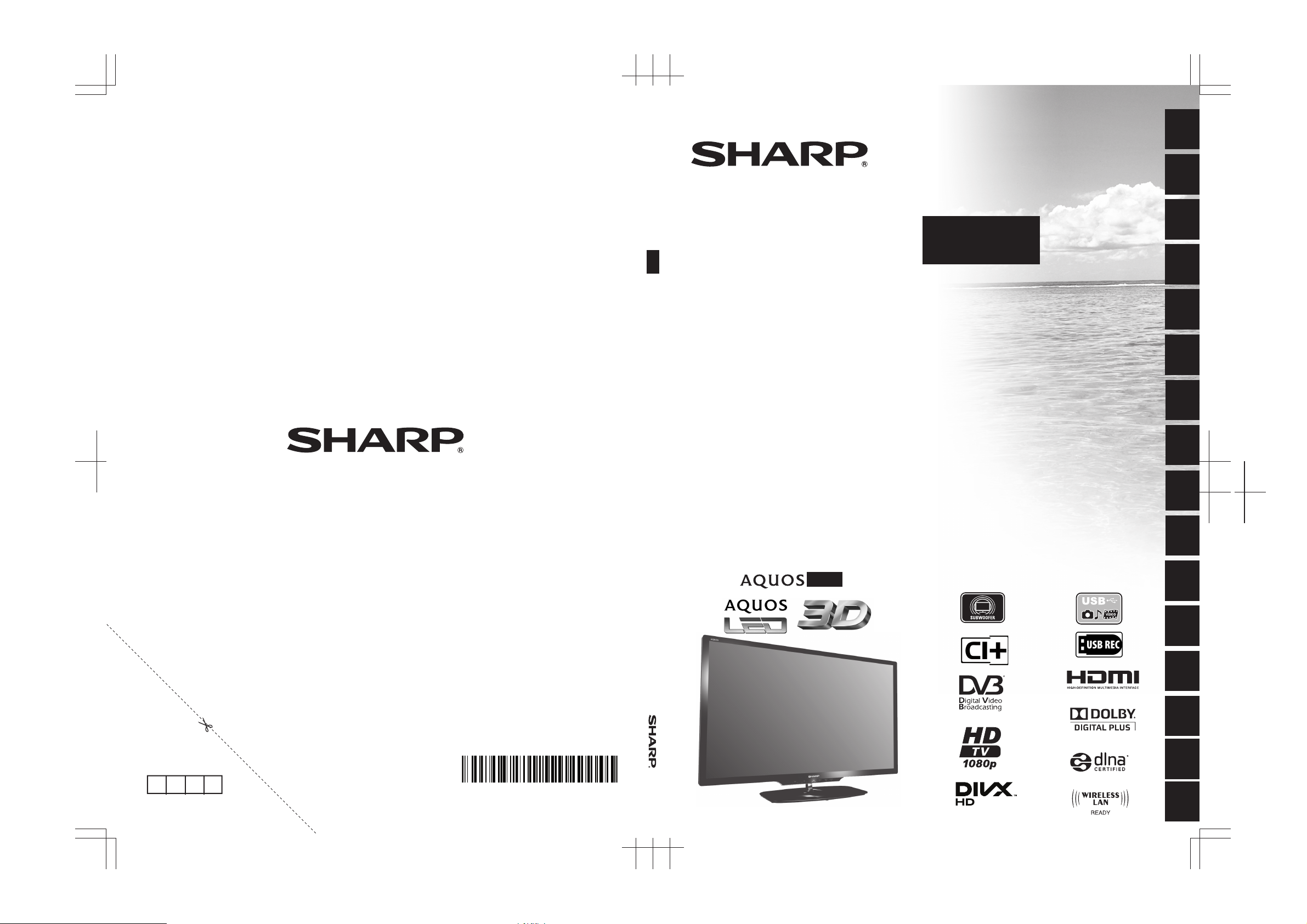
LC-40LE730E /LC-46LE730E
LC-40LE732E /LC-46LE732E
LC-40LE730E
HRVATSKI
SRPSKI
SHARP CORPORATION
http://www.sharp.eu
Sharp Electronics Europe Ltd.
4 Furzeground Way, Stockley Park
Uxbridge, Middlesex, UB11 1EZ, UK
Tiskano u Poljskoj
Štampano u Poljskoj
Tiskano v Poljska
Wydrukowano w Polsce
Készült Lengyelországban
Vytištěno v Polsku
Vytlačené v Poľsku
Надруковано в Польщі
Trükitud Poolas
Iespiests Polijā
Išspausdinta Lenkijoje
Τυπώθηκε στην Πολωνία
Polonya’da basılmıştır
Tipărit în Polonia
Надрукавана ў Польшча
Printed in Poland
NET
F640WJZZ
KULLANMA KILAVUZU / MANUAL DE UTILIZARE / ДАПАМОЖНІК ПА ЭКСПЛУАТАЦЫІ / OPERATION MANUAL
KASUTUSJUHEND / LIETOŠANAS ROKASGRĀMATA /NAUDOJIMO INSTRUKCIJA / ΕΓΧΕΙΡΙΔΙΟ ΛΕΙΤΟΥΡΓΙΑΣ /
/ KEZELÉSI ÚTMUTATÓ / NÁVOD K OBSLUZE / NÁVOD NA OBSLUHU / ІНСТРУКЦІЯ З ЕКСПЛУАТАЦІЇ /
PRIRUČNIK ZA RUKOVANJE / UPUTSTVO ZA UPOTREBU / PRIROČNIK ZA UPORABO / INSTRUKCJA OBSŁUGI
LC-46LE730E
LC-40LE732E
LC-46LE732E
LCD TELEVIZOR U BOJI
LCD TELEVIZOR U BOJI
BARVNI LCD TELEVIZOR
TELEWIZOR KOLOROWY LCD
LCD SZÍNESTELEVÍZIÓ
TELEVIZOR S BAREVNOU LCD OBRAZOVKOU
TELEVÍZOR S FAREBNOU LCD OBRAZOVKOU
КОЛЬОРОВИЙ ТЕЛЕВІЗОР З
РІДКОКРИСТАЛІЧНИМ ДИСПЛЕЄМ
VÄRVILINE LCD-TELER
ŠĶIDRO KRISTĀLU EKRĀNA (LCD)
KRĀSU TELEVIZORS
SPALVINIS LCD TELEVIZORIUS
ΤΗΛΕΟΡΑΣΗ ΜΕ ΕΓΧΡΩΜΗ ΟΘΟΝΗ LCD
(ΥΓΡΩΝ ΚΡΥΣΤΑΛΛΩΝ)
LCD RENKLİ TELEVİZYON
TELEVIZOR COLOR LCD
ВАДКАКРЫСТАЛІЧНЫ КАЛЯРОВЫ ТЭЛЕВІЗАР
LCD COLOUR TELEVISION
NET
NET
PRIRUČNIK ZA RUKOVANJE
UPUTSTVO ZA UPOTREBU
PRIROČNIK ZA UPORABO
INSTRUKCJA OBSŁUGI
KEZELÉSI ÚTMUTATÓ
NÁVOD K OBSLUZE
NÁVOD NA OBSLUHU
ІНСТРУКЦІЯ З ЕКСПЛУАТАЦІЇ
KASUTUSJUHEND
LIETOŠANAS ROKASGRĀMATA
NAUDOJIMO INSTRUKCIJA
ΕΓΧΕΙΡΙΔΙΟ ΛΕΙΤΟΥΡΓΙΑΣ
KULLANMA KILAVUZU
MANUAL DE UTILIZARE
ДАПАМОЖНІК ПА ЭКСПЛУАТАЦЫІ
OPERATION MANUAL
SLOVENŠČINA
POLSKI
MAGYAR
ČESKY
SLOVENSKY
УКРАЇНСЬКА
EESTI
LATVISKI
LIETUVIŠKAI
ΕΛΛΗΝΙΚΑ
®
TÜRKÇE
ROMÂNÂ
PIN
TINS-F640WJZZ
12P10-PL-NG
БЕЛАРУСЬ
ENGLISH
Page 2
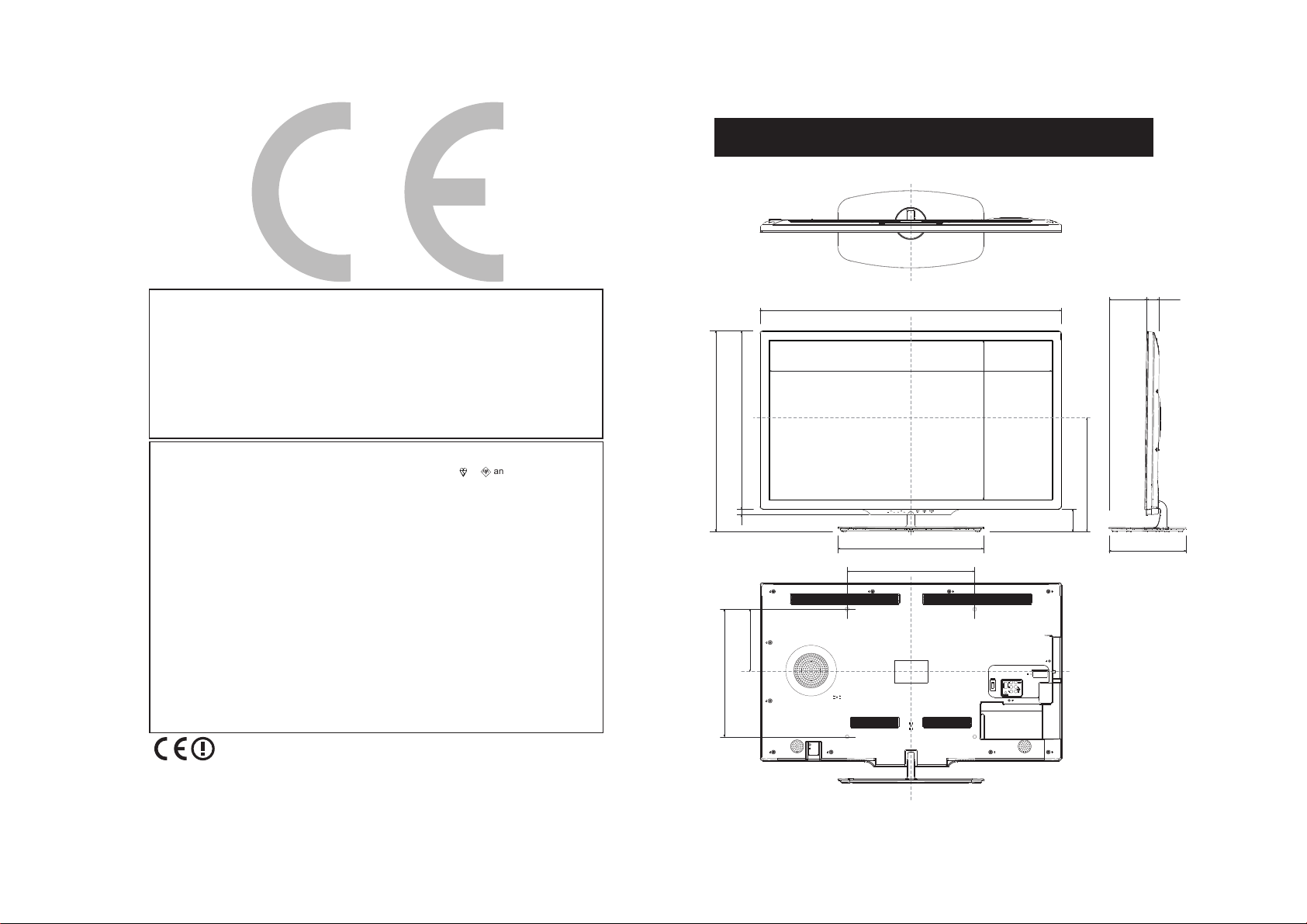
LC-40LE730E NET LC-40LE732E NET
LC-46LE730E NET LC-46LE732E NET
DivX Certified® to play DivX® video up to HD 1080p, including premium content.
ABOUT DIVX VIDEO: DivX® is a digital video format created by DivX, LLC, a subsidiary of Rovi Corporation. This
is an official DivX Certified® device that plays DivX video. Visit divx.com for more information and software tools to
convert your files into DivX videos.
ABOUT DIVX VIDEO-ON-DEMAND: This DivX Certified® device must be registered in order to play purchased
DivX Video-on-Demand (VOD) movies. To obtain your registration code, locate the DivX VOD section in your device
setup menu. Go to vod.divx. com for more information on how to complete your registration.
Covered by one or more of the following U.S. Patents:
7,295,673; 7,460,668; 7,515,710; 7,519,274
The mains lead of this product is fitted with a non-rewireable (moulded) plug incorporating a 13A fuse. Should
the fuse need to be replaced, a BSI or ASTA approved BS 1362 fuse marked
above, which is also indicated on the pin face of the plug, must be used.
Always refit the fuse cover after replacing the fuse. Never use the plug without the fuse cover fitted.
In the unlikely event of the socket outlet in your home not being compatible with the plug supplied, cut off the
mains plug and fit an appropriate type.
DANGER:
The fuse from the cut-off plug should be removed and the cut-off plug destroyed immediately and disposed of in
a safe manner.
Under no circumstances should the cut-off plug be inserted elsewhere into a 13A socket outlet, as a serious
electric shock may occur.
To fit an appropriate plug to the mains lead, follow the instructions below:
IMPORTANT:
The wires in the mains lead are coloured in accordance with the following code:
Blue: Neutral
Brown: Live
As the colours of the wires in the mains lead of this product may not correspond with the coloured markings
identifying the terminals in your plug, proceed as follows:
• The wire which is coloured blue must be connected to the plug terminal which is marked N or coloured black.
• The wire which is coloured brown must be connected to the plug terminal which is marked L or coloured red.
Ensure that neither the brown nor the blue wire is connected to the earth terminal in your three-pin plug.
Before replacing the plug cover make sure that:
• If the new fitted plug contains a fuse, its value is the same as that removed from the cut-off plug.
• The cord grip is clamped over the sheath of the mains lead, and not simply over the lead wires.
IF YOU HAVE ANY DOUBT, CONSULT A QUALIFIED ELECTRICIAN.
SPECIAL NOTE FOR USERS IN THE U.K.
DivX®
)5)
or
and of the same rating as
(630) [705]
([400])
(560) [635]
([18.8])
(196) [187.2]
(887) [1020.1]
(947) [1081]
(457) [484.6]
([400])
(500) [574.5]
{70}
(111.4) [115.2]
(350.5) [388.5]
([40])
(242) [265]
40”: ( )
46”: [ ]
40”/46”: ([ ])
Page 3
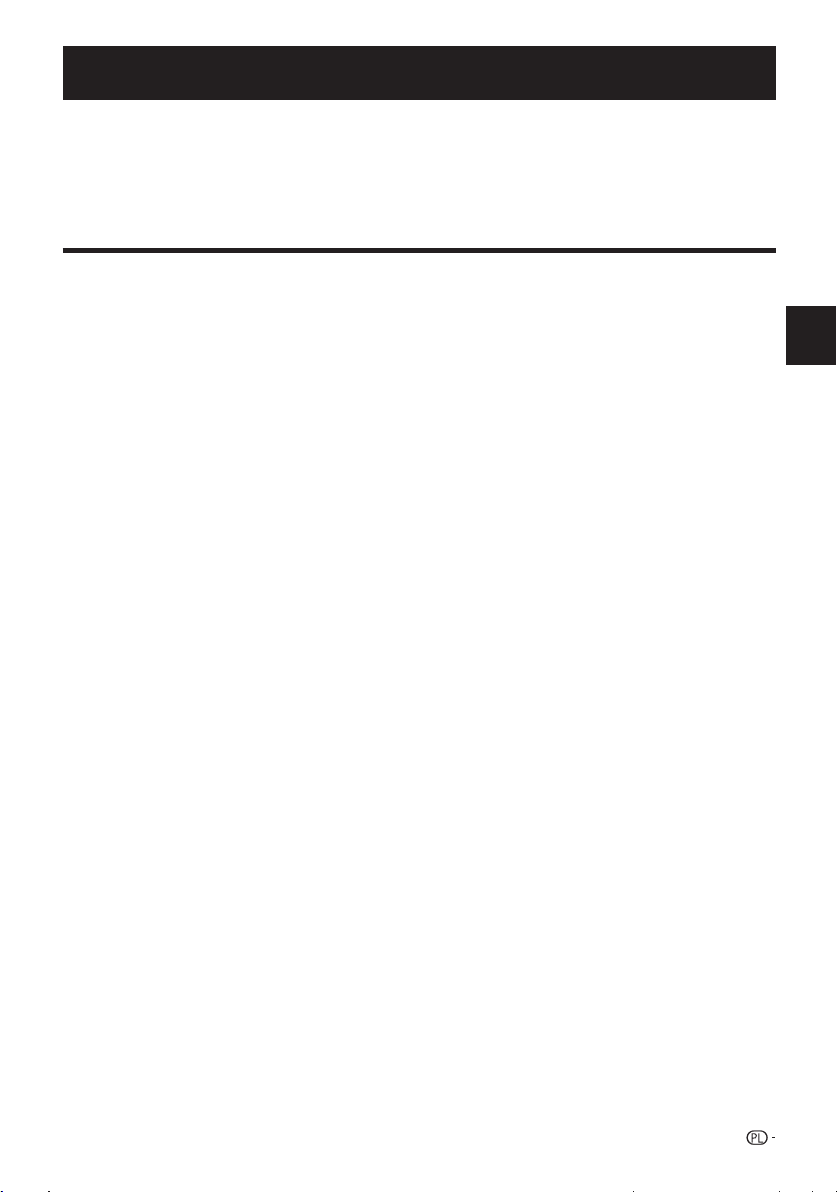
INSTRUKCJA OBSŁUGI
• Rysunki i obrazy menu OSD przedstawione w niniejszej instrukcji obsługi służą wyjaśnieniu i mogą się nieznacznie różnić od
stanu rzeczywistego.
• Przykłady zastosowane w tej instrukcji zostały przygotowane na podstawie modelu LC-40LE730E NET.
• Modele LC-40LE730E NET, LC-40LE732E NET, LC-46LE730E NET i LC-46LE732E NET są kompatybilne ze stacjami HD,
skompresowanymi H.264 (MPEG4 H.264, MPEG4 AVC, MPEG4 AVC/H.264).
POLSKI
Spis treści
Spis treści ...................................................................... 1
Wprowadzenie ............................................................. 2
Drogi Kliencie firmy SHARP ........................................... 2
Ważne uwagi dotyczące bezpieczeństwa......................2
Pilot zdalnego sterowania .............................................3
Telewizor (widok od przodu) ..........................................4
Telewizor (widok z boku i z tyłu) ..................................... 4
Przygotowanie ............................................................. 5
Dostarczane wyposażenie.............................................5
Akcesoria dodatkowe ..................................................5
Montaż podstawy .........................................................5
Mocowanie telewizora na ścianie ..................................5
Wkładanie baterii ........................................................... 6
Korzystanie z pilota zdalnego sterowania ...................... 6
Uwagi dotyczące pilota zdalnego sterowania ................ 6
Krótki przewodnik ..................................................... 7
Przegląd pierwszej instalacji .......................................... 7
Wkładanie karty CA ....................................................... 8
Przed włączeniem zasilania ........................................... 8
Początkowa instalacja automatyczna ............................ 9
Sprawdzanie jakości i siły sygnału ................................. 9
Oglądanie telewizji .................................................. 10
Codzienne użytkowanie ..............................................10
Włączanie/wyłączanie ................................................. 10
Przełączanie między transmisjami cyfrowymi,
satelitarnymi i analogowymi ......................................... 10
Wybieranie źródła zewnętrznego sygnału wideo .......... 10
Wybór języka audio ..................................................... 10
Przełączanie między językami napisów........................ 10
EPG ............................................................................ 11
Wybór programu przy użyciu przewodnika EPG .......... 11
Teletekst ..................................................................... 12
Używanie aplikacji MHEG-5
(dotyczy tylko Zjednoczonego Królestwa) .................. 12
Podłączanie urządzeń zewnętrznych............. 13
Połączenia – wprowadzenie ........................................13
Połączenie HDMI ...................................................... 14
Połączenie sygnału komponentowego ...................... 14
Połączenie VIDEO .................................................... 14
Połączenie SCART ...................................................15
Połączenie głośnik/wzmacniacz ................................ 15
Podłączanie komputera ........................................ 16
Połączenie HDMI (DVI) ................................................16
Podłączenie analogowe ..............................................16
Obsługa menu ........................................................... 18
Czym jest menu? ........................................................ 18
Funkcje wspólne ......................................................18
Ustawianie podstawowe ...................................... 19
Ustawienia obrazu ......................................................19
Ustawienia dźwięku ....................................................20
Multimedia .................................................................. 20
Ustawienie czasu ........................................................ 21
Ustawienia blokady .....................................................21
Ustawienia kanałów ....................................................22
Ustawienia .................................................................. 24
Modernizacja oprogramowania przez USB
...........24
Lista kanałów .............................................................. 25
Wybór kanału, który chcesz obejrzeć ......................25
Informacje o kanale (tylko DTV/CADTV) ....................25
Funkcje pomocne podczas oglądania ......... 26
Wybór formatu obrazu ................................................26
Wybór ręczny formatu obrazu ................................... 26
Ustawienia podczas stosowania urządzeń
zewnętrznych ............................................................ 26
Lista źródeł ............................................................... 26
Podłączanie urządzenia USB (Media Player) ................ 26
Funkcja MEDIA PLAYER ........................................... 27
Tryb obrazu .............................................................. 27
Tryb Muzyka ............................................................. 27
Tryb wideo ...............................................................28
Zgodność urządzeń USB/HOME MEDIA ..................... 28
Ustawienia oszczędzania energii ................................. 28
Urządzenia HDMI .................................................... 29
Sterowanie urządzeniami HDMI
za pomocą HDMI CEC ................................................ 29
Połączenie HDMI CEC ................................................29
Menu HDMI CEC (Consumer Electronics Control,
kontrola elektroniki użytkowej) ..................................... 30
Obsługa urządzenia HDMI CEC ..................................30
Ustawienia sieciowe ............................................... 31
Podłączanie do sieci ...................................................31
Co to jest AQUOS NET? ............................................. 33
Funkcje w AQUOS NET ..............................................33
HbbTV (Hybrid Broadcast Broadband TV) ................... 34
Funkcja USB REC .................................................... 35
Funkcja USB REC ...................................................... 35
Obrazy 3D .................................................................... 37
Obrazy 3D ..................................................................37
Przeglądanie obrazów 3D ...........................................37
Konfiguracja ustawień telewizora dla wzmocnienia
efektu obrazów 3D .................................................... 38
Formaty wyświetlania obrazów 3D i 2D ....................... 38
Rozwiązywanie problemów — obrazy 3D ...................39
Dodatek ........................................................................ 40
Lista skrótów ..............................................................40
Informacje o licencji na oprogramowanie dla tego
produktu ................................................................... 40
Rozwiązywanie problemów ......................................... 41
Środowiskowe dane techniczne .................................. 41
Dane techniczne ......................................................... 42
Informacje dotyczące znaku unijnego Eco-label ..........43
Utylizacja po zużyciu ...................................................44
Znaki towarowe ..........................................................44
POLSKI
1
Page 4
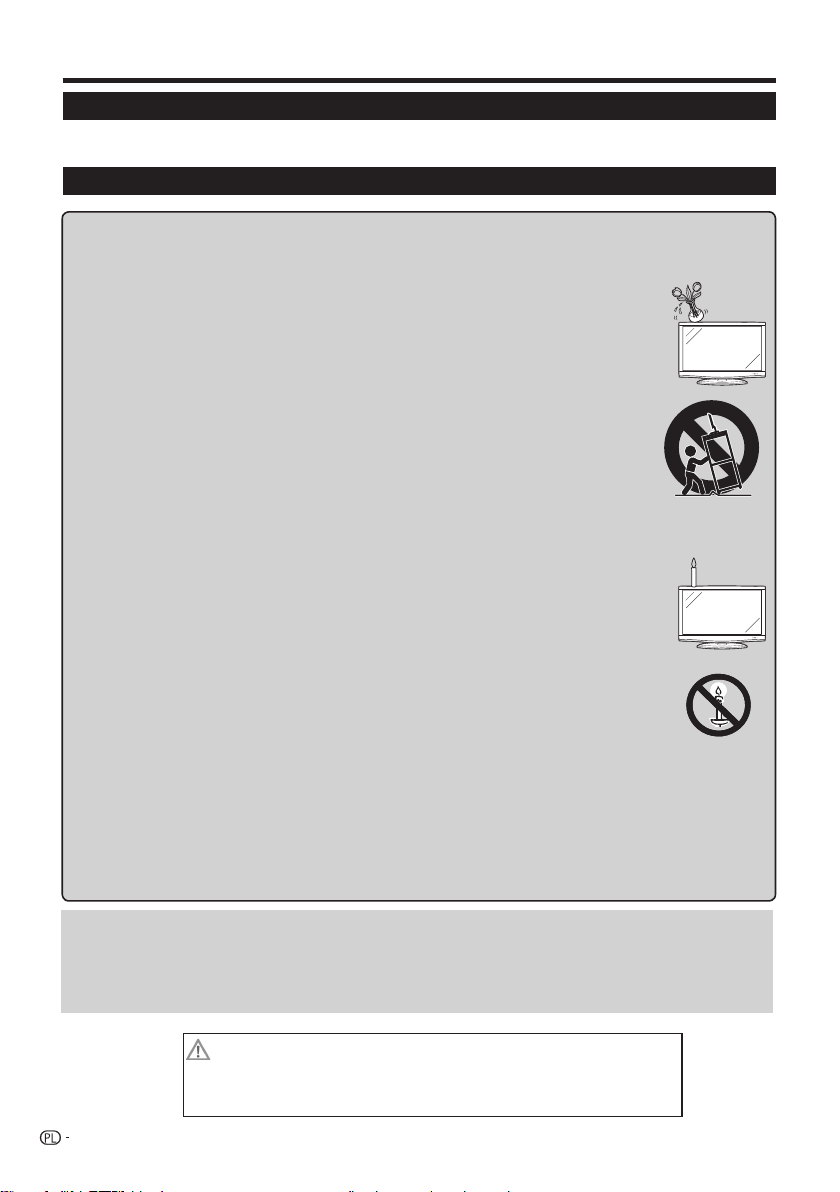
Wprowadzenie
Drogi Kliencie firmy SHARP
Dziękujemy za kupienie kolorowego telewizora LCD firmy SHARP. Aby zapewnić sobie bezpieczeństwo i długie lata bezawaryjnej
pracy produktu, przed rozpoczęciem użytkowania produktu należy dokładnie przeczytać ważne uwagi dotyczące bezpieczeństwa.
Ważne uwagi dotyczące bezpieczeństwa
•
Czyszczenie — Przed przystąpieniem do czyszczenia produktu należy wyjąć kabel zasilający z gniazdka elektrycznego. Do czyszczenia
produktu powinno się używać wilgotnej szmatki. Nie wolno używać środków czyszczących w płynie ani w aerozolu.
•
Jeśli panel jest brudny, należy go delikatnie wytrzeć miękką, wilgotną szmatką. W celu ochrony panelu nie należy go czyścić szmatką z
dodatkiem środka chemicznego. Substancje chemiczne mogą być przyczyną uszkodzenia lub pęknięcia obudowy telewizora.
• Woda i wilgoć — Nie należy używać produktu w pobliżu wody, na przykład wanny, umywalki, zlewu
kuchennego, balii, basenu, ani w wilgotnej piwnicy.
• Na produkcie nie wolno stawiać wazonów ani innych napełnionych wodą pojemników. Woda może się wylać na
produkt, powodując pożar lub porażenie prądem.
• Podstawa — Nie wolno umieszczać produktu na chwiejnej podstawie, np. niestabilnym stoliku na kółkach,
statywie lub stole. Takie ustawienie może spowodować upadek produktu, powodując poważne obrażenia ludzi
oraz uszkodzenie produktu. Można używać tylko stolika na kółkach, podstawy, stojaka, wspornika lub stołu, które
są zalecane przez producenta lub sprzedawane wraz z produktem. W razie montowania produktu na ścianie
należy postępować zgodnie z instrukcjami producenta. Można używać tylko zalecanego przez producenta sprzętu
montażowego.
• Podczas przesuwania produktu umieszczonego na stoliku na kółkach należy zachować szczególną ostrożność.
Nagłe zatrzymanie, nadmierna siła lub nierówna podłoga mogą spowodować upadek produktu ze stolika na
kółkach.
• Wentylacja — Otwory wentylacyjne i inne otwory w obudowie są przeznaczone do wentylacji. Nie wolno
zakrywać ani blokować tych otworów wentylacyjnych, ponieważ niewystarczająca wentylacja może
spowodować przegrzanie i/lub skrócenie czasu użytkowania produktu. Nie należy umieszczać produktu na
łóżku, sofie, dywanie ani innej podobnej powierzchni, ponieważ mogłaby ona blokować otwory wentylacyjne.
Ten produkt nie jest przeznaczony do wbudowania; nie wolno umieszczać produktu w zamkniętym miejscu, np. szafce na książki,
o ile nie zostanie zapewniona odpowiednia wentylacja, zgodna z instrukcjami producenta.
• Panel LCD zastosowany w tym produkcie jest wykonany ze szkła. W związku z tym w razie upuszczenia lub uderzenia może się
on stłuc. Jeżeli panel LCD się stłucze, należy uważać, aby nie poranić się szkłem.
• Źródła ciepła — Produkt należy trzymać z dala od takich źródeł ciepła, jak kaloryfery, grzejniki, kuchenki i inne
urządzenia wytwarzające ciepło (łącznie ze wzmacniaczami).
• Słuchawki — Nie należy ustawiać wysokich poziomów głośności. Specjaliści w dziedzinie słuchu zalecają, aby
ograniczyć słuchanie przy wysokim poziomie głośności.
• Aby uniknąć pożaru, nigdy nie wolno umieszczać żadnych świec ani otwartego ognia na wierzchu lub w pobliżu
telewizora.
• Aby uniknąć zagrożenia pożarem lub porażeniem, nie wolno umieszczać kabla zasilającego pod telewizorem ani
innymi ciężkimi przedmiotami.
• Nie wolno wyświetlać przez długi czas stop-klatki, ponieważ może to spowodować utrzymywanie się powidoku.
• Zużycie energii występuje zawsze, gdy kabel zasilający jest podłączony. Należy pamiętać, że jedynym
sposobem na odłączenie zasilania telewizora jest wyjęcie kabla zasilającego z gniazdka, dlatego też podczas
użytkowania produktu należy zapewnić swobodny dostęp do niego.
• Serwisowanie — Nie wolno samemu serwisować produktu. Zdjęcie osłon może powodować narażenie na wysokie
napięcie i inne niebezpieczeństwa. Serwisowanie może przeprowadzać tylko wykwalifikowany pracownik.
Panel LCD jest produktem zaawansowanej technologii, zapewniającym dokładne odwzorowanie obrazu.
Ze względu na bardzo dużą liczbę pikseli czasami na ekranie może się pojawić kilka nieaktywnych pikseli, widocznych jako
stałe punkty w kolorze niebieskim, zielonym lub czerwonym. Jest to zgodne z danymi technicznymi produktu i nie stanowi
defektu.
Środki ostrożności podczas transportu telewizora
Telewizora nie wolno przenosić, trzymając go za głośniki. Telewizor powinny przenosić dwie osoby, trzymając go obiema
rękami — jedną ręką za każdy bok telewizora.
Środki ostrożności dotyczące eksploatacji w niskich i wysokich temperaturach
Jeśli telewizor jest używany w miejscach o niskiej temperaturze (np. pokój, biuro), na obrazie mogą się pojawiać smugi lub obraz może się
•
wydawać nieco opóźniony. Nie jest to wadą i telewizor będzie działać poprawnie, kiedy temperatura powróci do normalnej wysokości.
• Nie pozostawiaj telewizora w gorącym lub zimnym miejscu. Nie należy też pozostawiać telewizora w miejscach narażonych na bezpośrednie
działanie promieni słonecznych ani w pobliżu grzejnika, ponieważ może to spowodować odkształcenie się obudowy i niepoprawne działanie
panelu LCD.
Temperatura przechowywania: -20°C do e60°C.
Uwaga: URZĄDZENIE POD NAPIĘCIEM!
ABY UNIKN ĄĆ PORA ŻENIA PRĄDEM , NIE NALEŻY ZDE JMOWAĆ POKRYWY URZĄD ZENIA .
WEWNĄTRZ NIE MA CZĘŚCI NADAJĄCYCH SIĘ DO SERWISOWANIA PRZEZ UŻYTKOWNIKA.
SERWISOWANIE MOŻE WYKONAĆ WYŁĄCZNIE WYKWALIFIKOWANY PERSONEL.
2
Page 5
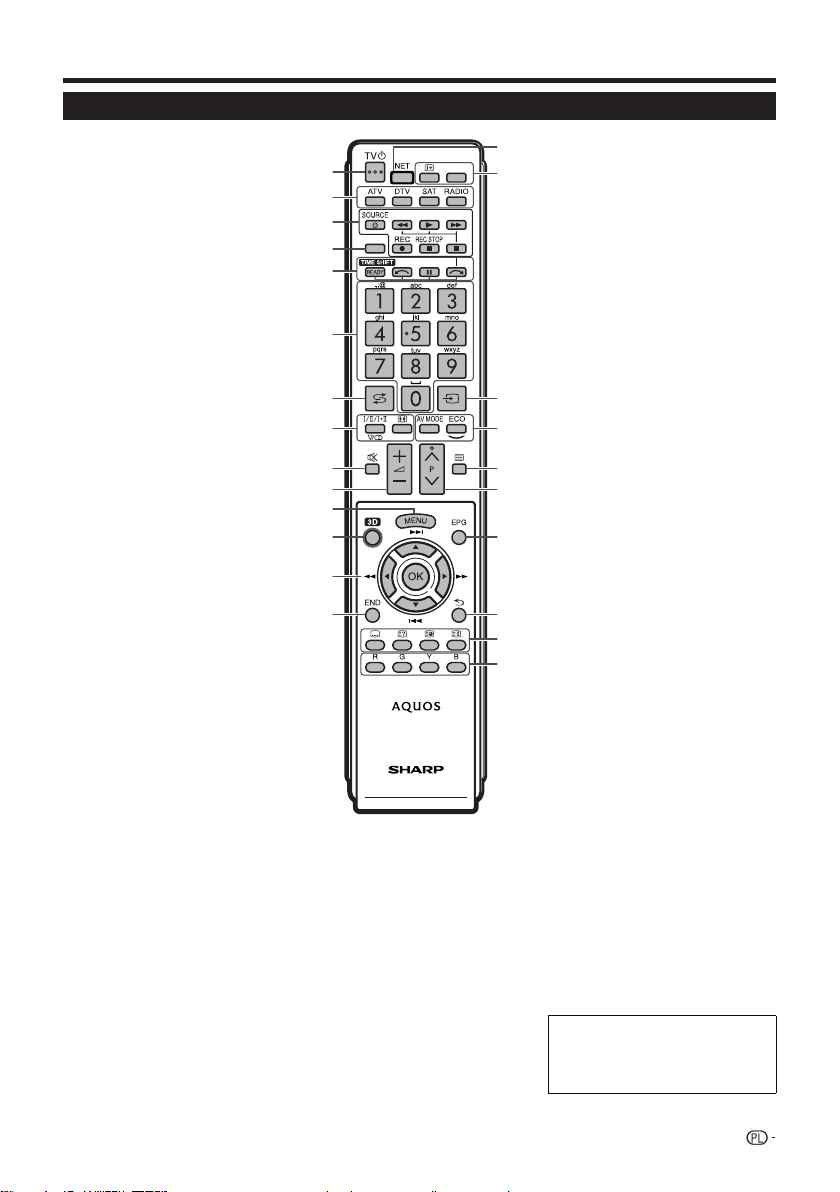
Wprowadzenie
Pilot zdalnego sterowania
1 >a (Gotowość/Wł.) (strona 10)
2 ATV
Przejdź w konwencjonalny tryb
analogowy.
DTV
Przejdź w tryb cyfrowy.
SAT
Przejdź w tryb satelitarny.
RADIO
DTV/SAT: Przełączanie pomiędzy
trybem radia a trybem danych.
• Podczas emisji wyłącznie danych
(bez sygnału radiowego) przez
DVB, sygnał radiowy zostanie
pominięty.
3 Przyciski HDMI CEC/VoD
(str. 29 i 30)
4 USB REC (
Nagraj oglądany program.
5 Funkcja TIME SHIFT
Nie używana.
6 Przyciski alfanumeryczne 0_9
Wybierz kanał. Wprowadź żądane
numery. Wybierz stronę w trybie
teletekstu.
• Jeśli podczas początkowej
7 A (Powrót)
Wróć do po poprzednio wybranego
kanału lub źródła zewnętrznego.
8 7 (Tryb dźwięku) (str. 20)
Wybierz różne tryby dźwięku.
f Format obrazu (str. 26)
Zmiana pomiędzy poszczególnymi
formatami obrazu.
9 e (Wyciszenie)
Wł./wył. dźwięk telewizora.
0 i+/- (Głośność)
Zwiększ/zmniejsz głośność
telewizora.
Q @
Otwiera/zamyka ekran Menu.
W 3D (str. 36)
Wybierz wyświetlanie obrazów 3D
lub 2D.
E a/b/c/d (Kursor)
Wybierz żądaną pozycję.
str. 11, 20, 34 i 35)
instalacji automatycznej (str. 9)
w ustawieniach kraju wybrany
zostanie jeden z pięciu krajów
skandynawskich (Szwecja,
Norwegia, Finlandia, Dania
lub Islandia), usługi DTV będą
4-cyfrowe. W przypadku wybrania
innego kraju usługi DTV będą
3-cyfrowe.
15
116
AVF
2
3
USB REC
4
5
6
7
8
9
10
17
18
19
20
11
12
21
13
14
22
23
24
USB REC/Media Player/Home Media:
S / V
Cofanie i przyspieszone przesuwanie
do przodu.
T / L
Cofanie i przesuwanie do przodu
w odstępach co 5 minut.
;
Wykonaj polecenie.
ATV/DTV/SAT: Wyświetl listę kanałów
jeśli nie jest aktywny żaden inny
ekran Menu.
R >
ATV/DTV/SAT: Zamknięcie ekranu
Menu.
T NET
Przejdź w tryb „Connected TV”.
(str. 31)
Y p Informacje o kanale (str. 25)
Wyświetl na ekranie informacje
o stacji (numer kanału, sygnał, itp.).
FAV
Pokazuje listę ulubionych kanałów.
U b Lista źródeł (str. 10)
Wybierz źródło sygnału.
I # (str. 19)
Wybierz ustawienia dźwięku/obrazu.
ECO
Włączanie/wyłączanie (str. 28)
Wybierz ustawienie Oszczędzanie
energii
O m Teletekst (str. 12)
ATV: Wyświetl teletekst analogowy.
DTV/SAT: Wybierz MHEG-5 lub
teletekst dla DTV/SAT.
P :r/s
ATV/DTV/SAT: Wybierz kanał.
NET: Przewija strony w górę/dół.
A EPG (str. 11)
DTV/SAT: Wyświetl ekran EPG.
S 6 Powrót
ATV/DTV/SAT: Powrót do
poprzedniego ekranu Menu.
NET: Powrót do poprzedniej strony
(W przypadku niektórych usług
funkcja te może nie być dostępna).
D Pomocne przyciski
[ Napisy (str. 10, 12 i 24)
Wł./Wył. języki napisów.
k Wyświetlenie ukrytego
teletekstu (str. 12)
1 Podstrona (str. 12)
3 Zatrzymanie/wstrzymanie
(str. 12)
Teletekst: Zatrzymanie automatycznej
aktualizacji stron teletekstu lub
wyłączenie trybu wstrzymania.
F Przyciski kolo
Kolorowe przyciski umożliwiają wybór
odpowiadających im kolorowych
elementów menu ekranowego
(np. EPG, MHEG-5, teletekst).
rowe (R/G/Y/B)
Ważna informacja:
Usługi satelitarne są dostępne
wyłącznie dla modeli z serii
LE732.
3
Page 6
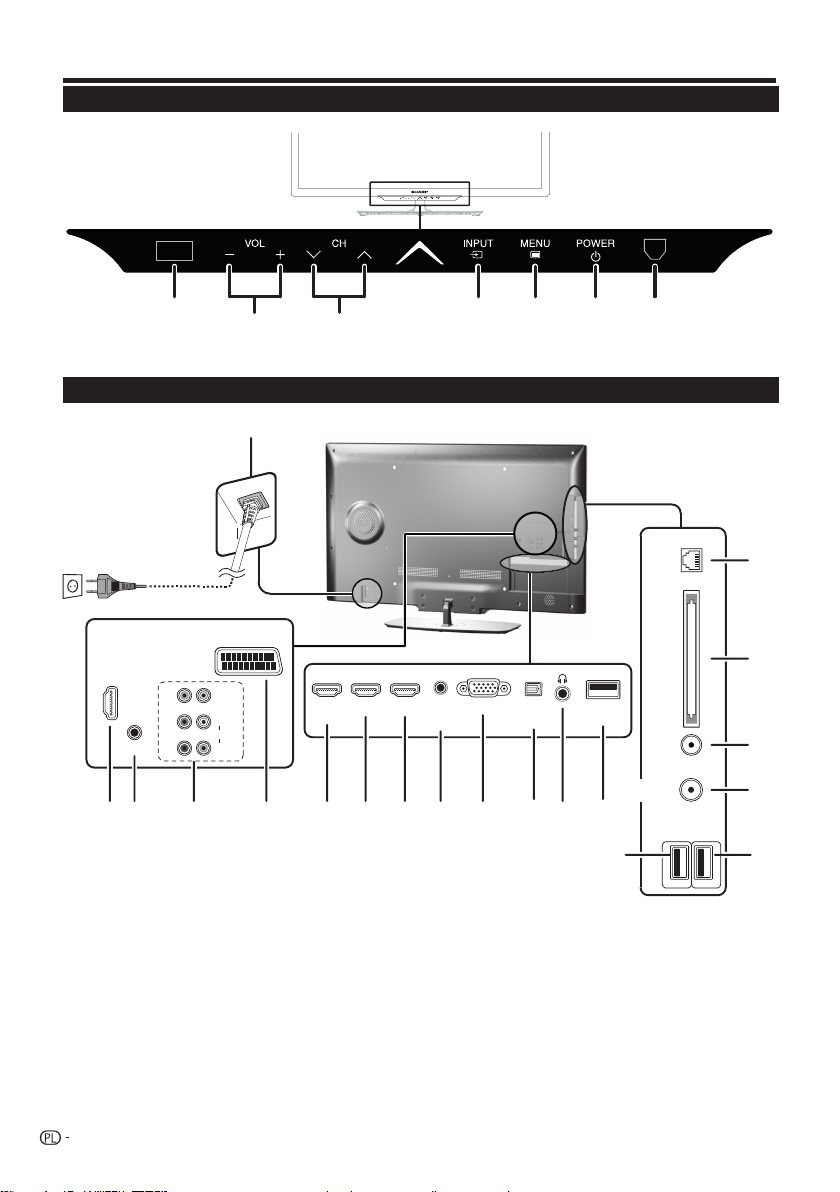
Wprowadzenie
Telewizor (widok od przodu)
Nadajnik
sygnału 3D IR
Przyciski siły
głosu
*Stan wskaźnika telewizora (str. 10)
Przyciski kanałów
Telewizor (widok z boku i z tyłu)
16
Podświetlająca
dioda LED
Przycisk
źródła
sygnału
Przycisk
menu
Przycisk
zasilania
Czujnik
zdalnego
sterowania
ETHERNET
C.I.
SCART (AV/RGB/S-VIDEO)
HDMI 4
SERVICE
13 9
Złącze USB (USB REC / MEDIA
1
PLAYER / OPROGRAMOWANIE
/ HDD READY / BATERIA
OKULARÓW 3D)
2 Złącze USB (MEDIA PLAYER /
OPROGRAMOWANIE / HDD READY /
BATERIA OKULARÓW 3D)
3 Złącze USB (wyłącznie dla Wi-Fi)
4 Gniazdo słuchawkowe
5 Złącze Scart (AV/RGB, wejście Y/C)
OSTRZEŻENIE
Nadmierne ciśnienie akustyczne ze słuchawek dousznych i nagłownych może być przyczyną utraty słuchu.
•
• Nie należy ustawiać wysokich poziomów głośności. Specjaliści w dziedzinie słuchu odradzają długiego słuchania przy
wysokich poziomach głośności.
VIDEO
Pr
Pb
L
AUDIO
Y
R
19
5
HDMI 2
HDMI 1
(ARC)
10 11 12 14 6 8 4 3
6 Wejście PC
7 Złącze wejściowe anteny
8 Optyczne cyfrowe wyjście audio (SPDIF)
9 Złącze SERVICE (jack 3,5 mm)
10 HDMI 1 (HDMI/DVI/ARC)
11 HDMI 2 (HDMI/DVI)
12 HDMI 3 (HDMI/DVI)
13 HDMI 4 (HDMI/DVI)
14 Złącze wejściowe AUDIO dla DVI i PC
(złącze jack 3,5 mm)
HDMI 3
HDMI / PC
ANALOG
AUDIO
INPUT
PC IN
DIGITAL
AUDIO
OUTPUT
USB
(WIFI)
(LE732 series)
2
15 Gniazdo COMMON INTERFACE
16 Złącze AC INPUT
17 SAT (złącze wejściowe anteny
satelitarnej) (wyłącznie modele
z serii LE732)
18 Złącze ETHERNET (10/100)
19 Złącza COMPONENTS/AV
ANTENNA
SAT
USB
(HDD)
4
18
15
7
17
1
Page 7
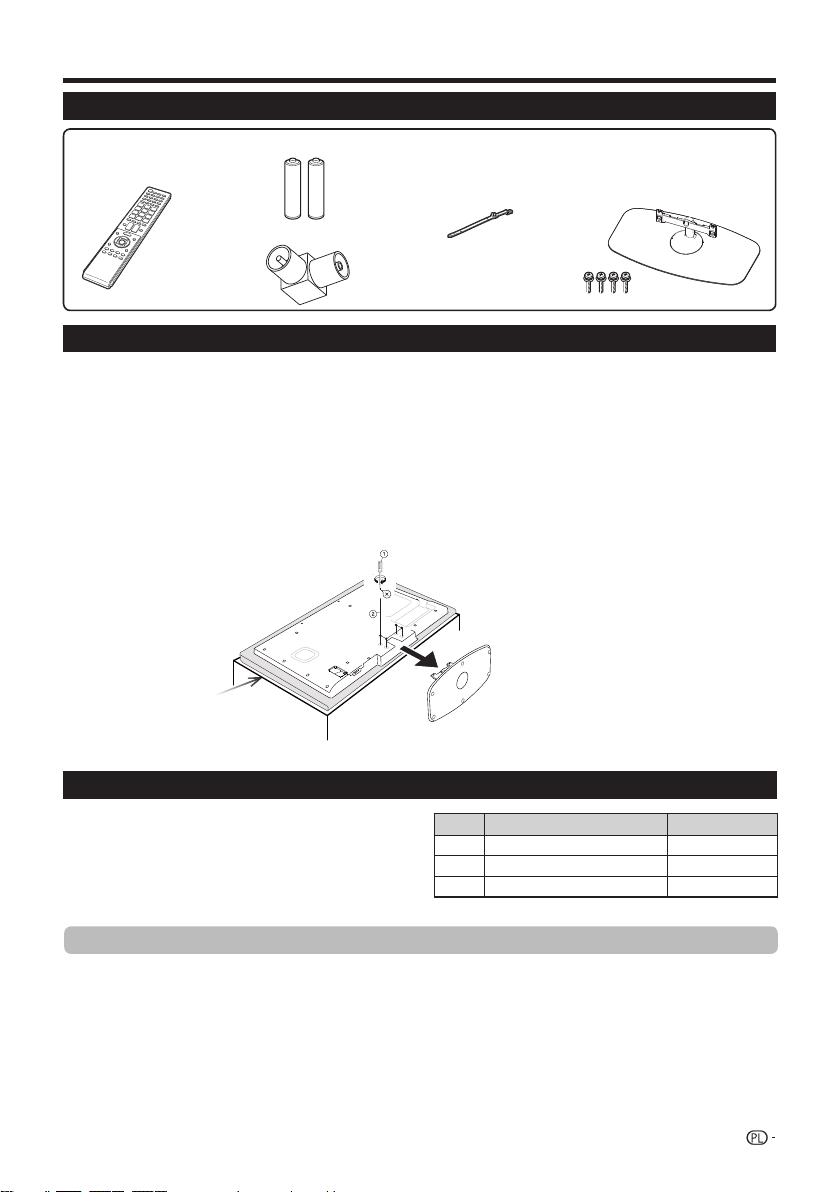
Przygotowanie
Dostarczane wyposażenie
• Pilot zdalnego
sterowania (
g1)
• Bateria typu AAA (g2)
• Instrukcja obsługi (niniejszy dokument)
• Przewód (g1)
• Podstawa (g1)
• Adapter antenowy (Tylko 40")
Montaż podstawy
• Przed podłączaniem (lub odłączaniem) podstawy odłącz kabel zasilający.
• Przed przystąpieniem do pracy rozłóż osłonę na podłożu, na którym zostanie ułożony telewizor. Zapobiegnie to
jego uszkodzeniu.
OSTRZEŻENIE
• Zamontuj podstawę w odpowiedniej pozycji.
• Należy stosować się do instrukcji. Nieprawidłowy montaż podstawy może spowodować
przewrócenie się
Wkładanie podstawy
Wsuń podstawę w otwory w spodzie telewizora (przytrzymaj podstawę, aby nie spadła poza krawędź podłoża).
Włóż cztery śruby do czterech otworów z tyłu telewizora i dokręć je.
Miękka osłona
telewizora.
UWAGA
• Aby zdemontować podstawę, wykonaj powyższe czynności w odwrotnej kolejności.
Akcesoria dodatkowe
Do tego kolorowego telewizora LCD dostępne są
następujące dodatkowe akcesoria. Można je kupić
w najbliższym sklepie.
• Kolejne dodatkowe akcesoria mogą być dostępne
w niedalekiej przyszłości. Przy zakupie należy zapoznać
się z najnowszym katalogiem, zwracając uwagę na
kompatybilność i dostępność.
Mocowanie telewizora na ścianie
• Telewizor powinien być montowany na ścianie tylko za pomocą wspornika do montażu i akcesoriów firmy SHARP
(powyższa tabela). Korzystanie z innych wsporników może spowodować niestabilność telewizora i doprowadzić
do poważnych obrażeń ciała.
• Mocowanie kolorowego telewizora LCD wymaga specjalnych umiejętności i powinno zostać wykonane przez
wykwalifikowanego pracownika serwisu. Klienci nie powinni próbować robić tego samodzielnie. Firma SHARP
nie ponosi odpowiedzialności za nieprawidłowy montaż ani za montaż, który spowoduje wypadek lub obrażenia.
•
Informacje o wykorzystaniu dodatkowego wspornika i akcesoriów do montażu telewizora na ścianie można uzyskać od
wykwalifikowanego pracownika serwisu.
• Aby zamontować telewizor na ścianie, usuń taśmę samoprzylepną znajdującą się w dwóch miejscach w tylnej części telewizora,
a następnie przymocuj tylną część telewizora do wspornika do montażu na ścianie za pomocą śrub dołączonych do wspornika.
• W przypadku montażu telewizora na ścianie należy zamocować wspornik podstawy.
Lp. Nazwa części Numer części
1 Wspornik do montażu na ścianie AN-52AG4
2 Adapter Wi-Fi AN-WUD630
3 Okulary 3D AN-3DG20-B
5
Page 8
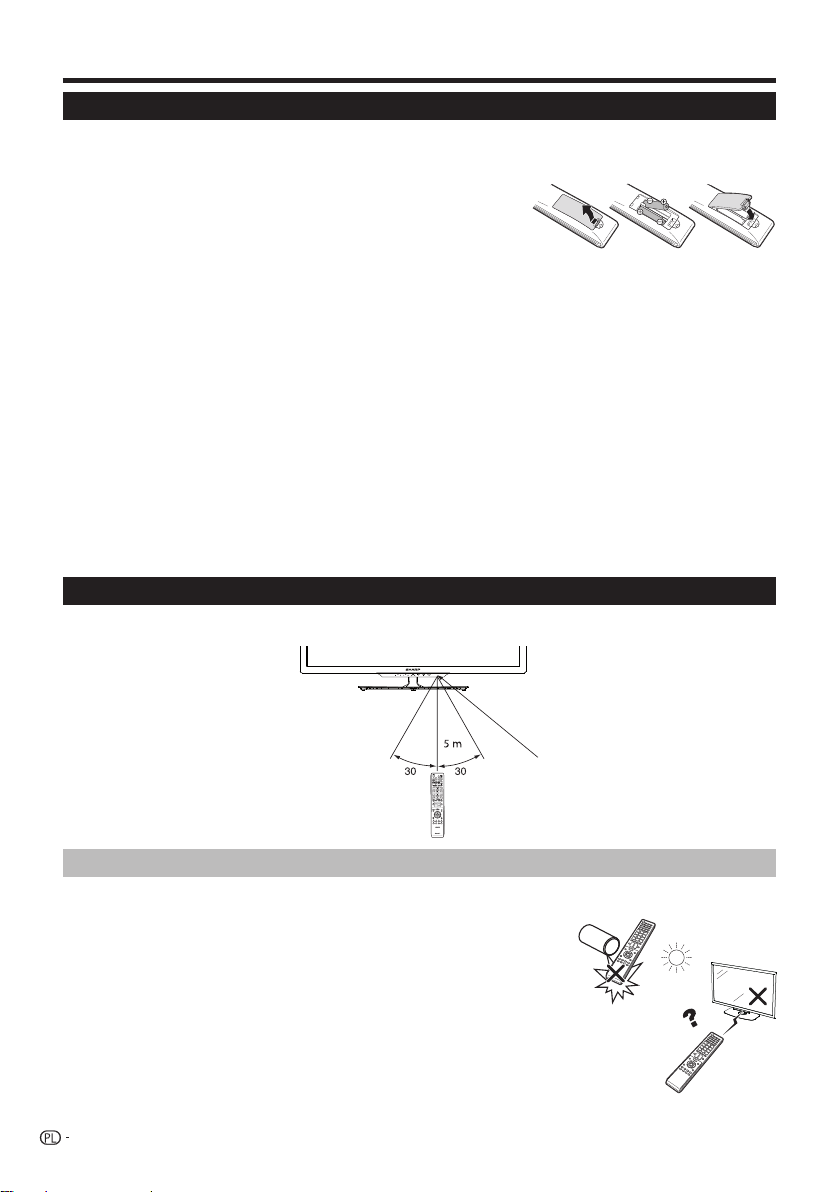
Przygotowanie
Wkładanie baterii
Przed rozpoczęciem korzystania z telewizora po raz pierwszy należy włożyć dwie dołączone baterie o rozmiarze „AAA”.
Gdy baterie się rozładują i pilot zdalnego sterowania nie będzie działał, wymień je na nowe baterie „AAA”.
1 Otwórz pokrywę komory baterii.
2 Włóż dwie dołączone baterie „AAA”.
• Włóż baterie tak, aby znajdujące się na nich oznaczenia
(+) i (-) odpowiadały oznaczeniom w komorze baterii.
3 Zamknij pokrywę komory baterii.
OSTRZEŻENIE
Nieprawidłowe korzystanie z baterii może spowodować wyciek chemikaliów lub wybuch. Należy stosować się do
poniższych instrukcji.
• Nie należy jednocześnie używać baterii różnych typów. Różne typy baterii mają różne charakterystyki.
• Nie należy jednocześnie używać starych i nowych baterii. Jednoczesne używanie starych i nowych baterii może
skrócić czas eksploatacji nowych baterii lub spowodować wyciek substancji chemicznych ze starych baterii.
• Należy wyjąć baterie natychmiast po ich wyczerpaniu. Substancje chemiczne wyciekające z baterii mogą powodować
uszkodzenia. W przypadku wycieku substancji chemicznych usuń je dokładnie szmatką.
• Baterie dostarczane wraz z tym produktem mogą mieć krótszy czas eksploatacji ze względu na warunki
przechowywania.
• Jeżeli pilot zdalnego sterowania nie będzie używany przez dłuższy czas, należy wyjąć z niego baterie.
• Baterie należy wymieniać na cynkowo-węglowe, a nie alkaliczne.
Uwaga dotycząca utylizacji baterii:
Dołączone baterie nie zawierają substancji szkodliwych, takich jak kadm, ołów lub rtęć.
Zgodnie z obowiązującymi przepisami zużytych baterii nie wolno już wyrzucać wraz z odpadami domowymi.
Zużyte baterie należy wyrzucać bezpłatnie do specjalnych pojemników, które są ustawione w różnych punktach
usługowych.
Korzystanie z pilota zdalnego sterowania
Pilota zdalnego sterowania należy kierować w stronę okienka czujnika zdalnego sterowania. Przedmioty
znajdujące się pomiędzy pilotem zdalnego sterowania a czujnikiem mogą zakłócać pracę pilota.
Czujnik zdalnego sterowania
oo
Uwagi dotyczące pilota zdalnego sterowania
•
Nie wolno narażać pilota zdalnego sterowania na wstrząsy. Ponadto nie należy narażać pilota zdalnego sterowania na
działanie płynów ani umieszczać go w miejscach o dużej wilgotności.
• Nie należy kłaść pilota zdalnego sterowania w miejscu narażonym na
bezpośrednie działanie promieni słonecznych. Ciepło może spowodować jego
deformację.
• Pilot zdalnego sterowania może nie działać prawidłowo, jeżeli czujnik zdalnego
sterowania telewizora jest narażony na bezpośrednie działanie słońca lub
silnego oświetlenia. W takim przypadku należy zmienić kąt padania światła
lub kąt ustawienia telewizora bądź przybliżyć pilota zdalnego sterowania do
czujnika zdalnego sterowania.
6
Page 9
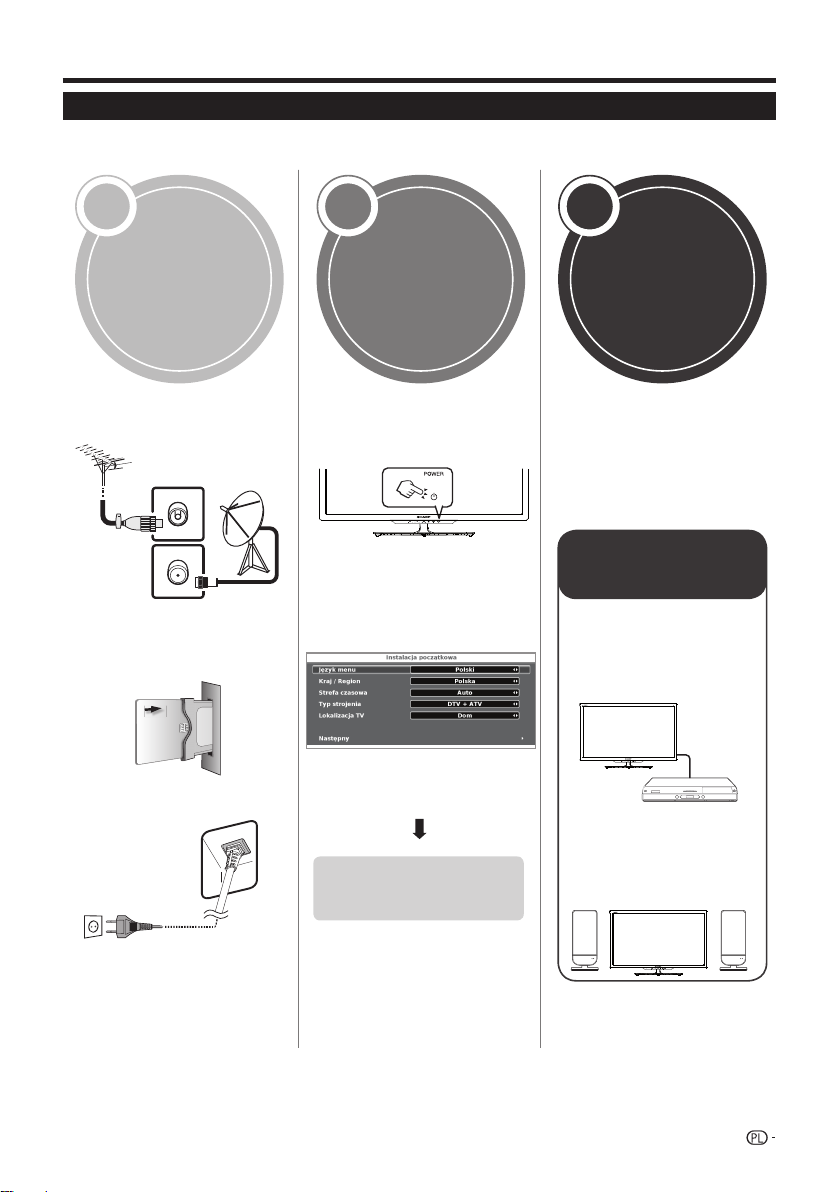
Krótki przewodnik
Omówienie instalacji początkowej
W czasie pierwszego korzystania z telewizora wykonaj kolejno czynności zalecane w poniższych instrukcjach. Wykonanie
niektórych czynności może nie być konieczne w zależności od rodzaju instalacji i podłączenia telewizora.
1 2 3
Włączenie
Przygotowanie
zasilania
i uruchomienie
instalacji
automatycznej
Oglądaj
telewizję
Podłącz kabel antenowy do
złącza antenowego (str. 8).
W razie potrzeby włóż kartę
CA do gniazda CI, aby oglądać
zakodowany sygnał (str. 8).
Podłącz kabel zasilający (str.8).
Kształt produktu może być różny
w różnych krajach.
Włącz zasilanie za pomocą
przycisku a na telewizorze (str.
10).
Uruchom początkową instalację
automatyczną (str. 9).
Ustawienia języka, kraju i
rodzaju strojenia oraz wybór
lokalizacji TV.
Przejdź do Dalej.
Rozpocznij
wyszukiwanie kanałów
Gratulacje!
Możesz teraz oglądać
telewizję.
W razie potrzeby można
ustawić antenę tak, by uzyskać
maksymalny odbiór sygnału
(str. 9).
Podłącz urządzenia
zewnętrzne
Podłącz zgodnie
z instrukcjami urządzenia
zewnętrzne, np.
nagrywarkę/odtwarzacz
DVD (str. 13, 14 i 15).
Podłącz zgodnie
z instrukcjami urządzenia
zewnętrzne takie jak
głośniki/wzmacniacz
(str. 13, 14 i 15).
7
Page 10
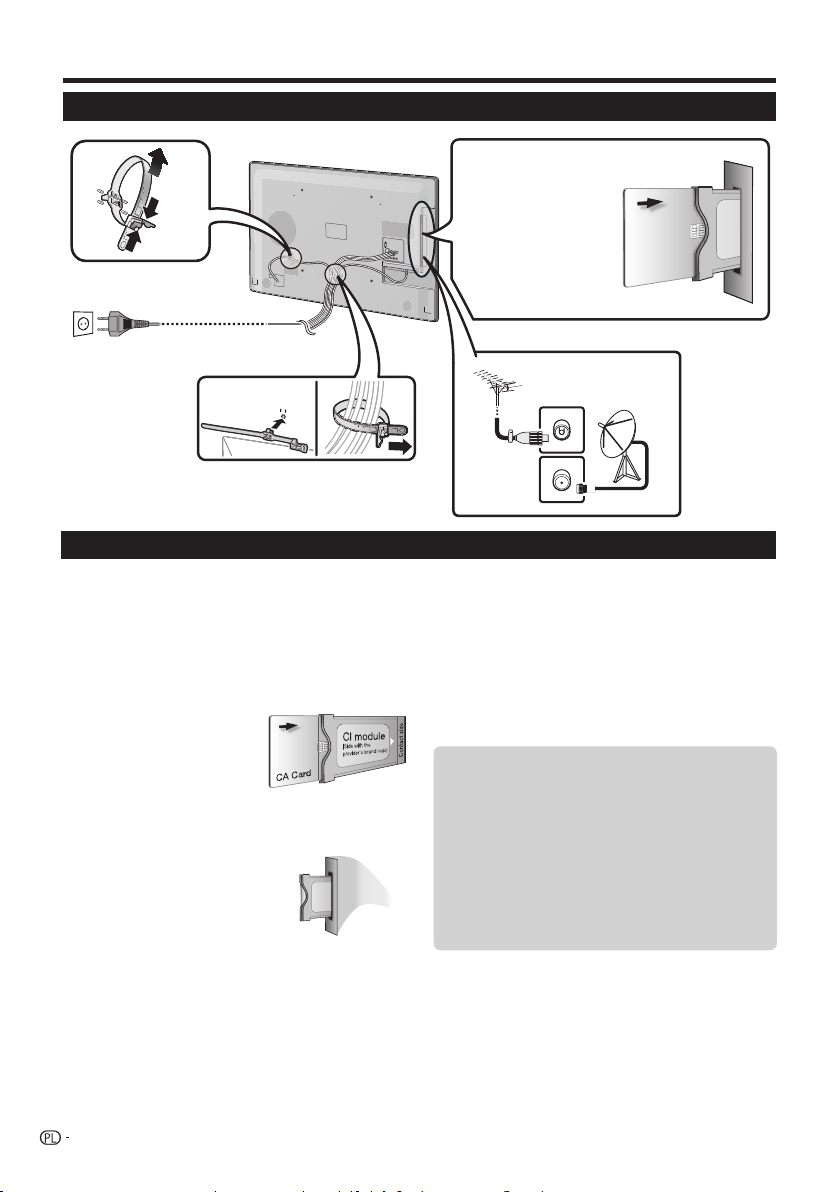
Krótki przewodnik
●
●
●
Przed włączeniem zasilania
1 Ostrożnie włóż moduł
CI do gniazda CI
stroną ze stykami do
przodu.
2 Znak na module CI
musi być skierowany
na zewnątrz, patrząc
od tyłu telewizora.
Kabel
zasilający
Kształt produktu może
być różny w różnych
krajach.
Standardowa
Umieść telewizor blisko
gniazdka elektrycznego
i pozostaw wtyczkę
w zasięgu ręki.
wtyczka DIN45325
(IEC 169-2), kabel
koncentryczny
75q.
Wkładanie karty CA
Aby uzyskać dostęp do kodowanych kanałów
cyfrowych, do gniazda CI telewizora musi być włożony
moduł dostępu warunkowego (moduł CI) oraz karta
dostępu warunkowego (karta CA).
Moduł CI ani karta CA nie są akcesoriami
dostarczanymi razem z telewizorem. Zazwyczaj
dostępne są u lokalnego sprzedawcy.
Wkładanie karty CA do modułu CI
1
Ustaw kartę CA złotymi stykami skierowanymi
w kierunku modułu CI,
oznaczonego znakiem
dostawcy, a następnie
naciśnij do oporu
kartę CA do modułu
CI. Zwróć uwagę na
kierunek strzałki nadrukowanej na karcie CA.
Wkładanie modułu CI do gniazda CI
2 Ostrożnie włóż moduł CI do
gniazda CI stroną ze stykami do
przodu. Znak na module CI musi
być skierowany na zewnątrz,
patrząc od tyłu telewizora. Nie
wolno używać nadmiernej siły.
Należy się upewnić, że w trakcie
operacji moduł nie jest zgięty.
UWAGA
• Upewnij się, że moduł CI jest właściwie włożony.
• To menu jest dostępne jedynie dla kanałów cyfrowych.
• Zatwierdzenie klucza licencji po włożeniu po raz pierwszy karty CA do modułu CI zgodnego ze standardem CI+ zajmuje
około 30 sekund. Proces ten może się nie powieść w przypadku braku wejściowego sygnału antenowego lub jeśli procedura
instalacji automatycznej nie została nigdy wykonana.
• Moduł CI zgodny ze standardem CI+ uaktualnia czasem własne oprogramowanie układowe. Przed uaktualnieniem mogą nie
być wyświetlane żadne obrazy telewizyjne. Podczas uaktualniania można korzystać tylko z przycisku zasilania.
• Moduł CI zgodny ze standardem CI+ nie zezwala na wyświetlanie na monitorze żadnych zabezpieczonych przed
kopiowaniem programów.
• Jeśli na ekranie telewizora wyświetlony zostanie komunikat z potwierdzeniem aktualizacji karty CA podczas odbioru transmisji
zgodnych ze standardem CI+, należy postępować zgodnie z instrukcjami widocznymi na ekranie.
8
Sprawdzanie informacji o module CI
1 Naciśnij przycisk MENU, aby wyświetlić menu
„OBRAZ”.
2 Naciśnij przycisk ◄/►, aby wybrać menu
„KANAŁ”.
• Zawartość tego menu różni się w zależności od
dostawcy modułu CI.
3 Naciśnij przycisk ▲/▼, aby wybrać „CI
informacje”, a następnie naciśnij przycisk OK.
● Moduł
Zostaną wyświetlone ogólne informacje o module CI.
● Menu
Wyświetlane są parametry każdej karty CA, które
można ustawić.
● Zapytanie
Można tu wprowadzić wartości numeryczne, np. hasła.
UWAGA
Zawartość każdego ekranu różni się w zależności od
dostawcy modułu CI.
Page 11
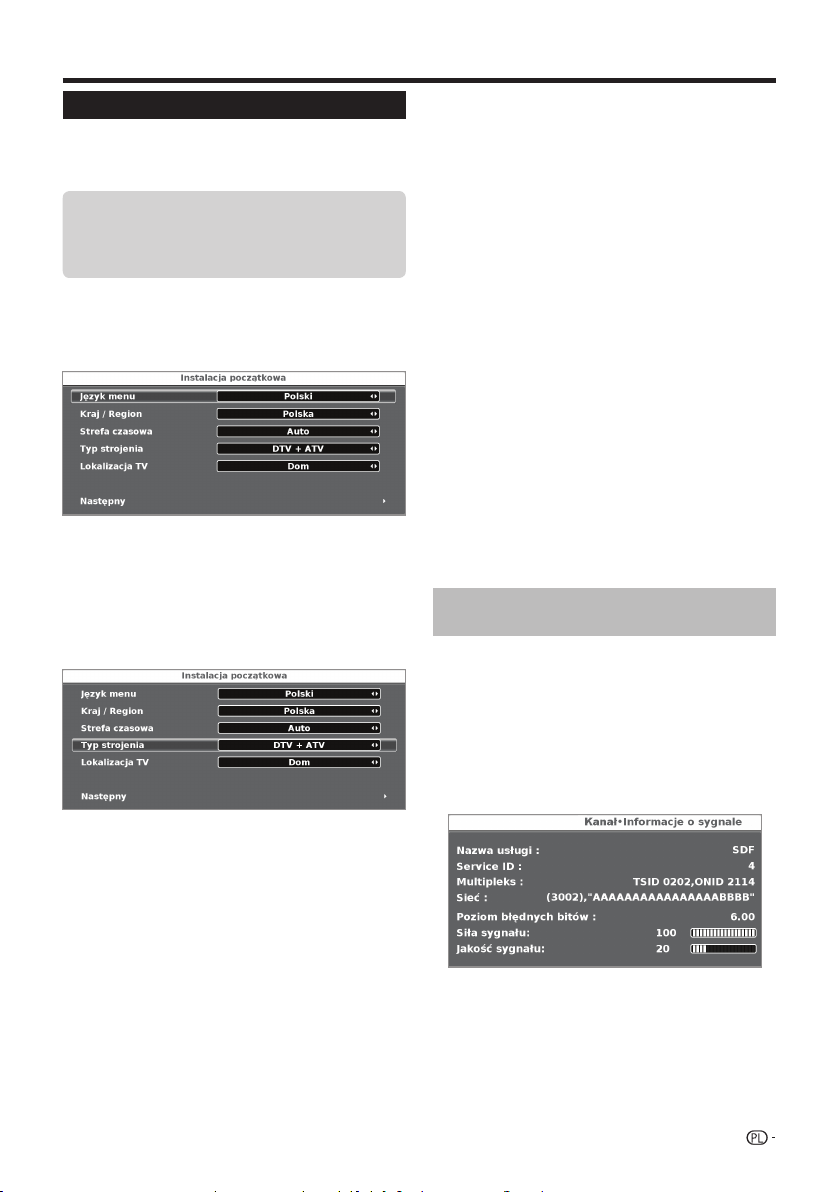
Krótki przewodnik
Początkowa instalacja automatyczna
Po pierwszym włączeniu zasilania telewizora po zakupie
wywoływany jest asystent początkowej instalacji
automatycznej. Należy przejść przez wszystkie ekrany menu,
kolejno wprowadzając konieczne ustawienia.
Przed włączeniem zasilania sprawdź
1 Naciśnij przycisk a na telewizorze.
2 Ustawianie języka menu OSD.
3 Ustawianie kraju.
4 Wybierz strefę czasową.
5 Wybierz ustawienia strojenia.
CADTV: Nadawanie cyfrowe – kabel.
ATV: Nadawanie analogowe.
DTV: Nadawanie cyfrowe.
DTV+ATV: Nadawanie cyfrowe i analogowe.
CADTV+ATV: Nadawanie kablowe i analogowe.
SADTV: Nadawanie satelitarne.
SADTV + ATV: Nadawanie satelitarne i analogowe.
6 Wybór lokalizacji TV.
następujące elementy
E Czy kabel antenowy został właściwie podłączony?
E Czy kabel zasilający został podłączony?
• Zostanie wyświetlony asystent początkowej instalacji
automatycznej.
Naciśnij przycisk
Naciśnij ▲/▼/◄/►, aby wybrać kraj lub region.
• Ten ekran ustawień jest wyświetlany wyłącznie
podczas początkowej instalacji automatycznej.
Naciśnij ▲/▼, aby wybrać Typ strojenia. Naciśnij
◄/►, aby wybrać pomiędzy poszczególnymi typami
strojenia:
Naciskaj ◄/► w celu wybrania miejsca używania
telewizora, a następnie naciśnij przycisk OK.
•DOM: Do użytku domowego.
•SKLEP: Domyślną wartością jest tryb DYNAMICZNY.
Jeśli ustawienie Tryb obrazu zostanie zmienione, nastąpi
automatyczne przełączenie telewizora z powrotem do opcji
DYNAMICZNY w przypadku braku sygnału wejściowego
z telewizora lub pilota zdalnego sterowania przez 30 minut.
Jeśli przez przypadek wybrano ustawienie SKLEP, należy
a/b/c/d
, aby wybrać żądany język.
przejść do menu Ustawienia→Przywróć ustawienia
fabryczne → OK, a telewizor powróci do ekranu
początkowego.
7 Rozpoczęcie wyszukiwania kanałów.
Naciśnij ▼, aby wybrać Następny, a następnie
naciśnij przycisk OK.
• W celu znalezienia większej liczby stacji należy wybrać
„Strojenie ręczne DTV” (lub ATV, lub CADTV) z menu
„KANAŁ” (str. 22).
• W celu oglądania zarówno stacji analogowych, jak
i cyfrowych, należy ustawić szukanie kanału „DTV+ATV”
lub „CADTV+ATV”.
• Nie jest możliwe jednoczesne strojenie nadawania DTV
i CADTV.
8 Telewizor wyszukuje, sortuje i zapisuje wszystkie
znalezione programy telewizyjne zgodnie z ustawieniami
programów i podłączonej anteny.
• Aby anulować trwającą początkową instalację
automatyczną, naciśnij przycisk END.
UWAGA
• Jeśli po wykonywaniu czynności z punktu 4 zostanie
włączone zasilanie telewizora, asystent początkowej instalacji
automatycznej nie zostanie wyświetlony. Funkcja automatycznej
instalacji umożliwia ponowne uruchomienie instalacji z menu
Kanał (str. 22).
• Po wybraniu opcji „Francja” w ustawieniach Kraj, nie jest
możliwe pominięcie ustawień Kod PIN.
•
Po wykonaniu początkowej instalacji automatycznej domyślny
kod PIN jest automatycznie ustawiany jako „3001”. W celu
zmiany ustawienia kodu PIN należy skorzystać z menu
Blokada opisanego na stronie 21.
Sprawdzanie jakości
i siły sygnału
Jeśli antena DVB-T/T2/S/S2 jest instalowana pierwszy
raz lub zostanie zmienione jej położenie, należy tak
dostosować jej ustawienie, by uzyskać dobry odbiór,
sprawdzając jednocześnie ekran ustawień anteny.
1 Proszę wybrać kanał, który ma być sprawdzony.
2 Naciśnij przycisk MENU.
3 Naciśnij przycisk ►, aby wybrać menu „Kanał”,
a następnie naciśnij przycisk OK.
4 Naciskaj przyciski ▲/▼ w celu wybrania Informacje
o sygnale, a następnie naciśnij przycisk OK.
5 Zlokalizuj i ustaw antenę w taki sposób, aby osiągnąć
maksymalne wartości dla pól „Siła sygnału” i „Jakość
sygnału”.
UWAGA
• Wartości w polach „Siła sygnału” i „Jakość sygnału” wskazują,
kiedy trzeba sprawdzić prawidłowość ustawienia anteny.
9
Page 12
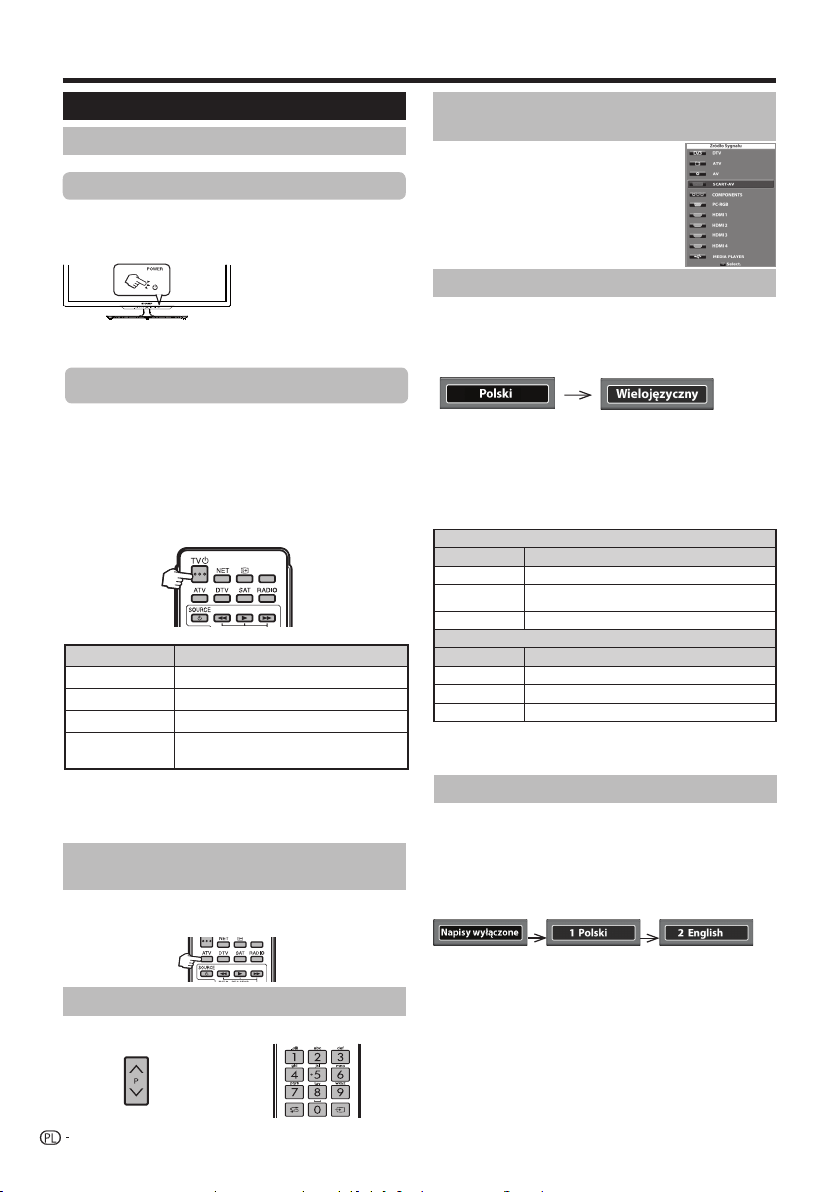
Oglądanie telewizji
AVF
Codzienne użytkowanie
Włączanie/wyłączanie
Włączanie/wyłączanie zasilania
Naciśnij przycisk a na telewizorze, aby go włączyć.
Wyłącz telewizor, naciskając znajdujący się na nim
przycisk a.
Tryb czuwania
E Przejście w tryb czuwania
Jeżeli telewizor jest włączony (DIODA NIEBIESKA),
można go przełączyć w tryb czuwania, naciskając
przycisk a na pilocie zdalnego sterowania.
E Przejście z trybu czuwania w tryb pracy
W trybie czuwania (DIODA CZERWONA) należy
nacisnąć przycisk a na pilocie zdalnego sterowania.
Stan wskaźnika telewizora
Wskaźnik LED Stan
Wyłączony
Niebieski
Czerwony
Fioletowy
UWAGA
•
Jeżeli telewizor nie będzie używany przez dłuższy czas, wyciągnij
wtyczkę kabla zasilającego z gniazdka elektrycznego.
• Niewielka ilość energii jest pobierana nawet po wyłączeniu
urządzenia przyciskiem a.
Tryb czuwania z zaprogramowanym
Przełączanie między transmisjami
cyfrowymi, satelitarnymi i analogowymi
E Należy naciskać przyciski ATV, DTV, SAT
i RADIO, aby przełączać się między trybami.
UWAGA
• Po wyłączeniu zasilania
za pomocą przycisku a
na telewizorze, dane EPG
zostaną utracone.
• Układ złączy może różnić się
w zależności od modelu.
AVF
Urządzenie wyłączone
Urządzenie włączone
Tryb czuwania
USB REC.
Wybieranie źródła zewnętrznego
sygnału wideo
Gdy połączenie jest gotowe, naciśnij
przycisk b, aby wyświetlić ekran
Lista źródeł, a następnie naciśnij
przycisk a/b, aby przełączyć się na
odpowiednie źródło zewnętrzne za
pomocą przycisku OK.
Wybór języka audio
E Tryb DTV/CADTV/SAT:
Każde naciśnięcie przycisku 2 powoduje przełączanie
języka audio pomiędzy dostępnymi źródłami audio.
6
UWAGA
• Ekran trybu dźwięku zniknie po upływie trzech sekund.
• Możliwość wyboru opcji zależy od odbieranego programu.
E Tryb ATV:
Każde naciśnięcie przycisku 2 powoduje zmianę trybu,
jak pokazano w poniższych tabelach.
Wybór transmisji telewizyjnej w systemie NICAM
Sygnał Pozycje do wyboru
Stereo
Dwujęzyczny
Mono
Wybór transmisji telewizyjnej w systemie A2 (IGR)
Sygnał Pozycje do wyboru
Stereo
Dwujęzyczny
Mono
UWAGA
• Jeżeli brak jest sygnału wejściowego, zostanie wyświetlony
komunikat „MONO”.
NICAM STEREO, MONO
NICAM CH A, NICAM CH B, NICAM CH AB, MONO
NICAM MONO, MONO
STEREO, MONO
CH A, CH B, CH AB
MONO
Przełączanie między językami napisów
E Tryb DTV/CADTV/SAT:
Naciśnij przycisk NAPISY [, aby przechodzić pomiędzy
poszczególnymi dostępnymi językami, lub włączać/
wyłączać napisy.
6
Zmienianie kanałów
Przyciskami Pr/s:
10
Przyciskami 0–9:
E Tryb ATV:
Napisy dostępne dla danej stacji można włączać lub
wyłączać, naciskając przycisk NAPISY
[.
Page 13
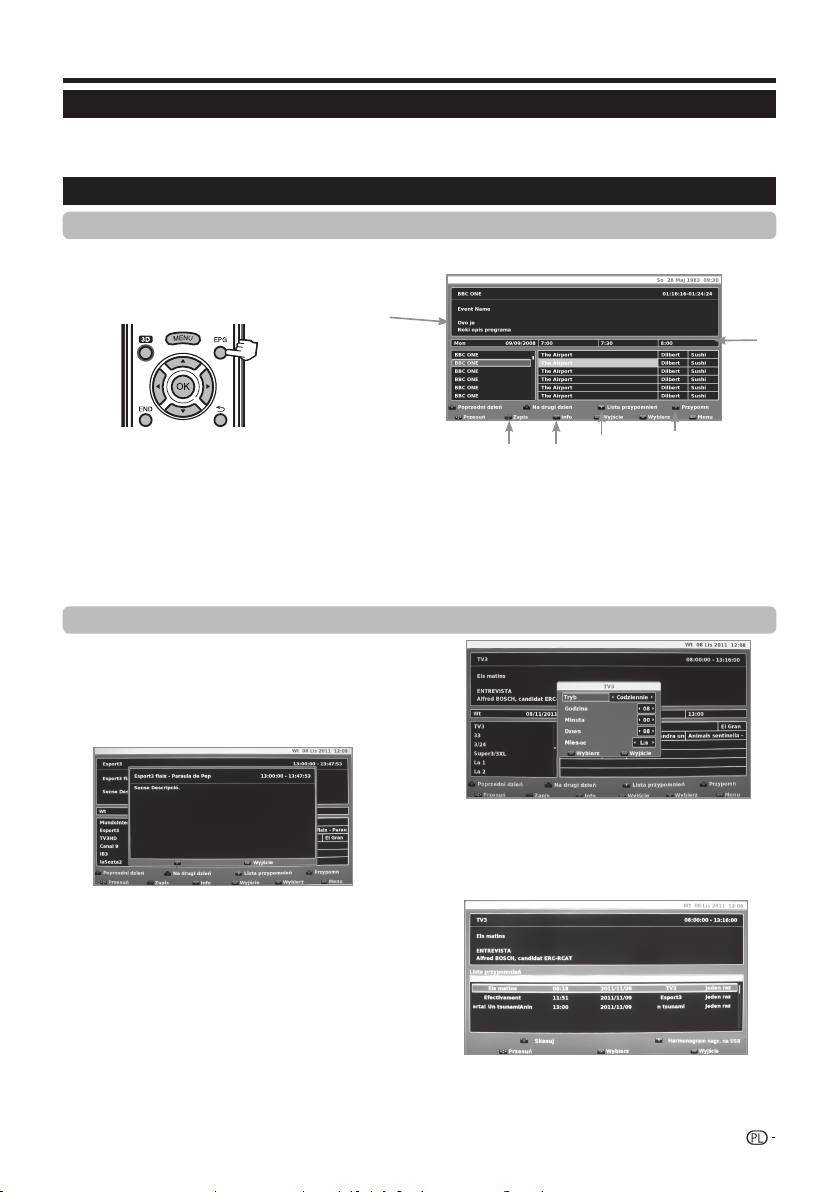
Oglądanie telewizji
T
EPG
EPG to wyświetlana na ekranie lista programów. Dzięki EPG można kontrolować programowanie wydarzeń
na kanałach cyfrowych, przeglądać szczegółowe informacje z nimi związane, dostrajać wydarzenie w danym
momencie i konfigurować programator dla przyszłych wydarzeń.
Wybór programu przy użyciu przewodnika EPG
Podstawowa obsługa
Ilustracje na tej stronie są wyjaśnione przy użyciu usług trzycyfrowych.
E Wyświetlanie/zamykanie ekranu EPG
Naciśnij przycisk EPG.
U
2
1
S
E Wybór programu
V
6
3
5
4
1 Wybierz przedział czasu
Naciskaj przyciski c/d aby wybrać przedział czasu, który ma być przeszukiwany, a następnienaciśnij przycisk OK.
• Kontynuuj naciskanie przycisku d aby wyświetlić programy w następnym przedziale czasu.
2 Wybierz żądany program.
Naciskaj przyciski a/b, aby wybrać żądany program, naciśnij OK.
• Jeśli a lub b są widoczne po lewej stronie programów, kontynuuj naciskanie przycisków a/b, aby wyświetlić
następny lub poprzedni ekran.
Naciśnij END, aby wyjść z EPG.
Pozostałe funkcje EPG
3 Sprawdź informacje o programie
1 Naciśnij przycisk ▲/▼/◄/► w celu wybrania
programu, który ma zostać sprawdzony.
2 Naciśnij przycisk p.
Informacja o programie
5 Funkcja „Lista przypomnień”
1 Naciśnij ŻÓŁTY przycisk w celu wyświetlenia wszystkich
zaprogramowanych przypomnień.
2 Przy użyciu przycisków ▲/▼/◄/► wybierz
przypomnienie, a następnie naciśnij CZERWONY
przycisk, aby je usunąć.
3 Naciśnij przycisk p aby wrócić do EPG.
4 Funkcja „Przypomnienie”
1 Wybierz stację, która emituje program który chcesz
zapamiętać.
2 Naciśnij NIEBIESKI przycisk na pilocie.
3 Przy użyciu przycisków ▲/▼/◄/► ustaw Tryb,
Godzinę, Minuty oraz Miesiąc programu, który chcesz
zapamiętać. Naciśnij OK.
6 Funkcja „Nagrywanie”
Naciśnij przycisk USB REC (pilot zdalnego sterowania)
w celu konfiguracji parametrów nagrywania.
Patrz „Zaprogramowane nagrywanie” na stronie 34.
11
Page 14
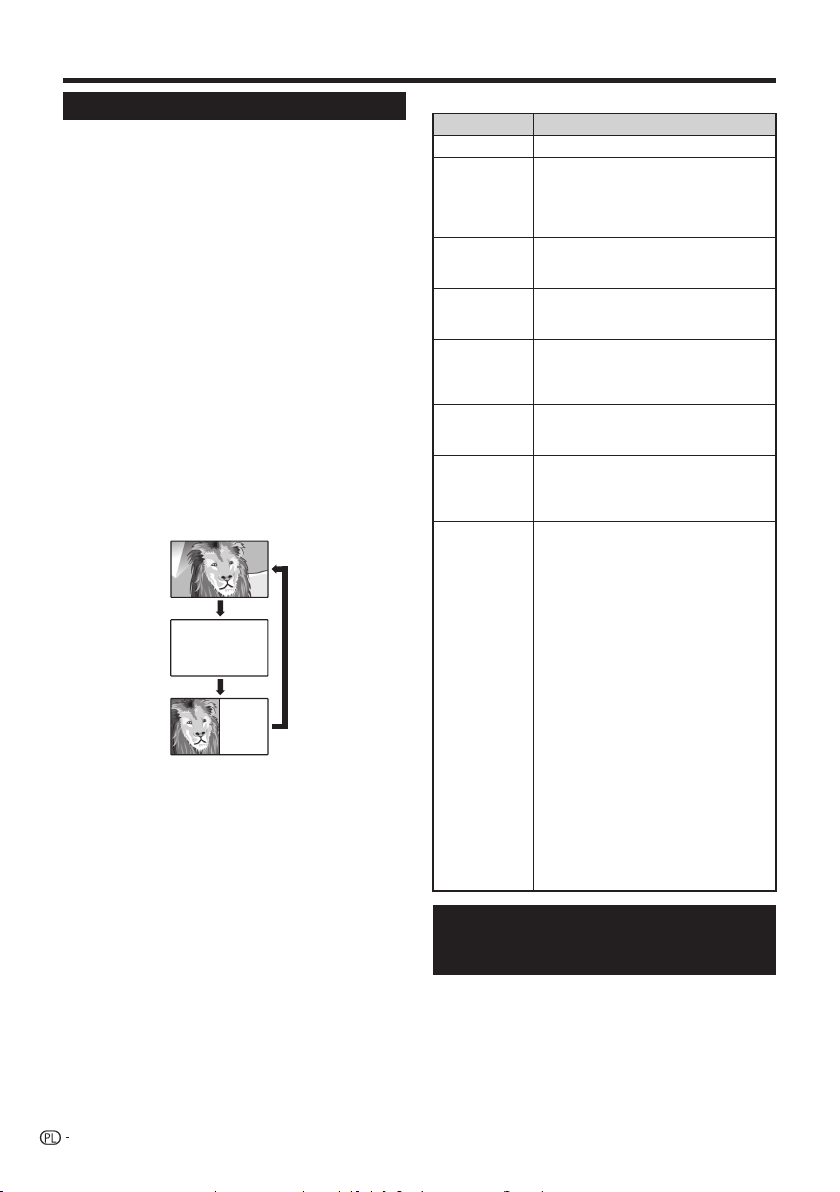
Oglądanie telewizji
Teletekst
Czym jest teletekst?
Teletekst nadaje strony z treściami informacyjnymi
i rozrywkowymi, które mogą być odbierane przez specjalnie
do tego celu przystosowane telewizory. Ten telewizor odbiera
sygnały teletekstu nadawane przez sieci telewizyjne i dekoduje
je do widzialnego formatu graficznego. Są to między innymi
wiadomości, pogoda, informacje sportowe, kursy giełdowe i
zwiastuny programów.
Włączanie/wyłączanie teletekstu
1 Wybierz kanał telewizyjny lub zewnętrzne źródło
sygnału zapewniające program teletekstu.
2 Naciśnij przycisk m, aby wyświetlić teletekst.
•
Wiele programów korzysta z systemu operacyjnego
TOP, podczas gdy niektóre korzystają z systemu FLOF
(np. CNN). Ten telewizor obsługuje oba te systemy.
Strony są podzielone tematycznie na grupy i tematy. Po
włączeniu teletekstu w pamięci przechowywanych jest
do 1.000 stron w celu zapewnienia szybkiego dostępu.
• Po każdym naciśnięciu przycisku m wygląd ekranu
zmienia się, jak pokazano poniżej.
• Przy wybraniu programu, który nie oferuje teletekstu,
zostanie wyświetlony komunikat „Funkcja Teletekst jest
niedostępna.”
• Ten sam komunikat jest wyświetlany przy innych
trybach, jeśli nie jest dostępny sygnał teletekstu.
Teletekst
Teletekst
UWAGA
• Funkcja teletekstu nie będzie działała, jeśli wybrano sygnał
typu RGB.
Przyciski obsługi teletekstu
Przyciski Opis
Pr/s
Przyciski
kolorowe
(R/G/Y/B)
0–9
f (Góra/dół/
pełny)
k
(Wyświetlenie
ukrytego
teletekstu)
3
(Zatrzymanie/
wstrzymanie)
[ (Napisy
teletekstu)
1
(Podstrona)
Zwiększa lub zmniejsza numer strony.
Możliwy jest wybór grupy lub bloku stron
wyświetlanych w kolorowych nawiasach
na dole ekranu poprzez naciskanie
odpowiadających im przycisków kolorowych
(R/G/Y/B) na pilocie zdalnego sterowania.
Wybierz dowolną stronę o numerze
od 100 do 899, używając przycisków
numerycznych 0–9.
Umożliwia przełączanie trybu
wyświetlania teletekstu do trybu Góra,
Dół lub Pełny.
Powoduje odkrycie lub ukrycie ukrytej
informacji, np. odpowiedzi na zagadkę.
Zatrzymanie automatycznej aktualizacji
stron teletekstu lub wyłączenie trybu
wstrzymania.
Wyświetlanie napisów lub wyłączenie
ekranu z takimi napisami.
•
Napisy nie pojawią się na ekranie, jeśli
usługa nie zawiera informacji o napisach.
Tryb Teletekst Pokazanie lub ukrycie
podstron.
• Przycisk ◄: przechodzenie do
poprzedniej podstrony.
• Przycisk ►: przechodzenie do
następnej podstrony.
• Przycisk OK: ukazuje menu z dwoma
opcjami (rozmiar i indeks).
• Żółty przycisk: Jednokrotne
naciśnięcie tego przycisku spowoduje
ukazanie górnej połowy ekranu.
Kolejne naciśnięcie tego przycisku
spowoduje ukazanie dolnej połowy
ekranu. Po trzecim naciśnięciu strona
powraca do normalnego rozmiaru.
• Niebieski przycisk: ukazuje indeks.
Naciśnięcie przycisku OK w czasie,
gdy na ekranie wyświetlane jest menu,
powoduje zniknięcie tego menu.
Należy pamiętać, że w czasie gdy
menu jest wyświetlane na ekranie
nie ma możliwości wybierania
powiązanych stron.
Tryb TV: Wyświetl godzinę.
12
Używanie aplikacji MHEG-5
(dotyczy tylko Zjednoczonego
Królestwa)
Niektóre usługi zawierają programy używające aplikacji
MHEG, umożliwiającej interaktywny kontakt z telewizją
DTV/CADTV.
Aplikacja MHEG-5 zostaje uruchomiona po naciśnięciu
przycisku m.
UWAGA
• Aplikacja MHEG może nie być wyświetlana w trybie 3D.
Page 15

Podłączanie urządzeń zewnętrznych
S
CE
US
(
)
N
E Przed podłączeniem...
Przed wykonywaniem jakichkolwiek podłączeń wyłącz telewizor oraz podłączane urządzenia.
•
• Mocno podłącz kabel do złącza lub złączy.
• Dokładnie przeczytaj instrukcję obsługi każdego urządzenia zewnętrznego i sprawdź dopuszczalne typy połączeń.
Pomaga to również osiągnąć najlepszą dostępną jakość audiowizualną i maksymalnie wykorzystać możliwości
telewizora oraz podłączonego urządzenia.
Połączenia — wprowadzenie
Telewizor jest wyposażony w pokazane poniżej złącza. Znajdź kabel odpowiadający złączu na telewizorze
i podłącz urządzenie.
UWAGA
• Kable przedstawione na str. 13, 14 i 15 są dostępne w sprzedaży.
Urządzenie audio
(str. 15)
Kabel audio
Pr
Pb
Y
SCART (AV/RGB/S-VIDEO)
VIDEO
L
AUDIO
R
Nagrywarka wideo
(str. 14 i 15)
Kabel audio
Kabel audio
Kabel typu SCART
Kabel sygnału
komponentowego
HDMI 4
ERVI
Konsola do gier lub
Kabel audio
kamera (str. 14)
Kabel AV
Urządzenie HDMI
Certyfikowany kabel HDMI
HDMI 1
(ARC)
HDMI 2
HDMI 3
HDMI / PC
ANALOG
AUDIO
INPUT
DIGITAL
PC I
AUDIO
OUTPUT
B
WIFI
(str. 14)
Certyfikowany kabel HDMI
Kabel DVI/HDMI
Kabel z końcówkami ø 3,5 mm
stereo minijack
13
Page 16

Podłączanie urządzeń zewnętrznych
Połączenie HDMI
Przykładowe urządzenia, które
można podłączyć
●
Odtwarzacz/nagrywarka DVD ● Odtwarzacz/
nagrywarka Blu-ray
Połączenia HDMI umożliwiają cyfrowe przesyłanie obrazu
i dźwięku z odtwarzacza/nagrywarki za pomocą kabla
połączeniowego. Cyfrowe dane obrazów i dźwięków
są przekazywane w postaci nieskompresowanej,
co pozwala utrzymać ich wysoką jakość. Konwersja
analogowo-cyfrowa w połączonych urządzeniach nie jest
już konieczna, co również przyczynia się do zapewnienia
doskonałej jakości.
HDMI 2
HDMI 1
(ARC)
●
Konsola do gier
HDMI 3
Certyfikowany
kabel HDMI
RCA / kabel z końcówkami
ø 3,5 mm stereo minijack
HDMI / PC
ANALOG
AUDIO
INPUT
Kabel DVI/
HDMI
YPB
Połączenie sygnału
(CB)PR(CR)
komponentowego
Przykładowe urządzenia, które
można podłączyć
●
Magnetowid ● Odtwarzacz/nagrywarka DVD
●
Odtwarzacz/nagrywarka Blu-ray
Po podłączeniu odtwarzacza/nagrywarki DVD lub
innego urządzenia przy użyciu złącza EXT3 można
uzyskać doskonałą reprodukcję kolorów i wysoką
jakość obrazu.
L
AUDIO
R
Pr
Pb
Y
Kabel syngału
komponentowego
Kabel audio
P
R
Konwersja DVI/HDMI
Możliwe jest odtwarzanie cyfrowych sygnałów wideo
z DVD za pomocą odpowiedniego przewodu (DVI/HDMI),
dzięki kompatybilnemu połączeniu HDMI. Dźwięk jest
doprowadzany osobno.
• Po podłączeniu kabla DVI/HDMI do złącza HDMI obraz może
nie być wyraźny.
• Interfejsy HDMI i DVI korzystają z tej samej metody zabezpieczenia
przed kopiowaniem (HDCP).
• W celu podłączenia kabla DVI konieczny jest adapter (nie ma
w zestawie) dostępny w sprzedaży.
UWAGA
•
W zależności od użytego kabla HDMI mogą wystąpić zakłócenia
sygnału wideo. Używaj tylko certyfikowanych kabli HDMI.
• Podczas odtwarzania obrazu HDMI zostanie wykryty i
automatycznie wybrany najlepszy możliwy format wyświetlania
Obsługiwane sygnały wideo
576i, 576p, 480i, 480p, 1080i, 720p, 1080p
14
Połączenie VIDEO
Przykładowe urządzenia, które
można podłączyć
●
Magnetowid ● Odtwarzacz/nagrywarka DVD
●
Odtwarzacz/nagrywarka Blu-ray
●
Konsola do gier ● Kamera
Do podłączenia konsoli do gier, kamery, odtwarzacza/
nagrywarki DVD lub innego urządzenia można użyć
złącza EXT3.
.
Kabel AV
VIDEO
AUDIO
L
R
Page 17

Podłączanie urządzeń zewnętrznych
●
Połączenie SCART
Przykładowe urządzenia, które
można podłączyć
● Magnetowid ●
●
Odtwarzacz/nagrywarka DVD
Kabel typu SCART
UWAGA
•
W przypadku gdy dekoder musi odebrać sygnał z
telewizora, należy wybrać złącze wejściowe, do którego jest
podłączony dekoder, w opcji „Lista źródeł”. (str. 10).
Dekoder
SCART (AV/RGB/S-VIDEO)
Dekoder
Połączenie głośnik/wzmacniacz
Przykładowe urządzenia, które
można podłączyć
● Podłączenie wzmacniacza przy użyciu
cyfrowego wejścia audio
Połącz wzmacniacz z głośnikami zewnętrznymi
w sposób przedstawiony poniżej.
Optyczny Kabel audio
DIGITAL
CYFROWE
AUDIO
WYJŚCIE
OUTPUT
AUDIO
Wzmacniacz z optycznym
wejściem audio
● Po podłączeniu
Ustawienie Cyfrowe wyjście audio
Po podłączeniu w pokazany sposób wzmacniacza
z ptycznym cyfrowym wejściem audio należy ustawić
format wyjściowy audio na zgodny z oglądanym
programem lub podłączonym urządzeniem.
Wybierz kolejno pozycje „MENU” > „Dźwięk”
> „Tryb SPDIF” > wybierz opcję „PCM” lub
„Dolby Digital”.
UWAGA
• Po ustawieniu opcji „Dolby Digital” i odbieraniu
formatu audio Dolby Digital lub Dolby Digital Plus
odtwarzany jest dźwięk Dolby Digital. W przeciwnym
razie odtwarzany jest dźwięk PCM.
Po wybraniu opcji „PCM” dźwięk PCM jest
odtwarzany niezależnie od odbieranych formatów
audio.
15
Page 18

Podłączanie komputera
●
Podłączanie komputera
Połączenie HDMI (DVI)
HDMI 1, 2, 3 lub 4
PC
Certyfikowany kabel HDMI
HDMI
PC
● Po podłączeniu
● Jeśli po podłączeniu komputera do telewizora
przy użyciu kabla HDMI nie słychać dźwięku,
połączyć telewizor i komputer kablem z końcówkami
o śr. 3,5 mm stereo minijack, jak wskazano na
poprzednim rysunku
● W przypadku podłączenia komputera do TV
kablem DVI, konieczne będzie połączenie telewizora
z komputerem kablem z końcówkami o śr. ø 3,5mm
stereo minijack, jak wskazano na poprzednim rysunku.
Kabel DVI/HDMI
Kabel z końcówkami
ø 3,5 mm stereo minijack
.
HDMI / PC
ANALOG
AUDIO
INPUT
HDMI 1
(ARC)
HDMI 2
HDMI 4
HDMI 3
Kabel przejściowy DVI/VGA
PC
HDMI / PC
DIGITAL
PC IN
ANALOG
AUDIO
AUDIO
OUTPUT
INPUT
Kabel
z końcówkami
ø 3,5 mm stereo
minijack
HDMI 1
(ARC)
HDMI 2
HDMI 3
UWAGA
• Kiedy używane jest złącze PC-IN, konieczne jest
podłączenie kabla audio.
Wybór rozmiaru obrazu
Można wybrać rozmiar obrazu.
1 Naciśnij MENU na pilocie, a następnie naciśnij
przycisk OK.
2 Naciśnij przycisk ▼, aby wybrać
„Zaawansowany sygnał wideo”, a następnie
naciśnij przycisk OK.
3 Naciśnij przycisk ▼, aby wybrać „Format
obrazu”, a następnie naciśnij przycisk OK.
4 Naciśnij przycisk ▼, aby wybrać żądaną pozycję,
a następnie naciśnij przycisk OK.
Przykład
USB
(WIFI)
Podłączenie analogowe
Kabel VGA
PC
HDMI 1
(ARC)
Kabel
z końcówkami
ø 3,5 mm stereo
minijack
16
HDMI 2
HDMI 3
HDMI / PC
ANALOG
Normalny Pełny
Pozycja
Auto
Rozmiar obrazu jest wybierany
automatycznie.
DIGITAL
PC IN
AUDIO
AUDIO
OUTPUT
INPUT
Pełny
USB
Piksel na
(WIFI)
piksel
Obraz zajmuje cały ekran
Wyświetla obraz o identycznej liczbie
pikseli na ekranie
UWAGA
• Pozycję można także wybrać, naciskając przycisk f
na pilocie.
• Podłącz komputer przed zmianą ustawień.
• Efektywna wielkość ekranu zależy od typu sygnału
wejściowego.
• Regulacja ustawień „Format obrazu” możliwa jest jedynie
dla sygnałów analogowych poprzez złącze „PC-IN”.
Page 19

Podłączanie komputera
1
Automatyczne dostosowanie
1
obrazu z komputera
Ta funkcja umożliwia automatyczny dobór najlepszych
ustawień ekranu po podłączeniu dostępnych w sprzedaży
kabli przejściowych DVI/VGA itp. do analogowych złączy
telewizora i komputera.
1. Naciśnij przycisk b, aby wybrać PC-RGB z Lisy
źródeł, a następnie naciśnij przycisk OK.
2. Naciśnij przycisk MENU.
3. Naciśnij przycisk ◄, aby wybrać „Ustawienia”,
a następnie naciśnij przycisk OK.
4. Naciśnij przycisk ▼, aby wybrać „Ustawienia
wejścia”, a następnie naciśnij przycisk OK.
5. Naciśnij przycisk ▼, aby wybrać „Ustawienia
komputera”, a następnie naciśnij przycisk OK.
6. Naciśnij przycisk ▼, aby wybrać „Auto. pozycja”,
a następnie naciśnij przycisk OK.
UWAGA
• Po podłączeniu do PC i wybraniu źródła PC-RGB, „Auto.
pozycja” zostanie wykonana automatycznie.
•
Funkcja „Auto. pozycja” może zakończyć się niepowodzeniem,
jeśli obraz z komputera ma niską rozdzielczość, ma niewyraźne
(czarne) krawędzie lub jest przesuwany, gdy jest uruchomiona
funkcja „Auto. pozycja”.
•
Należy się upewnić, że komputer został podłączony do telewizora i
włączony przed rozpoczęciem funkcji „Auto. pozycja”.
•
Funkcję „Auto. pozycja” można uruchomić tylko wtedy, gdy
sygnały analogowe są przekazywane na złącze „PC-IN”.
Ręczne dostosowanie obrazu
z komputera
Zazwyczaj do regulacji obrazu i zmiany jego położenia
wystarczy użyć funkcji „Auto. pozycja”. Jednak
w niektórych przypadkach do zoptymalizowania obrazu
wymagana jest ręczna regulacja.
1. Naciśnij przycisk b, aby wybrać PC-RGB z Lisy
źródeł, a następnie naciśnij przycisk OK.
2. Naciśnij przycisk MENU.
3. Naciśnij przycisk ◄, aby wybrać „Ustawienia”,
a następnie naciśnij przycisk OK.
4. Naciśnij przycisk ▼, aby wybrać „Ustawienia
wejścia”, a następnie naciśnij przycisk OK.
5. Naciśnij przycisk ▼, aby wybrać „Ustawienia
komputera”, a następnie naciśnij przycisk OK.
6. Naciskaj ▲/▼, aby wybrać żądaną pozycję, którą
chcesz ustawić.
7.
Naciskaj ◄/►, aby dopasować pozycję do żądanego
ustawienia.
Pozycja
Poz.
pozioma
Poz.
pionowa
Faza
Zegar
Auto.
pozycja
Zresetuj
ustawienia
Centruje obraz, przemieszczając go
w prawo lub lewo.
Centruje obraz, przemieszczając go
w górę lub w dół.
Umożliwia regulację migającego obrazu
oraz niskiego kontrastu liter.
Umożliwia regulację obrazu
o migoczących pasach pionowych
Automatycznie dostosowuje obraz
Wraca do obrazu pierwotnego.
UWAGA
• Opcje „Ustawienia komputera” w menu „Ustawienia”
mogą być ustawiane jedynie po wprowadzeniu sygnałów
analogowych poprzez złącze „PC-IN”.
• W zależności od rozdzielczości zakres ręcznej regulacji
pionowej/poziomej może być różny.
Tabela zgodności z komputerem
Częstotliwość
Rozdzielczość
VGA
VGA
SVGA
XGA
WXGA
SXGA
SXGA+
UXGA
1080p
VGA, SVGA, XGA, WXGA, SXGA,SXGA+ i UXGA są
zarejestrowanymi znakami towarowymi firmy International
Business Machines Corporation.
640 g 480
720 g 400
800 g 600
1.024 g 768
1.360 g 768
1.280 g 1.024
1.400 g 1.050
1.600 g 1.200
1.920 g 1.080
odświeżania
poziomego
31,5 kHz 60 Hz
31,47 kHz 70 Hz
37,9 kHz 60 Hz
48,4 kHz 60 Hz
47,7 kHz 60 Hz
64,0 kHz 60 Hz
65,3 kHz 60 Hz
75,0 kHz 60 Hz
67,5 kHz 60 Hz
Częstotliwość
odświeżania
pionowego
UWAGA
• Ten telewizor ma ograniczoną zgodność z komputerem PC.
Jego właściwe funkcjonowanie może być zagwarantowane
tylko wtedy, gdy karta wideo jest zgodna ze standardem
VESA 60 Hz. Wszelkie odchylenia od standardu spowodują
zniekształcenie obrazu.
17
Page 20

C
Obsługa menu
Czym jest menu?
• Aby wprowadzić ustawienia telewizora, należy wyświetlić menu OSD. Menu OSD dla ustawień nosi nazwę MENU.
• MENU umożliwia wprowadzanie różnych ustawień i zmianę opcji.
• MENU można obsługiwać pilotem zdalnego sterowania i klawiaturą TV.
Funkcje wspólne
1
Wyświetlenie
ekranu menu
Naciśnij przycisk MENU, aby
wyświetlić ekran
3
„MENU”.
Zamknięcie
USB RECUSB RE
AVF
2
Wybór pozycji
Naciśnij przycisk a/b/c/d, aby
wybrać/dostosować żądane menu
i wybrać żądane ustawienie danej opcji,
a następnie naciśnij przycisk OK.
Naciśnij przycisk MENU, aby powrócić
do poprzedniej strony „MENU”.
E Wybór menu
E Wybór opcji
ekranu menu
Operacja spowoduje zamknięcie
ekranu „MENU”, jeśli przycisk
END zostanie naciśnięty przed jej
zakończeniem.
UWAGA
• Opcje MENU różnią się w wybranych trybach wejścia, ale procedury operacyjne są takie same.
• Rysunki przedstawiające ekran w tej instrukcji obsługi są zamieszczone w celach wyjaśniających (niektóre są powiększone, inne
wykadrowane) i mogą się różnić odstanu faktycznego.
• Elementy zacienione nie mogą zostać wybrane.
Obsługa bez pilota zdalnego sterowania
(za pomocą klawiatury telewizora)
Ta funkcja jest przydatna, gdy nie ma w pobliżu pilota
zdalnego sterowania.
1 Naciśnij MENU, aby
wyświetlić pierwszy
ekran MENU, lub
powrócić do poprzedniego ekranu MENU.
2
Naciśnij przycisk CHr/s zamiast przycisku a/b
lub ik/l zamiast c/d, aby wybrać pozycję.
3 Naciśnij przycisk b, aby otworzyć nowy poziom
MENU lub zaakceptować ustawienia
UWAGA
• Ekran MENU zniknie, jeśli w ciągu kilku sekund nie zostanie
wykonana żadna czynność.
18
Informacje o wyświetlaniu podpowiedzi
W górnej części ekranu wyświetlane są podpowiedzi
pozycji menu.
1 Obraz 4 Czas 7 Ustawienia
2 Audio 5 Blokada
3 Multimedia 6 Kanały
W dolnej części ekranu wyświetlane są podpowiedzi
czynności, jakie można wykonać w menu OSD.
Przedstawiony powyżej pasek wyświetla podpowiedzi
operacji, jakie można wykonać przy użyciu pilota
zdalnego sterowania. Zawartość paska zmienia się
w zależności od wybranego ekranu ustawień menu.
Page 21

Ustawianie podstawowe
Ustawienia obrazu
Obraz
Ustawienia obrazu
Jeśli Tryb obrazu jest ustawiony jako „Użytkownik”,
możliwe jest ustawienie obrazu zgodnie z własnymi
preferencjami. Patrz tabela ustawień poniżej.
Pozycje regulacji
Wybrane
ustawienia
Jasność
Kontrast
Kolor
Odcień
Ostrość
Podświetlanie
Zaawansowany
sygnał wideo
Przycisk ◄ Przycisk ►
Zmniejszanie
jasności
Zmniejszanie
kontrastu
Zmniejszanie
intensywności
kolorów
Odcienie skóry stają
się purpurowe
Zmniejszanie
ostrości
Przyciemnianie
ekranu
Ten telewizor zapewnia różne funkcje
pozwalające na optymalizację jakości obrazu.
Patrz poniższa tabela.
Zwiększanie
jasności
Zwiększanie
kontrastu
Zwiększanie
intensywności
kolorów
Odcienie
skóry stają się
zielonkawe
Zwiększanie
ostrości
Rozjaśnianie
ekranu
Wybrane
ustawienia
Formatu
obrazu
Kolor
Temperatura
Redukcja
Zaawansowany
sygnał wideo
Funkcja może nie być dostępna w przypadku niektórych
*
rodzajów sygnału wejściowego.
szumów
Dynamiczne
podświetlenie
Tryb filmowy
Fine Motion
Zaawansowane
Przycisk◄
Zmiana pomiędzy
poszczególnymi
rozmiarami obrazu
Dostosuj temperaturę
koloru, aby najlepiej
oddać biel: chłodna,
normalna, ciepła.
Poprawia jakość obrazu
(wybór spośród kilku
*
opcji)
Dostosowuje jasność
ekranu w zależności od
wyświetlanego obrazu.
Automatycznie wykrywa
źródło filmowe i odtwarza
każdy kadr, zapewniając
obrazy o wysokiej
rozdzielczości.
Redukcja rozmycia
obrazu przy ruchu.
Przycisk►
TRYB AV
„TRYB AV” zapewnia kilka opcji wyświetlania,
pozwalających najlepiej dopasować środowisko
systemu, mogące się różnić w zależności od czynników,
takich jak jasność pomieszczenia, typ oglądanego
programu lub typ sygnału obrazu pochodzącego ze
sprzętu zewnętrznego.
1 Naciśnij TRYB AV.
2 Po każdym naciśnięciu przycisku TRYB AV,
telewizor zmienia tryb w następującej kolejności:
STANDARDOWY → SPORT → ECO → KINOWY →
UŻYTKOWNIKA → DYNAMICZNY
6
19
Page 22

●
●
●
●
●
●
●
Ustawianie podstawowe
●
●
●
●
●
Ustawienia dźwięku
Dźwięk
Ustawienia dźwięku
Jeśli Tryb dźwięku ustawiono jako „Użytkownik”,
możliwe jest ustawienie jakości dźwięku zgodnie z własnymi
preferencjami. Patrz tabela ustawień poniżej.
Pozycje regulacji
Wybrane
ustawienia
Balans
Wysokie
Niskie
Dźwięk przestrzenny
Automatyczna głośność
Tryb
SPDIF
Czysty głos Wyłączony Włączony
Wzmocnienie basów
Tryb dźwięku
Wybierz żądane ustawienie. Dostępne opcje:
STANDARDOWY→MUZYKA→FILM→SPORT→
UŻYTKOWNIK
● Dźwięk przestrzenny
Funkcja ta pozwala uzyskać efekt dźwięku przestrzennego.
Automatyczna głośność
Redukuje gwałtowne zmiany głośności, na przykład
podczas reklam lub podczas zmiany jednego kanału
na inny.
● Tryb SPDIF
Cyfrowe wyjście audio.
● Czysty głos
Ta funkcja wydobywa mowę, odróżniając ją od
dźwięku w tle, co zapewnia jej lepsze zrozumienie.
● Wzmocnienie basów
Funkcja ta pozwala cieszyć się wzmocnieniem basów.
● Głośność w słuchawkach
Regulacja głośności słuchawek.
20
Przycisk ◄ Przycisk►
Ścisza lewy
głośnik
Obniża poziom
tonów wysokich
Obniża poziom
tonów niskich
Wyłączony Włączony
Wyłączony Włączony
(PCM) Aktywuje
cyfrowe wyjście
audio
Wyłączony Włączony
6
Ścisza prawy
głośnik
Podnosi poziom
tonów wysokich
Podnosi poziom
tonów niskich
Dolby Digital
Multimedia
(*) Nazwa sieci domowej pojawi się tutaj niezwłocznie po wykryciu.
Multimedia
Menu Multimedia
AQUOS NET
Dostęp do usług internetowych.
Media Player
Dostęp do menu Multimedia (patrz strona 27)
Ustawienia odtwarzacza mediów
Ten telewizor umożliwia odtwarzanie wideo na żądanie
(DivX® VOD). Przed odtwarzaniem DivX® konieczne
jest zarejestrowanie telewizora.
Ta funkcja służy do potwierdzenia kodu rejestracyjnego.
● Rejestrowanie DivX® VOD
Aby uruchomić tę opcję, konieczne jest zarejestrowanie
kodu na stronie www.divx.com/vod, pobranie pliku
rejestracyjnego VOD i odtworzenie go na telewizorze.
● Wyrejestrowanie DivX® VOD
Wyświetla kod dezaktywacyjny konieczny do
wyrejestrowania telewizora na stronie www.divx.com/vod.
● Przeglądanie wideo
Włączenie tej opcji pozwala przeglądać wybrane wideo
w małym okienku na ekranie.
USB REC
● Ręczne programowanie USB REC
Umożliwia ustawienie (programowanie) nagrywania.
● Lista nagranych opóźnionych USB REC
Umożliwia wyświetlenie zaprogramowanego nagrywania.
● Lista nagranych USB REC
Umożliwia wyświetlenie wykonanych nagrań.
● Ustawienia USB REC
Umożliwia wybór dysku, konfiguracji dysku, testowania
prędkości oraz miejsca na dysku zarezerwowanego
dla tej funkcji.
Szczegółowe informacje na temat działania USB REC
znaleźć można na stronie 35.
Twoja sieć domowa
Twoja sieć domowa będzie dostępna w menu
Multimedia, jeśli jest podłączona do telewizora poprzez
złącze Ethernet lub Wi-Fi (akcesoria dodatkowe, patrz
str. 5).
Szczegółowe informacje na temat działania znaleźć
można w części „Ustawienia sieciowe” (str. 31).
Page 23

●
●
●
●
●
●
●
●
Ustawianie podstawowe
Ustawienie czasu
Ustawienie umożliwia na konfigurację i/lub wizualizację
następujących funkcji: Zegar, Wyłtimer/Włtimer oraz
Czasomierz uśpienia.
Czas
Ustawienie czasu
● Zegar
Funkcja ta umożliwia wyświetlenie informacji zegara
(dzień/miesiąc/rok/godzina/minuty). W tej opcji nie
można zmieniać godziny ani daty.
● Wyłtimer
Umożliwia zaprogramowanie godziny, w której telewizor
przejdzie automatycznie w tryb czuwania.
● Włtimer
Umożliwia zaprogramowanie godziny, o której telewizor
powinien się włączyć.
Czasomierz uśpienia
Umożliwia konfigurację automatycznego wyłączenia za:
10 min, 20 min, 30 min, 60 min, 90 min, 120 min, 180
min i 240 minut.
UWAGA
• Wybierz Wył w celu skasowania czasomierza uśpienia.
•
Po ustawieniu godziny rozpoczyna się automatyczne odliczanie
czasu.
• Ostatnia minuta pokazywana jest sekunda po sekundzie.
● Wył. przy bezczynności
Wyłącza TV po trzech godzinach nie naciskania żadnego
przycisku.
● Wył. przy braku sygnału
Jeśli ta funkcja jest włączona, telewizor przejdzie
automatycznie w tryb czuwania przy braku sygnału
przez 10 minut.
W trybie PC, w przypadku braku sygnału telewizor
przejdzie w tryb czuwania po 15 sekundach.
● Strefa czasowa
Umożliwia ustawienie strefy czasowej.
● Czas letni
Umożliwia automatyczną zmianę na czas letni (auto,
wył, wł).
Ustawienia blokady
Blokada
Blokowanie programów
Funkcja ta umożliwia używanie hasła w celu zablokowania
pewnych programów i ustawień.
Zawsze konieczne jest wprowadzanie hasła w celu
uzyskania dostępu do tego menu (hasło fabryczne
to „3001”).
● Opieka rodzicielska
Funkcja ta pozwala ograniczyć dostęp do programów,
w DTV/CADTV/SADTV (Wyłącznie modele z serii LE732),
zgodnie z klasyfikacją wiekową.
Informacji dotyczących klasyfikacji dostarcza stacja
nadawcza.
● Konfiguracja hasła
Umożliwia zmianę hasła. Naciśnij OK, wprowadź nowe
hasło. Aby potwierdzić, wyjdź z menu Blokada.
● Blokuj program
Przed zablokowaniem programów konieczne jest
wprowadzenie hasła.
1 Wybierz program lub programy, które mają zostać
zablokowane, i naciśnij ZIELONY przycisk. Na liście
kanałów obok zablokowanego kanału pojawia się
kłódka.
2 Naciśnij przycisk End, aby zakończyć.
Ta opcja umożliwia wybór z listy programów
zablokowanych.
UWAGA
•
Kiedy zostaje zablokowany program, zablokowane jest również
menu strojenia, aby uniemożliwić wyszukiwanie kanałów.
•
Aby oglądać zablokowany kanał, należy wprowadzić hasło. W
momencie wyboru zablokowanego kanału pojawia się prośba
o podanie hasła.
• Aby odblokować zablokowany program, należy powtórzyć
poprzednie czynności.
21
Page 24

●
●
●
●
●
●
●
●
●
●
●
●
●
Ustawianie podstawowe
Ustawienia kanałów
Kanał
Ustawienia kanałów
Pozwala zmieniać konfigurację kanałów po zakończeniu
początkowej instalacji automatycznej.
Instalacja kanałów
● Automatyczne strojenie
Funkcja ta umożliwia wybranie kraju i wykonanie
automatycznego ustawienia kanału osobno dla stacji
cyfrowych, kablowych, satelitarnych (wyłącznie modele
z serii LE732) i analogowych.
● Ręczne strojenie cyfrowe
Umożliwia ręczne strojenie kanałów cyfrowych.
Ręczne strojenie CADTV
Umożliwia ręczne dodawanie nowych usług kablowych.
Niniejsze ustawienie pojawia się po wyszukiwaniu kanałów
kablowych.
Ręczne strojenie SADTV
LE732
)
Umożliwia ręczne dodawanie nowych usług satelitarnych.
Niniejsze ustawienie pojawia się po wyszukiwaniu kanałów
satelitarnych. Zobacz następną stronę.
Ręczne strojenie analogowe
Umożliwia ręczne strojenie kanałów analogowych.
Edycja programu
Umożliwia przenoszenie, usuwanie i pomijanie kanałów
oraz konfigurowanie listy ulubionych kanałów.
Wybierz żądany kanał i naciskaj przyciski ◄/►, aby
przechodzić między opcjami Do oglądania, Pominięto
(ignorowane) i Ulubione (dodawane do listy ulubionych).
Naciśnij CZERWONY przycisk, aby je usunąć, ŻÓŁTY, aby
je przenieść, lub ŻÓŁTY, aby zmienić ich nazwę.
UWAGA
• Po naciśnięciu FAV, jeśli nie jest wyświetlane żadne menu
ustawień, pojawi się lista kanałów ulubionych.
Edycja satelity
Umożliwia dopasowywanie funkcji satelitarnych.
● Informacje o sygnale
Pokazuje jakość i poziom sygnału.
● CI informacje
Umożliwia oglądanie informacji z karty CA (Conditional
Acces Module): nazwa, dostawca i OSD.
● Automatyczna numeracja kanałów
Automatyczne sortowanie kanałów.
● Wyszukiwanie dodatkowe
To menu umożliwia automatyczne dodawanie nowych
usług.
22
(wyłącznie modele z serii LE732)
(wyłącznie modele z serii
Wyszukiwanie kanałów kablowych
● Automatyczne strojenie CADTV
Umożliwia dodawanie usług kablowych.
1 Za pomocą przycisków ▲/▼/◄/► wybierz Kanał,
następnie wybierz Automatyczne strojenie i naciśnij
przycisk OK.
2 Za pomocą przycisków ▲/▼/◄/► wybierz Kraj i Typ
strojenia (CADTV).
3 Przejdź do Rozpocznij wyszukiwanie i naciśnij
przycisk OK.
● Ręczne strojenie CADTV
Po automatycznym strojeniu CADTV istnieje możliwość
ręcznego dodania nowych usług kablowych.
1 Za pomocą przycisków ▲/▼/◄/► wybierz Kanał i
Ręczne strojenie CADTV i naciśnij przycisk OK.
2 Wybierz ręcznie Częstotliwość oraz Prędkość
transmisji symboli za pomocą przycisków
numerycznych (na pilocie zdalnego sterowania).
3 Za pomocą przycisków ▲/▼ wybierz Modulacja,
a następnie naciśnij przycisk OK.
4 Wybierz z listy pozycję Modulacja i zatwierdź, naciskając
przycisk OK, a następnie naciśnij przycisk 6, aby
powrócić.
5 Za pomocą przycisków ▲/▼ wybierz Rozpocznij
wyszukiwanie, i naciśnij przycisk OK.
UWAGA
• Wartości „Częstotliwość”, „Prędkość transmisji symbol”
oraz „Modulacja” powinny być dostosowane do wartości
podanej przez dostawcę usług kablowych.
Page 25

Ustawianie podstawowe
●
●
●
Wyszukiwanie kanałów satelitarnych
(Wyłącznie modele z serii LE732)
Automatyczne strojenie SADTV
Umożliwia dostrajanie usług satelitarnych.
1 Naciśnij przycisk MENU na pilocie. Za pomocą
przycisków ◄/► wybierz Kanał, następnie wybierz
Automatyczne strojenie i naciśnij przycisk OK.
2 Za pomocą przycisków ▲/▼/◄/► wybierz Typ
strojenia SADTV.
3 Przejdź do Rozpocznij wyszukiwanie i naciśnij
przycisk OK. Pojawi się następujący ekran:
Wybierz konfigurację właściwą dla urządzenia satelitarnego i
potwierdź wybór, naciskając przycisk OK na pilocie.
Rozpocznie się automatyczne wyszukiwanie.
Ręczne strojenie SADTV
Opcja ta umożliwia ręczne dodawanie nowych usług
satelitarnych.
Naciśnij przycisk MENU na pilocie. Za pomocą przycisku
▼ wybierz
Wybierz Rozpocznij wyszukiwanie, a następnie naciśnij
przycisk OK, aby rozpocząć wyszukiwanie.
Opcja ta umożliwia ręczną regulację funkcji satelity.
Naciśnij przycisk
a następnie naciśnij przycisk OK.
Ręczne strojenie SADTV
● Wprowadź satelitę
Wybierz ustawienia odpowiednie dla satelity i naciśnij
przycisk OK.
● Częstotliwość (MHz)
Wprowadź częstotliwość transpondera w MHz.
● Prędk. symbolu (Ks/s)
Wprowadź prędkość transmisji symboli.
● Polaryzacja
Umożliwia wybór pomiędzy polaryzacją poziomą a
pionową.
Konfiguracja satelity
▼, aby wybrać „Konfiguracja satelity”,
i naciśnij przycisk OK.
Wybierz Ustawienia satelity. Masz do wyboru jedną
z poniższych opcji:
Skonsultuj się z lokalnym sprzedawcą przed użyciem
metody innej niż Pojedynczy satelita.
1 Wybierz Pojedynczy satelita, a następnie naciśnij
przycisk OK.
2 Naciśnij przycisk ▼, aby wybrać „Satelita 1”, a następnie
naciśnij przycisk OK.
3 Wybierz Nazwa satelity, a następnie naciśnij przycisk
OK. Za pomocą klawiatury na ekranie wprowadź nazwę
satelity.
4 Wybierz Typ LNB i wybierz Uniwersalny lub Zdefiniowany
przez użytkownika. Po wybraniu Uniwersalny niektóre
z ustawień zostają wyłączone (są w kolorze szarym). Po
wybraniu „Zdefiniowany przez użytkownika” zostaną
uaktywnione następujące ustawienia:
● Dolna częstotliwość LNB
Umożliwia zmianę ustawionej domyślnie niskiej
częstotliwości.
● Górna częstotliwość LNB
Umożliwia zmianę ustawionej domyślnie wysokiej
częstotliwości.
● Polaryzacja
W zależności od charakterystyki stacji nadawczej wybierz
Pionowa i pozioma (wyszukiwanie w dwóch polaryzacjach),
Pionowa lub Pozioma (wyszukiwanie w jednej polaryzacji)
lub LNB OFF (wyłączone zasilanie LNB).
● Ustawienie sygnału 22 kHz
Wybierz ON, aby dodać wysokie pasmo do wyszukiwania
automatycznego poprzez zastosowanie tonu 22 KHz.
Naciśnij przycisk ▼, aby wybrać Zapisz, a następnie
naciśnij przycisk OK, aby zapisać ustawienia.
23
Page 26

● Język
●
●
●
Ustawianie podstawowe
●
●
●
●
Ustawienia
Ustawienia
Menu ustawień
Język
Umożliwia wybranie języka ekranów oraz języka
audio.
● Język OSD
Naciśnij przycisk a/b/c/d, aby wybrać język
„Menu”, a następnie wciśnij przycisk OK.
● Języki audio
Naciskaj przyciski a/b, aby wybrać język audio.
Włącz HbbTV
To ustawienie pozwala na skorzystanie z nowych
usług zapewnianych przez dostawców rozrywki,
takich jak nadawcy, dostawcy online, włącznie
z catch-up TV, wideo na żądanie (VoD), interaktywne
reklamy, personalizacja, głosowanie, gry i serwisy
społecznościowe. (Patrz strona 34).
UWAGA:
• Jeśli „Audiodeskrypcja” jest włączona, po wybraniu audycji
kompatybilnej z audiodeskrypcją jej dźwięk jest nakładany
na główną ścieżkę audio.
• Funkcja ta jest dostępna jedynie dla kanałów cyfrowych.
Menu „Audiodeskrypcja” nie jest wyświetlane dla ATV ani
dla źródeł zewnętrznych.
• Dźwięk audiodeskrypcji jest nakładany na główną ścieżkę audio
wyłącznie wtedy, gdy jest kierowany na głośnik, słuchawki lub
na wyjście audio out. Dźwięk nie jest kierowany na wyjście S/
PDIF ani na wyjście SCART.
Ustawienia sieci
Ustawienia Internetu. (Patrz strona 31).
● Informacje o produkcie
Pokazuje wersję sprzętu i oprogramowania.
Uaktualnianie oprogramowania
Opcja ta umożliwia posiadanie zawsze aktualnej wersji
oprogramowania telewizora.
Ustawienia napisów i teletekstu
Umożliwia aktywację/dezaktywację napisów, wybranie
języka napisów oraz języka teletekstu napisów. Pozwala
również na wybranie trybu napisów spośród dostępnych
opcji. Normalny lub Dla niedosłyszących.
● Tryb napisów
Normalny / Dla niedosłyszących.
● Język napisów
Początkowy / Wtórny.
● Zbiór znaków teletekstu (Język)
Umożliwia wybranie znaków dla języka teletekstu.
UWAGA
• Napisy nie pojawią się na ekranie, jeśli usługa nie zawiera
informacji o napisach.
Ustawienia wejścia
Umożliwia dostosowanie poszczególnych ustawień:
● Symbole wejścia
Pozwala powiązać każde źródło sygnału z opisem.
● HDMI CEC (Consumer Electronics Control,
sterowanie elektroniką użytkową)
Aktywacja / dezaktywacja HDMI CEC. (Patrz strona 29)
● Ustawienia komputera
Umożliwia dostosowanie obrazu po podłączeniu
komputera. (Patrz strona 16)
Audiodeskrypcja
Funkcja ta umożliwia włączenie wyjścia audio
dla audiodeskrypcji jeśli telewizor odbiera sygnał
zawierający audiodeskrypcję.
24
● Modernizacja oprogramow. (OAD)
Dzięki włączeniu tej opcji telewizor w trybie czuwania
automatycznie sprawdza dostępność nowej wersji
oprogramowania (poprzez transmisje cyfrowe).
● Skanowanie OAD
Niezwłocznie sprawdza dostępność nowego
oprogramowania.
● Aktualizacja sieci
Funkcja ta pozwala na aktualizowanie do najnowszej
wersji oprogramowania za pomocą sieci.
Postępuj zgodnie ze wskazówkami pojawiającymi
się na ekranie.
● USB -> Ustawienia
Ta opcja umożliwia łatwe ustawienie listy kanałów
i wszystkich ustawień telewizora za pomocą pliku
konfiguracyjnego dostarczanego przez centrum
serwisowe firmy SHARP. Plik należy zapisać
w folderze głównym każdego urządzenia USB
podłączonego do telewizora. Po zakończeniu
operacji telewizor ponownie się uruchomi.
UWAGA:
• Do aktualizacji oprogramowania za pomocą
Internetu niezbędne są złącze szerokopasmowe oraz
skonfigurowana sieć.
Page 27

Ustawianie podstawowe
●
Modernizacja oprogramowania
przez USB
1 Dodaj plik binarny do katalogu głównego pamięci
USB.
2 Włóż pamięć do dowolnego gniazda USB
telewizora.
3 Pojawi się komunikat:
4 Naciśnij przycisk ◄, aby wybrać Tak, a następnie
wciśnij przycisk OK. Rozpocznie się aktualizacja
oprogramowania
• Pojawi się wartość procentowa postępu
aktualizacji.
5 Po ukończeniu aktualizacji oprogramowania
należy wyjąć pamięć USB i nacisnąć przycisk Ok,
aby zresetować telewizor.
6 Wróć do Ustawienia < Informacje o produkcie,
aby sprawdzić, czy wersja została pomyślnie
zaktualizowana.
Przywróć ustawienia fabryczne
Powrót do fabrycznej konfiguracji telewizora.
Lista kanałów
Wybór kanału, który
chcesz obejrzeć
1 Naciśnij przycisk OK — pojawi się lista dostrojonych
kanałów.
2 Za pomocą przycisków ▲/▼ wybierz kanał, który
chcesz obejrzeć, a następnie wciśnij przycisk OK.
Informacje o kanale
(tylko DTV/CADTV)
Możliwe jest wyświetlenie informacji o kanale oglądanym
w danym momencie poprzez naciśnięcie przycisku p
na pilocie.
Informacje pojawiające się na ekranie:
Numer programu
Nazwa programu
Klasyfikacja wiekowa
Audio
Dostępne usługi: Radio / Teletekst / Napisy /
Szyfrowanie
Informacje dotyczące emitowanego programu
W przypadku utraty lub zapomnienia tajnego hasła, należy
je wykasować, wykonując następujące czynności:
KASOWANIE TAJNEGO HASŁA
1 Przejdź do «MENU»→«BLOKADA».
2 Wprowadź kod „3001” w celu skasowania
aktualnego tajnego hasła.
Aktualne tajne hasło zostaje zmienione na „3001”.
25
Page 28

Funkcje pomocne podczas oglądania
Wybór formatu obrazu
Wybór ręczny formatu obrazu
Możliwy jest wybór formatu obrazu. Wybierany
format obrazu zmienia się w zależności od rodzaju
otrzymywanego sygnału.
1 Naciskaj przycisk f na pilocie, aby przechodzić
pomiędzy poszczególnymi rodzajami obrazu.
Rozmiary dla sygnałów SD
(Rozdzielczość standardowa)
Normalny 4:3: Zachowuje oryginalne proporcje
w przypadku wyświetlania pełnoekranowego.
Powiększenie 14:9: Dla obrazu w formacie
letterbox 14:9. Po obu stronach pojawiają się
cienkie boczne pasy, a w przypadku niektórych
programów podobne pasy mogą się pojawiać na
górze i dole ekranu.
Panoramiczny: W tym trybie obraz jest rozciągany
w kierunku brzegów ekranu. Obraz może być
podobny do obrazu w opcji „Pełny” w zależności
od transmitowanych sygnałów.
Pełny: Dla obrazu ściśniętego w formacie 16:9.
Kinowy 16:9: Dla obrazu w formacie letterbox 16:9.
W niektórych programach na górze i dole ekranu
mogą się pojawić pasy.
Kinowy 14:9: Dla obrazu w formacie letterbox 14:9.
W niektórych programach na górze i dole ekranu
mogą się pojawić pasy.
Auto: Telewizor wybiera automatycznie rozmiar
obrazu.
Rozmiary dla sygnałów HD
(Wysoka rozdzielczość) HDMI
Pełny: Obraz przeskanowany. Obcina wszystkie boki
obrazu.
Przeskalowane: Wyświetla obraz optymalnie
dostosowany w trybie wysokiej jakości. W przypadku
niektórych programów na krawędzi ekranu mogą
pojawiać się zakłócenia.
Tryb przeskalowany dla sygnałów wideo 1080(i/p)
jest taki sam jak tryb Dot by Dot.
Auto: Ten tryb pozwala telewizorowi na automatyczną
zmianę pomiędzy poszczególnymi rozmiarami
obrazu.
UWAGA
• W zależności od rodzaju odbieranego sygnału niektóre
pozycje mogą nie być widoczne.
Ustawienia podczas stosowania
urządzeń zewnętrznych
Lista źródeł
Wybór typu wejścia sprzętu zewnętrznego.
• Jeśli nie wyświetla się obraz (kolor), spróbuj przeprowadzić
zmianę na inny typ sygnału.
• Sprawdź typ sygnału sprzętu zewnętrznego w instrukcji
obsługi tego sprzętu.
Podłączanie urządzenia USB
(Media Player)
Podłącz urządzenie USB do telewizora zgodnie
z poniższymi wskazówkami.
• W zależności od urządzenia USB, telewizor może nie
być w stanie rozpoznać zawartych na nim danych.
• W nazwach plików używaj tylko znaków alfanumerycznych.
• Nazwy plików składające się z ponad 80 znaków (liczba
ta może być różna w zależności od zestawu znaków)
mogą nie być wyświetlane.
• Nie odłączaj urządzenia USB ani karty pamięci od
telewizora podczas przenoszenia plików, korzystania
z funkcji pokazu slajdów, gdy ekran przełącza się w inny
ekran ani przed wyjściem z „MEDIA PLAYER” z menu
„Lista źródeł”.
• Zgodność z połączeniem pomiędzy USB a twardym
dyskiem.
• Nie przeprowadzaj wielokrotnego podłączania i odłączania
urządzenia USB od telewizora.
26
Page 29

Funkcje pomocne podczas oglądania
Wyświetlanie obrazów na pełnym ekranie
Przyciski do wyświetlania zdjęć na pełnym ekranie.
Przyciski Opis
Kursor ▲/▼
Przycisk6
Niebieski
przycisk
Żółty przycisk
Czerwony
przycisk
Przejdź do poprzedniego/następnego
zdjęcia w tej samej lokalizacji.
Powrót do poprzedniego ekranu.
Powiększenie: ▲/▼/◄/► umożliwia
przesuwanie obrazów, gdy funkcja
powiększania jest aktywna.
Obrót zdjęcia znajdującego się na ekranie
o 90°.
Slajdy.
Funkcja MEDIA PLAYER
Po wybraniu Media Player, TV ładuje pliki z urządzenia
USB i pojawia się następujący ekran:
1 Naciskanie przycisków ◄/► umożliwia przechodzenie
pomiędzy poszczególnymi trybami: Obrazy, Muzyka
lub Wideo.
Naciśnij przycisk OK, aby wybrać opcję, którą chcesz
odtwarzać.
2 Za pomocą przycisków ▲/▼/◄/► wybierz folder,
w którym chcesz odnaleźć pliki, a następnie naciśnij
przycisk OK.
Tryb obrazu
Możliwe jest odtwarzanie zdjęć w formacie JPEG (*.JPE,
*.JPG) oraz PNG.
Możliwe są różne warianty odtwarzania.
1 Wybierz tryb Obrazy i naciśnij przycisk OK.
2 Za pomocą przycisków ▲/▼ /◄/► wybierz plik, który
chcesz wyświetlić na pełnym ekranie, a następnie
naciśnij przycisk OK, aby rozpocząć oglądanie.
• Możesz przejść na
przycisk Pr/s.
poprzednią/następną stronę, naciskając
Tryb Muzyka
Odtwarza pliki muzyczne MP3.
1 Wybierz tryb Muzyka i naciśnij przycisk OK.
2
Wybierz za pomocą przycisków ▲/▼ /◄/► pliki, które
chcesz odtwarzać, a następnie naciśnij
aby rozpocząć odtwarzanie.
3 Naciśnij przycisk OK, aby zatrzymać odtwarzanie plików
MP3 i naciśnij END, aby wyjść z trybu Muzyka.
• Można wstrzymać/wznowić odtwarzanie, naciskając
przycisk OK.
Przyciski do odtwarzania muzyki
Przyciski Opis
Kursor ▲/▼
Kursor ◄/►
Przycisk END
CZERWONY
przycisk
Przycisk OK
Wybór ścieżki poprzedniej/następnej
w tej samej lokalizacji.
Przyspieszone cofanie / przesuwanie do
przodu (w trybie odtwarzania)
Powrót do poprzedniego ekranu.
(x1) Odtwarza w nieskończoność
wybrany plik.
(x2) Odtwarza pliki z jednego foldera w
nieskończoność.
Odtwarzanie/wstrzymywanie.
przycisk OK,
27
Page 30

Funkcje pomocne podczas oglądania
Tryb wideo
Odtwarza filmy i obrazy wideo.
1 Wybierz tryb Filmy Wideo i naciśnij przycisk OK.
2 Za pomocą przycisków ▲/▼ /◄/► wybierz pliki,
które mają być odtwarzane, a następnie naciśnij
przycisk OK, aby rozpocząć odtwarzanie.
3 Naciśnij przycisk OK, aby wstrzymać/wznowić
odtwarzanie.
4 Naciśnij END, aby wyjść z trybu Filmy Wideo.
Przyciski dla trybu odtwarzania wideo
Przyciski Opis
Kursor ▲/▼
Kursor ◄/►
Przycisk END
CZERWONY
przycisk
NIEBIESKI
przycisk
Przycisk OK
Przycisk
MENU
Przycisk f
Przejdź do poprzedniego/następnego
rozdziału.
Przyspieszone cofanie/przesuwanie do
przodu
Powrót do poprzedniego ekranu.
Pozwala powtarzać w nieskończoność
fragment filmu. Pierwsze naciśnięcie określa
punkt początkowy, drugie naciśnięcie określa
punkt końcowy. Trzecie naciśnięcie wznawia
normalne odtwarzanie.
Umożliwia przejście do przodu lub wstecz
aż do wybranego momentu filmu.
Wprowadź czas w formacie „gg:mm:ss”,
wybierz „Szukaj” i naciśnij przycisk OK.
Odtwarzanie/wstrzymywanie.
Wyświetla menu umożliwiające
dostosowanie obrazu wideo podczas
odtwarzania.
Umożliwia przeprowadzanie operacji
powiększania (ZOOM) w filmach i plikach
wideo.
Zgodność urządzeń USB/HOME
MEDIA
Urządzenie
USB 2.0
System
plików
Home Media
(DLNA)
Format pliku
zdjęcia
Format pliku
muzycznego
Pojemnik
Multimedia
Format pliku
wideo
Format pliku
napisy
UWAGA
• Pliki w formacie progresywnym jpeg nie są obsługiwane.
• Pliki muzyczne z urządzeń USB 1.1 mogą nie być
prawidłowo odtwarzane.
• Działanie przy użyciu koncentratorów USB nie jest
gwarantowane.
• Zewnętrzne twarde dyski o pojemności większej niż 1TB
mogą nie zostać poprawnie wykryte.
• Przedłużacze stosowane do urządzeń USB powinny
spełniać standardy USB 2.0.
• Pliki wideo mogą nie być odtwarzane poprawnie
w urządzeniach USB, jeśli prędkość nie jest wystarczająca.
• Nie gwarantuje się odtwarzania plików zakodowanych
w formacie niestandardowym.
• Rozszerzenie pliku nie zawsze dokładnie określa zawartość
pliku. Często zdarza się, że w pliku internetowym występują
rozbieżności pomiędzy rozszerzeniem pliku a jego
zawartością. Z tego powodu niektóre pliki nie mogą być
odtwarzane na ekranie tego telewizora.
Pamięć USB, czytnik kart USB, USB
HDD (klasa pamięci masowej)
USB REC: NTFS
USB Media Player: FAT/ FAT32/ NTFS
DLNA 1.5 DMP
(certyfikowany Digital Media Player)
JPEG, PNG
Mpeg 1 (warstwa 1 i L2), MP3
Częstotliwość próbkowania: 8Khz,
11.025 Khz, 12 Khz, 16 Khz,
22.050 Khz, 32 Khz, 44.1 Khz, 48 Khz
HEACC, AAC (MP4), WAV (PCM),
WMA, AC3, EAC3.
Częstotliwość próbkowania: 32 Khz,
44.1 Khz, 48 Khz
TS (Transport Stream), MOV, MP4, MKV,
MPG (MPEG2 Program Stream), WMV,
ASF, AVI, DivX, RM, RMVB, FLV, VOB
MPEG1, MPEG2, MPEG4, DivX, XVid,
AVC/H.264, VC-1, AVS, Divx311 (tylko
SD), RealVideo
SRT (Unicode)
Ustawienia oszczędzania energii
Funkcja ta umożliwia automatyczną redukcję jasności
podświetlenia w celu zmniejszenia zużycia energii
i zwiększenia żywotności podświetlenia.
Wmenu Obraz → Tryb obrazu wybierz ustawienia ECO.
28
Page 31

Urządzenia HDMI
Sterowanie urządzeniami HDMI
za pomocą HDMI CEC
E Czym jest HDMI CEC?
Protokół HDMI CEC umożliwia interaktywne obsługiwanie
zgodnych urządzeń (wzmacniacz AV, odtwarzacz/
nagrywarka DVD, odtwarzacz/nagrywarka DVD Blu-ray)
za pomocą jednego pilota.
UWAGA
•
HDMI CEC nie działa podczas korzystania z funkcji USB REC.
E Co możesz zrobić dzięki HDMI CEC
Nagrywanie przy użyciu jednego
przycisku (tylko DTV/SAT)
Nie musisz już szukać pilota od nagrywarki. Naciśnij
przycisk REC E lub REC STOP H, aby rozpocząć/
zatrzymać nagrywanie tego, co widzisz na nagrywarce.
Odtwarzanie przy użyciu jednego
przycisku
Telewizor w trybie czuwania włączy się automatycznie
i odtworzy obraz ze źródła HDMI.
Obsługa za pomocą jednego pilota.
HDMI CEC automatycznie rozpoznaje podłączone
urządzenia HDMI. Można sterować telewizorem oraz
urządzeniami w podobny sposób, jak podczas używania
pilota uniwersalnego.
Obsługa list tytułów urządzeń
zewnętrznych
Oprócz wyświetlania listy timera telewizora (str. 35)
możesz również przywołać menu główne odtwarzacza
zewnętrznego lub listę tytułów odtwarzacza/nagrywarki,
pod warunkiem że urządzenia te są zgodne z HDMI CEC.
Sterowanie urządzeniami HDMI
Możesz wybrać urządzenie HDMI, z którym chcesz
pracować, za pomocą menu „Lista urządzeń”.
UWAGA
• Korzystając z protokołu HDMI CEC, używaj tylko
certyfikowanych kabli HDMI.
•
Pilota zdalnego sterowania należy kierować w stronę okienka
czujnika zdalnego sterowania telewizora, nie w stronę
podłączonego urządzenia HDMI.
•
W zależności od użytego kabla HDMI mogą wystąpić zakłócenia
sygnału wideo. Używaj tylko certyfikowanych kabli HDMI.
• Za pomocą tego systemu można podłączyć do trzech
urządzeń nagrywających HDMI, jeden wzmacniacz AV oraz
trzy odtwarzacze.
• Operacje te mają wpływ na urządzenie HDMI wybrane jako
aktualne źródło zewnętrzne. Jeżeli urządzenie nie działa, włącz
je, a następnie za pomocą przycisku b wybierz odpowiednie
źródło zewnętrzne.
• Podczas wkładania/wyjmowania kabli HDMI lub zmiany
połączeń, włącz wszystkie podłączone urządzenia HDMI przed
włączeniem telewizora. Potwierdź prawidłowość wyświetlania
obrazu lub dźwięku, wybierając „HDMI 1”, „HDMI 2”, „HDMI 3”
lub „HDMI 4” z menu „WEJŚCIE”.
Połączenie HDMI CEC
Podłącz system głośników lub odtwarzacz/nagrywarkę
zgodne z protokołem HDMI CEC.
Łączenie odtwarzacza/nagrywarki
z systemem głośników
HDMI 4
HDMI 3
HDMI 2
HDMI 1
(ARC)
DIGITAL
AUDIO
OUTPUT
Odtwarzacz/
nagrywarka
Certyfikowany kabel HDMI (dostępny w sprzedaży)
Optyczny kabel audio (dostępny w sprzedaży)
UWAGA
• W instrukcji obsługi urządzenia, które chcesz podłączyć,
znajdziesz dalsze informacje szczegółowe.
• Po odłączeniu kabli lub zmianie planu połączenia włącz
zasilanie telewizora już po włączeniu wszystkich właściwych
urządzeń. Zmień zewnętrzne źródło sygnału, naciskając
przycisk b, wybierz odpowiednie źródło zewnętrzne i
sprawdź wyjście audiowizualne.
• Kable przedstawione w poniższym wyjaśnieniu są dostępne
w sprzedaży.
System
głośników
29
Page 32

Urządzenia HDMI
Podłączanie odtwarzacza/nagrywarki
HDMI 4
HDMI 3
HDMI 2
HDMI 1
(ARC)
Odtwarzacz/
nagrywarka
Certyfikowany kabel HDMI (dostępny w sprzedaży)
Menu HDMI CEC (Consumer
Electronics Control, sterowanie
elektroniką użytkową)
Podstawowa obsługa
Przejdź do „Menu” > „Ustawienia” > „Ustawienia wejścia”
> „HDMI CEC” i wybierz menu, które chcesz ustawić.
Sterowanie funkcją HDMI CEC
Ustaw na „Wł”, aby uruchomić funkcję HDMI CEC.
Włączenie za pomocą funkcji Auto TV
Po tej aktywacji włączona zostaje funkcja uruchamiania
odtwarzania jednym przyciskiem. Telewizor w trybie
czuwania włączy się automatycznie i odtworzy obraz ze
źródła HDMI.
UWAGA
• Domyślne ustawienia fabryczne dla tej pozycji to „Wył”.
Funkcja Auto Link — wyłączenie
Ustawienie „Wł” dla tej funkcji umożliwia wyłączenie
wszystkich urządzeń HDMI podłączonych szeregowo.
Wyjście głośnika
(kanał Audio powrotu audio)
Ustawienie „Wł” dla tej funkcji sprawia, że telewizor
może wysyłać dane audio dla zawartości wideo
ukazywanej na ekranie telewizora do podłączonego
urządzenia audio do HDMI 1 za pomocą jednego kabla
zgodnego z ARC (HDMI 1.4 lub nowszy). Korzystanie
z tej funkcji eliminuje konieczność stosowania
oddzielnego cyfrowego lub analogowego kabla audio.
UWAGA
• ARC jest dostępne wyłącznie na złączu HDMI 1.
Połączenie dla „Wyjście głośnika”
Możesz na przykład wybrać słuchanie dźwięku z telewizora
tylko przez system głośników.
1. Ustaw na Wł, a następnie naciśnij przycisk 6.
Dźwięk z głośnika telewizora jest wyciszany i słyszalny
jest wyłącznie dźwięk z systemu głośników.
2. Ustaw jako Wył, a następnie naciśnij przycisk 6.
System głośników jest wyciszony, a słyszalny jest
dźwięk z głośników telewizora.
Chcąc aktywować tę funkcję, musisz korzystać z kabli/
urządzeń zgodnych z ARC, aby połączyć się ze złączem
HDMI 1.
UWAGA
• Korzystając ze złącza „Wyjście głośnika”, upewnij się, że
używasz kabla HDMI 1.4 lub nowszego.
Lista urządzeń
W przypadku szeregowego podłączenia wielu różnych
urządzeń HDMI, możesz określić, które urządzenie ma
być sterowane.
Naciśnij przycisk a/b, aby wybrać „Wybór modelu”,
a następnie naciśnij przycisk OK. Urządzenie HDMI
zmienia się wraz z każdym naciśnięciem przycisku
OK.
Szukanie urządzenia
Wyszukaj wszystkie urządzenia HDMI podłączone do
telewizora.
Obsługa urządzenia HDMI CEC
Protokół HDMI CEC umożliwia obsługiwanie podłączonego
urządzenia HDMI za pomocą jednego pilota zdalnego
sterowania.
USB REC
1 Naciśnij przycisk I, aby rozpocząć odtwarzanie
tytułu.
2 Naciśnij przycisk J, aby przeprowadzić szybkie
przewijanie do przodu.
• Naciśnij przycisk G, aby przewijać do tyłu.
• Naciśnij przycisk REC E, aby rozpocząć
nagrywanie.
• Naciśnij przycisk REC STOP H, aby
zatrzymać nagrywanie.
• Naciśnij przycisk H, aby zatrzymać.
• Naciśnij przycisk F, aby wstrzymać.
• Naciśnij ŹRÓDŁO a, aby włączać/wyłączać
urządzenie podłączone za pomocą HDMI.
30
Page 33

Ustawienia sieciowe
Ustawienia sieciowe
● Przegląd połączeń kablowych
Podłączanie do sieci
Chcąc korzystać z usług internetowych, musisz połączyć
telewizor z routerem za pomocą szybkiego połączenia
z Internetem. Możesz także podłączyć telewizor do
serwera sieci domowej za pośrednictwem routera
lub punktu dostępowego (patrz str. 34). Telewizor z
routerem mogą być połączone za pomocą kabla, może
to być również połączenie bezprzewodowe.
Aby wejść do konfi guracji telewizora z Internetem
przejdź do Ustawienia→Ustawienia sieciowe.
Wyświetli się następny ekran:
UWAGA
• Wybierając kablowe połączenie z routerem, użytkownik
potrzebuje kabla ETHERNET (brak w zestawie, dostępny
w sprzedaży).
• Jeśli nie posiadasz szerokopasmowego łącza internetowego
skonsultuj się z obsługą sklepu, w którym został kupiony
telewizor, z dostawcą usług internetowych lub fi rmą
telefoniczną.
• Nie jest możliwe korzystanie w tym samym czasie z
połączenia ETHERNET i bezprzewodowego. Zaleca się
stosowanie tylko jednego z tych połączeń.
• Nie we wszystkich środowiskach mieszkaniowych możliwe
jest zagwarantowanie bezprzewodowych połączeń
LAN oraz ich wydajności. W poniższych przypadkach
bezprzewodowy sygnał LAN może być słaby lub zanikać,
lub szybkość połączenia będzie mniejsza.
- Budynki wykonane z betonu, stali zbrojonej lub metalu.
- Miejsca w pobliżu obiektów utrudniających odbiór sygnału.
- Stosowanie wraz z innymi urządzeniami bezprzewodowymi
emitującymi taką samą częstotliwość.
- Stosowanie w sąsiedztwie kuchenek mikrofalowych lub
innych urządzeń emitujących pole magnetyczne, ładunki
elektrostatyczne lub zakłócenia elektromagnetyczne.
• Do odtwarzania przesyłanej zawartości wymagane
jest połączenie o stałej prędkości. Jeśli prędkość
bezprzewodowego połączenia LAN jest niestabilna, należy
korzystać z połączenia ETHERNET.
Instalacja kablowa
Za pomocą kabla ETHERNET połącz złącze ETHERNET
na telewizorze z routerem, tak jak to pokazano poniżej.
Zaleca się to rozwiązanie dla usług wymagających
stałych prędkości połączenia, takich jak transmitowanie
mediów.
PC (Home Media Server)
Router (dostępny w sprzedaży)
Kabel ETHERNET (dostępny w sprzedaży)
Sieć (Internet)
● Sposób podłączenia
lanimret TENREHTEretuoR
LAN
Kabel ETHERNET
1 Włącz router (dostępny w sprzedaży). Wskazówki
dotyczące włączania routera można znaleźć
w podręczniku użytkownika.
2 Połącz złącze ETHERNET w telewizorze z routerem
(dostępny w sprzedaży) za pomocą kabla ETHERNET
(dostępny w sprzedaży).
3 Przejdź do USTAWIENIA > „Ustawienia sieci” > „Typ
sieci”.
4 Naciśnij OK oraz przyciski ▲/▼, aby wybrać „Kablowa”,
a następnie naciśnij przycisk OK. Połączenie kablowe
zostanie nawiązane automatycznie.
Aby ręcznie zmienić ustawienia, przejdź do
„Zaawansowane ustawienia sieci” > Ustawienia
adresu IP > Wył., — teraz możesz już ręcznie
wprowadzić ustawienia.
Instalacja bezprzewodowa
Skorzystaj z adaptera USB SHARP (AN-WUD630)
(sprzedawanego oddzielnie).
● Przegląd połączeń bezprzewodowych
PC (Home Media Server)
Bezprzewodowy router LAN/punkt dostępowy
Bezprzewodowy moduł USB LAN
(sprzedawany oddzielnie)
Sieć (Internet)
UWAGA
• Korzystając z bezprzewodowego modułu LAN SHARP
(sprzedawany oddzielnie), spróbuj zapewnić wokół niego
maksymalną ilość przestrzeni, co pomoże w uzyskaniu
lepszych rezultatów.
• Upewnij się, że zapory sieciowe w Twojej sieci pozwalają na
bezprzewodowe połączenie z telewizorem.
• Nie można zagwarantować wyników dla punktów
dostępowych nieposiadających certyfikacji Wi-Fi®.
• Bezprzewodowy punkt dostępowy LAN ma łączyć
telewizor z Internetem za pomocą bezprzewodowego
połączenia LAN. Informacje dotyczące konfiguracji punktu
dostępowego można znaleźć w dostarczanym wraz z nim
podręczniku użytkownika.
AN-WUD630
31
Page 34

Ustawienia sieciowe
•
•
•
•
•
•
•
● Sposób podłączenia
1 Przed rozpoczęciem instalacji sieci włącz router.
2 Połącz moduł USB
oddzielnie) z portem USB Wi-Fi na telewizorze.
• Nie podłączaj bezprzewodowego modułu LAN
innego niż bezprzewodowy moduł LAN SHARP
AN-WUD630, gdyż nie gwarantuje to pomyślnego
działania.
• Jeśli Twoja sieć bezprzewodowa to sieć
z zabezpieczeniami, przygotuj klucz szyfrowania
wymagany do wprowadzenia na ekranie.
3 Przejdź do opcji „Ustawienia” > „Ustawienia sieciowe”
> „Typ sieci”.
4 Naciśnij przycisk OK i przyciski ▲/▼, aby wybrać
„Bezprzewodowe”, a następnie naciśnij przycisk OK.
Połączenie „Bezprzewodowe" zostanie automatycznie
wybrane po wykryciu przez telewizor bezprzewodowego
modułu USB.
Wybierz „Konfi guracja Wi-Fi”.
5
Są trzy sposoby na uzyskanie bezprzewodowego
połączenia telewizora z siecią:
• Prosta konfiguracja
WPS jest funkcją wymaganą od routera/punktu
dostępowego, jeśli router/punkt dostępowy nie
obsługują WPS, przejdź do objaśnień Konfi guracja
wspomagana.
• PBC (naciśnięcie przycisku)
1 Wybierz Konfiguracja WPS i naciśnij przycisk
OK. Naciśnij ▼, aby wybrać „PBC
wciśnij przycisk OK.
2 Naciśnij ▼, aby wybrać Rozpocznij skanowanie
i naciśnij przycisk OK.
3 Naciśnij przycisk WPS na routerze lub punkcie
dostępowym (AP). Poczekaj na nawiązanie
połączenia.
• Jeśli operacja nawiązania połączenia zakończy
się niepowodzeniem, upewnij się, że włączono
WPS. (Informacje odnośnie do konfi guracji
routera/punktu dostępowego (AP) znaleźć można
w odpowiednim podręczniku użytkownika).
PIN
Jeśli opcja naciśnięcia przycisku WPS nie jest
dostępna na routerze/punkcie dostępowym,
należy wybrać metodę PIN.
1 Wybierz Konfiguracja WPS i naciśnij przycisk
OK. Wybierz „PIN” i naciśnij przycisk OK.
2 Naciśnij ▼, aby wybrać Rozpocznij
skanowanie i naciśnij przycisk OK.
32
AN-WUD630
(sprzedawany
”
, a następnie
3 Zostanie wyświetlona lista dostępnych sieci,
wybierz żądaną nazwę (SSID) i naciśnij przycisk
OK.
4 Wprowadź numer PIN (8 cyfr) w polu PIN WPS
routera/punktu dostępowego. Postępuj zgodnie
z instrukcją obsługi routera/punktu
dostępowego, aby wprowadzić numer PIN.
5 Naciśnij ▼, aby wybrać Następny i naciśnij
przycisk OK. Poczekaj na nawiązanie
połączenia.
• Konfiguracja wspomagana
Ukazuje listę nazwy sieci (SSID).
1 Wybierz sieć, z którą chcesz się połączyć.
Jeżeli jest to sieć chroniona, wprowadź klucz
2
szyfrowania dla tej sieci, korzystając z klawiatury na
ekranie i naciśnij Zielony przycisk.
3 Wybierz Gotowe i naciśnij przycisk OK.
Telewizor połączy się z wybraną siecią.
• Ręczna konfiguracja
Umożliwia nawiązanie połączenia bezprzewodowego
po ręcznym wprowadzeniu wszelkich niezbędnych
danych.
• Zaawansowane ustawienia sieci
Umożliwia ręczne wprowadzanie ustawień sieciowych.
Test połączenia z siecią
Sprawdź stan połączenia.
UWAGA
• Aby połączyć telewizor z Internetem, musisz posiadać
szerokopasmowe łącze internetowe.
• Jeśli nie posiadasz szerokopasmowego łącza internetowego
skonsultuj się z obsługą sklepu, w którym został kupiony
telewizor, z dostawcą usług internetowych lub fi rmą
telefoniczną.
• Nie ma potrzeby wprowadzania klucza zabezpieczeń dla
następnych połączeń z siecią bezprzewodową.
• Jeśli Twój punkt dostępowy pracuje w trybie stealth (Ukryty
SSID, co zapobiega wykrywaniu przez inne urządzenia),
możesz nie być w stanie nawiązać połączenia. W takim
przypadku konieczne będzie dezaktywowanie trybu stealth
na punkcie dostępowym.
• Aby zmienić ustawienia bezprzewodowego połączenia LAN,
przejdź do „Ustawienia” > „Ustawienia sieciowe”.
• Dowolny adapter wąskopasmowy (router, hub,
bezprzewodowy punkt dostępowy,…) zapewni słabe
połączenie z siecią, a co za tym idzie słabą jakość transmisji.
Dla pełnej użyteczności zaleca się łącze 56 Mb/s lub
szybsze.
• Praca w pobliżu innych sieci bezprzewodowych/Bluetooth
może się wiązać z pewnymi problemami w korzystaniu
z adaptera Wi-Fi dla połączenia internetowego telewizora.
W związku z brakiem gwarancji na łącze bezprzewodowe,
sugerujemy zmianę kanału Wi-Fi na Punkcie dostępowym
(AP) dla uniknięcia zakłóceń. Należy zapoznać się z
podręcznikiem użytkownika punktu dostępowego.
Page 35

Ustawienia sieciowe
AQUOS NET
Co to jest AQUOS NET?
AQUOS NET to funkcja umożliwiająca skonfi gurowanie
połączenia internetowego do odtwarzania zawartości
mediów cyfrowych pochodzących z sieci.
• Obsługa usług internetowych (Przeglądarka
internetowa, YouTube, Facebook i inne) oraz HbbTV.
AQUOS NET oferuje różne usługi w każdym kraju.
UWAGI
• Ponieważ AQUOS NET jest systemem online, można go
modyfi kować, tak aby jeszcze lepiej spełniał oczekiwania.
• Niektóre usługi AQUOS NET po pewnym czasie mogą być
dodawane, zmieniane lub wycofywane.
• Użytkownik nie może pobierać i zapisywać plików ani
instalować wtyczek (plugins).
ZASTRZEŻENIA
• SHARP Corporation nie ponosi odpowiedzialności za
zawartość i jakość treści dostarczanych przez dostawcę
usług.
AQUOS NET — ekran jest podzielony na maksymalnie 5
obszarów:
Baner z nazwą AQUOS NET.
Narzędzia wyszukiwania i sortowania
Ulubione operatora (nie Ulubione użytkownika)
Dostępne usługi (zależnie od krajów)
Banery reklamowe lub aplikacje obsługowe
E Wybierz usługę
Na ekranie AQUOS NET naciskaj przycisk▲/▼/◄/►,
aby wybrać żądaną usługę, a następnie naciśnij przycisk
OK, aby ją uruchomić.
• Użyj przycisków▲/▼/◄/►, aby zaznaczyć strzałki
na ekranie w celu przewijania stron w prawo/lewo.
• Naciśnij przycisk 6, aby powrócić do poprzedniej
strony.
Możesz także użyć narzędzia „Szukanie”, aby wybrać
usługę, którą chcesz zobaczyć.
•
Wybierz „
następujący obraz:
• Użyj przycisków▲/▼/◄/►, aby wybrać łącze, do
którego chcesz uzyskać dostęp. Naciśnij przycisk
OK, zostaną wyświetlone ulubione usługi.
E Rozmieszczanie usług
Wybierz
się biała, opcja jest wybrana.
”
i naciśnij przycisk OK. Pojawi się
i naciśnij przycisk OK. Kiedy zakładka stanie
Funkcje w AQUOS NET
Podstawowa obsługa
Ilustracje na tej stronie zamieszczono wyłącznie
w celach wyjaśniających. Mogą one ulec zmianie bez
wcześniejszego powiadomienia.
E Wyświetlanie ekranu AQUOS NET
Naciśnij przycisk NET na pilocie lub wybierz AQUOS
NET w menu Multimedia, aby otworzyć stronę główną
AQUOS NET.
• Użyj przycisków▲/▼/◄/►, aby wybrać usługę,
którą chcesz gdzieś umieścić, i naciśnij przycisk
OK, wokół logo usługi pojawią się strzałki
kierunkowe.
• Przenieś wybraną usługę w żądane miejsce i naciśnij
przycisk OK, aby potwierdzić nowe położenie.
• Przejdź do opcji Sortowanie i naciśnij przycisk
OK, aby wyjść z trybu rozmieszczania.
E Zamykanie ekranu AQUOS NET
Naciśnij przycisk END, aby zakończyć.
UWAGI
• Podczas podłączania telewizora do Internetu pojawić się
może komunikat sugerujący aktualizację oprogramowania.
• Niektóre usługi wymagają od użytkownika zalogowania się
lub utworzenia osobistego konta. W takim wypadku należy
postępować zgodnie ze wskazówkami na ekranie.
• W niektórych krajach są dostępne usługi wideo na żądanie
(VoD) PREMIUM.
• Ilustracje na tej stronie zamieszczono wyłącznie w celach
wyjaśniających. Mogą one ulec zmianie bez wcześniejszego
powiadomienia.
• AQUOS NET — język ekranu jest dostosowywany do
wcześniej wybranego języka telewizora.
• Kiedy usługa AQUOS NET jest aktywna, niektóre menu lub
opcje telewizora mogą być wyłączone.
33
Page 36

Ustawienia sieciowe
●
Funkcje zaawansowane
AQUOS NET korzysta ze znaków alfanumerycznych
w niektórych usługach. Znaki te można wprowadzać
za pomocą przycisków numerycznych na pilocie,
podobnie jak w telefonach komórkowych. W celu
ułatwienia tego zadania model LE730 jest przygotowany
do użycia klawiatury USB (przewodowa USB, USBbezprzewodowa lub USB-Bluetooth) do działań w
usłudze AQUOS NET.
Jeśli do telewizora zostanie podłączona zewnętrzna
klawiatura, a użytkownik wybierze opcję AQUOS NET,
to mapowanie klawiatury będzie następujące:
(ENTER)/INTRO = OK (R/C). Używane do wejścia
1
do usługi lub zatwierdzenia danych zaraz po wejściu.
2 ◄/►/▲/▼ (U/O/I/K lub u/o/i/k w przypadku
klawiatury bez rozszerzonego zestawu znaków).
Używane do przechodzenia między usługami lub
przewijania stron w lewo/prawo.
3 ESCape =6 (Return R/C). Powrót do poprzedniej
strony usług.
4
(Backspace). Wymazanie ostatniego wprowadzonego
znaku.
5 A..Z,a..z,0..9 i niektóre symbole USA (kropka, znak
@, podkreślenie, myślnik, wykrzyknik, znak zapytania,
dwukropek, nawias otwierający, nawias zamykający,
cyfra, ukośnik, ukośnik odwrotny, spacja). Używane
w loginach, hasłach, datach itp.
W niektórych usługach AQUOS NET (np. „inter.net”)
można używać zewnętrznej myszy podłączonej do
złącza USB w telewizorze.
UWAGI
• Telewizor nie umożliwia podłączania urządzeń do złącza
USB w trybie hot plug, np. klawiatury albo myszy. Jeśli
chcesz podłączyć takie urządzenia, zrób to wtedy, kiedy
telewizor jest wyłączony lub w trybie czuwania.
• W usługach AQUOS NET należy używać tylko
znaków alfabetu USA (nie znaków z rozszerzonego
zbioru lub narodowych) w celu uniknięcia problemów
z aplikacjami.
• Za pomocą klawiatury USB nie można zakończyć działania
AQUOS NET. W razie potrzeby należy nacisnąć END na
pilocie.
• Niektóre rodzaje klawiatur lub myszy mogą być
nieobsługiwane albo mogą próbować korzystać z funkcji
niedostępnych w telewizorze.
Sieć domowa
Telewizor można podłączyć do sieci domowej przez
złącze ethernetowe lub sieć Wi-Fi.
• Obsługa mediów strumieniowych dla istniejących
serwerów DLNA w sieci domowej. Użytkownik
może w niezwykle łatwy sposób odtwarzać fi lmy,
słuchać muzyki lub przeglądać zdjęcia, nawet z
plików playlist (Media Player).
E Uzyskiwanie dostępu do sieci domowej
(serwer multimediów DLNA)
Za pomocą menu telewizora można uzyskać dostęp do
sieci domowej:
1 Naciśnij MENU na pilocie i wybierz menu
Multimedia. Naciśnij przycisk OK.
2 Naciśnij ▼, aby wybrać sieć domową (nazwa
sieci domowej pojawi się po jej wykryciu) i naciśnij
przycisk OK.
3 Naciskaj ◄/►, aby wybrać żądaną zawartość:
34
Obrazy, Muzyka lub Wideo. Naciśnij przycisk OK,
aby dokonać wyboru.
4 Po wybraniu folderu multimediów użyj przycisków
▲/▼, aby wybrać żądany plik multimedialny.
Naciśnij przycisk OK, aby go odtworzyć.
UWAGI
• Usługa Home Media (DLNA) wymaga zainstalowania na
komputerze zewnętrznego oprogramowania do mediów
strumieniowych, w ramach sieci domowej, które nie jest
dostarczane wraz z funkcją AQUOS NET.
• Oprogramowanie serwera Home Media (DLNA), takie jak
Windows Media Player 11 (zawarte w Windows Vista) lub
Windows Media Player 12 (zawarte w Windows 7), TVersity
(www.tversity.com), Nero Media Home (www.nero.com)
lub Twonky Media Manager (www.twonky.com) to pozycje
preferowane, lecz inne również spełnią swoją rolę. Odwiedź
witrynę DLNA (www.dlna.org), aby zapoznać się z listą
certyfi kowanych serwerów mediów. Aby przeprowadzić
konfi gurację, udostępniać i transmitować media, postępuj
zgodnie z podręcznikiem użytkownika oprogramowania
serwera.
• Dane Home Media (DLNA) (Wideo, Muzyka i Zdjęcia) znajdują
się w folderach w zależności od hierarchii serwera. Opcje
takie jak Artysta, Gatunek, Kompozytor, Oceny, Playlista
czy Przeglądanie folderów mogą pomóc w sortowaniu
zawartości, lecz mogą się one różnić w zależności od
wybranego serwera Media Server.
• Funkcja „Play To” dostępna w niektórych odtwarzaczach
PC Media Player może tworzyć bardzo skompresowane
pliki wideo o dobrej jakości. Chcąc uzyskać najlepszą jakość
wideo, korzystaj z funkcji USB Media Player dostępnej w
telewizorze.
HbbTV (Hybrid Broadcast Broadband
TV)
Niektórzy nadawcy zapewniają dostęp do nowych
usług proponowanych przez dostawców rozrywki,
takich jak nadawcy, czy dostawcy online, w tym do
catch-up TV, wideo na żądanie (VoD), interaktywnych
reklam, personalizacji, głosowania, gier i serwisów
społecznościowych.
Funkcja ta wymaga połączenia z Internetem za pomocą
modułu ETHERNET lub Wi-Fi AN-WUD630 (akcesoria
dodatkowe).
HbbTV Włącz
1 Naciśnij MENU → Ustawienia i wybierz ustawienie
„HbbTV Włącz”.
2 Wybierz Wł., aby włączyć tę funkcję, naciskając
przycisk OK.
3 Jeśli wybrany program oferuje tę usługę, informacja
o tym pojawi się na ekranie. Aktywacja wymagać
będzie tylko naciśnięcia określonego przycisku.
4 Pojawi się obraz/lista dostępnych usług.
5 Należy stosować się do podanych przez nadawcę
instrukcji.
6 Aby wyłączyć funkcję HbbTV, naciśnij MENU
Ustawienia i wybierz „HbbTV Włącz”, następnie
wybierz Wył. i naciśnij przycisk OK.
UWAGA
• Kiedy usługa HbbTV jest aktywna, niektóre menu lub opcje
telewizora mogą być wyłączone.
→
Page 37

●
●
●
●
●
Funkcja USB REC
Funkcja USB REC
USB REC (Nagrywarka video)
Funkcja USB REC umożliwia nagrywanie programu
telewizyjnego i obejrzenie go w późniejszym czasie.
Umożliwia również zaprogramowanie jednego lub kilku
nagrań, które następnie będzie można obejrzeć.
Nagrania te nie zostaną utracone po wyłączeniu telewizora.
Funkcja USB REC wymaga pamięci zewnętrznej USB 2.0
podłączonej na stałe i uprzednio skonfigurowanej ze
wskazaniem, gdzie nagrywać informacje.
Pamięć USB 2.0 musi być podłączona do złącza
USB1.
ANTENNA
(LE732* series)
2
Pamięć USB 2.0 powinna zostać sformatowana
przed pierwszym użyciem z funkcji USB REC.
Przejdź do Multimedia>USB REC>Ustawienia USB
REC, a następnie naciśnij przycisk OK:
● Wybierz dysk
Dostępny jedynie w przypadku istnienia więcej niż jednej
partycji w zewnętrznej pamięci USB (wybrać C:, D:, itd.).
● Konfiguracja dysku
Pozwala na wybór rozmiaru urządzenia USB, które będzie
używane przez funkcję USB REC, w podziale na 1 GByte.
Urządzenie USB zostanie sformatowane.
UWAGA:
• Wszystkie dane, jakie zawiera urządzenie, zostaną
utracone.
• W przypadku urządzenia USB z partycjami, wszystkie
dane znajdujące się na wybranej partycji zostaną
utracone.
● Test szybkości
Pozwala zobaczyć stopień kompatybilności pomiędzy
pamięcią USB a TV.
USB
(HDD)
17
SAT
1
USB
REC
Działanie USB REC
USB REC umożliwia aktywowanie nagrywania
natychmiastowego za naciśnięciem przycisku USB REC
znajdującego się na pilocie, lub poprzez zaprogramowanie
timera przy użyciu danych z EPG lub też poprzez ręczne
zaprogramowanie zdarzenia. W celu wykorzystania którejś
z metod, należy postępować zgodnie ze wskazówkami:
Nagrywanie natychmiastowe:
●
Nagrywanie rozpoczyna się, kiedy użytkownik postanowi:
1
Wcisnąć przycisk USB REC na pilocie, aby rozpocząć
nagrywanie aktualnego programu. W lewym dolnym
rogu ekranu pojawi się symbol REC.
2 Aby zatrzymać nagrywanie aktualnego programu
dwukrotnie naciśnij przycisk END, zmień program
lub źródło sygnału, lub wyłącz telewizor.
3 W trybie odtwarzania naciśnij END, aby zatrzymać
odtwarzanie i powrócić to trybu nagrywania
aktualnego programu. Telewizor będzie kontynuować
nagrywanie, a symbol REC pojawi się na ekranie.
Kiedy nagrywanie jest włączone na ekranie wyświetlony
jest symbol REC, pasek postępu nagrywania lub
odtwarzania.
Pasek postępu nagrywania pokazuje czas rozpoczęcia,
aktualny i przewidywany czas zakończenia, oraz pozostały
czas nagrywania.
Nagrywanie zaprogramowane
●
Nagrywanie programowane można przeprowadzić dwoma
metodami. Korzystając ze elektronicznego informatora
programowego (EPG), lub ręcznie poprzez opcję „
programowanie USB REC
” w menu USB REC.
1 Programowanie przez EPG
1. Naciśnij EPG i wybierz program, który ma zostać
nagrany. Następnie naciśnij REC.
2. Skonfiguruj parametry nagrywania (auto,
jednorazowo, codziennie, co tydzień) i naciśnij
przycisk OK w celu potwierdzenia.
2 Programowanie przy użyciu funkcji „Ręczne
programowanie USB REC”.
1. Aby aktywować nagrywanie w oparciu o timer użyj
opcji menu Multimedia > USB REC oraz opcji
Ręczne programowanie USB REC. Naciśnij OK.
Ręczne
UWAGI:
• Wymagany dla urządzenia USB system plików to NTFS. Jeśli
urządzenie korzysta z innego systemu, telewizor nie będzie
w stanie go rozpoznać.
• Minimalna wielkość pamięci USB 2.0 dla funkcji USB REC
wynosi 1 GByte.
• Z założenia USB REC ma nagrywać do 26 minut transmisji
SD DTV/CADTV i 7 minut transmisji HD DTV/CADTV na każdy
GByte.
2. Dokonaj konfiguracji żądanych parametrów
nagrywania (kanał, tryb, data, godzina rozpoczęcia
i zakończenia), a następnie naciśnij OK.
35
Page 38

●
●
Funkcja USB REC
Nagrywanie i programowanie
● Nagrywanie i programowanie
1.
Ustawienia programowania będą przechowywane na
Lista nagranych opóźnionych USB REC w menu
USB REC, oczekując na realizację.
2.
Gotowe nagrania są dostępne na „Lista nagranych
USB REC” w menu USB REC.
Wybierz plik, który chcesz odtwarzać i naciśnij przycisk
OK
3. Telewizor może rozpocząć zaprogramowane
nagrywanie, kiedy znajduje się w trybie czuwania
(standby). Kiedy nagrywanie rozpocznie się w tym
trybie, wskaźnik stanu (piramida AQUOS) zmieni
kolor z czerwonego na fi oletowy.
UWAGI:
Jeśli spróbujesz wyłączyć telewizor (przycisk TVa na
•
pilocie) podczas nagrywania USB, na ekranie pojawi
się menu. Możesz wtedy podjąć decyzję o całkowitym
wyłączeniu lub kontynuowaniu nagrywania do końca
Ręczne programowanie USB REC
Nagrywanie natychmiastowe (wcisnąłeś przycisk USB
REC), możesz podjąć decyzję o całkowitym wyłączeniu
lub o kontynuacji nagrywania przez określony przez Ciebie
czas, lub zatrzymać nagrywanie. W obu przypadkach,
jeśli zdecydujesz się kontynuować nagrywanie, telewizor
zostanie wyłączony, ale wskaźnik stanu (piramida) będzie
świecić na fi oletowo.
• Jeśli wyłączysz telewizor przyciskiem a na klawiaturze
TV, nagrywanie USB zostanie natychmiast zatrzymane,
a telewizor zostanie wyłączony.
. Jeśli jest to
4. Zaprogramowane nagrywania zostaną wyłączone,
jeśli TV jest wyłączony, to znaczy kiedy wskaźnik
stanu (piramida AQUOS) nie świeci się.
Kasowanie nagrań
●
Aby skasować niechciane nagrania z pamięci USB,
postępuj zgodnie z poniższymi wskazówkami:
1.
Przejdź do Multimedia > USB REC i wybierz
„Lista nagranych USB REC”.
2. Wybierz nagranie, które chcesz skasować.
3. Wciśnij NIEBIESKI przycisk na pilocie.
Proces kasowania jest nieodwracalny i powoduje
ostateczną utratę nagrania.
• Naciśnij OK, aby odtworzyć program, który jest
nagrywany. Nagrywanie trwa, podczas kiedy
nagrywany program oglądany jest z przesunięciem
w czasie. Na ekranie TV widoczny jest symbol I.
•
Naciśnij OK podczas odtwarzania, aby je wstrzymać.
Na ekranie TV widoczny jest symbol F.
• Naciśnij
przewinąć w przód. Wielokrotne wciskanie
pozwala na wybór prędkości przewijania w przód. Po
naciśnięciu przycisku L następuje przesuwanie
nagrania do przodu w odstępach co 5 minut.
Naciśnij OK, aby powrócić do normalnej prędkości.
• Naciśnij
Wielokrotne wciskanie przycisku
wybór prędkości przewijania. Po naciśnięciu
następuje przewijanie nagrania w odstępach co 5
minut. Naciśnij OK, aby powrócić do normalnej
prędkości.
36
, aby w czasie odtwarzania szybko
V
podczas odtwarzania, aby przewijać.
S
pozwala na
S
V
T
UWAGI:
Funkcja nagrywania USB REC nie działa w przypadku radio,
•
kanałów ATV lub źródeł zewnętrznych.
• W trybie szybkiego podglądu i cofania mogą pojawić się
problemy z odtwarzaniem, w zależności od właściwości
podłączonej pamięci USB.
• Nagrane dane nigdy nie będą dostępne do odtwarzania
na urządzeniu zewnętrznym (komputer) ani na innym
odbiorniku TV, nawet w przypadku tego samego modelu.
Nagrania mogą zostać odtworzone wyłącznie na odbiorniku
TV, na którym zostały wykonane.
• Programy, które do obejrzenia wymagają podania PIN,
będą mogły być nagrywane dopiero po jego wprowadzeniu
.
Page 39

Obrazy 3D
Obrazy 3D
Możesz się cieszyć obrazami w formacie 3D wyświetlanymi
na ekranie Twojego telewizora, jeśli założysz dostępne
w sprzedaży okulary 3D (AN-3DG20-B).
Upewnij się, co do sposobu korzystania z okularów, zanim
zaczniesz oglądać obrazy w formacie 3D. Niniejsze okulary
3D mogą być używane wyłącznie z telewizorem LCD
fi rmy SHARP obsługującym tryb 3D.
Przeglądanie obrazów 3D
1 Wybierz źródło 3D (HDMI).
2 Naciśnij przycisk „3D” na pilocie.
UWAGA
• Ekran telewizora może stać się na pewien czas czarny
podczas wykonywania przez telewizor próby wykrycia sygnału
3D oraz podczas przełączania z trybu 3D w tryb 2D.
Odbieranie sygnału 3D, który może
być wykrywany automatycznie
Sygnał może zawierać sygnał identyfikacyjny 3D. Możesz
włączyć w telewizorze automatyczne wykrywanie obrazu
typu 3D.
• Po naciśnięciu przycisku 3D na ekranie pojawia się
informacja o konieczności wyboru jednej z poniższych opcji.
Odbieranie sygnału 3D, który
nie może być wykrywany
automatycznie
Jeśli telewizor odbiera sygnał 3D, którego nie można
wykryć automatycznie, masz możliwość wyboru opcji
3D lub 2D.
1 Wybierz źródło 3D (HDMI).
2 Naciśnij przycisk „3D” na pilocie. Pojawi się
poniższy ekran.
3 Naciśnij c/d, aby wybrać „Góra-dół”, „Obok”
lub „Off(2D)”, a następnie naciśnij ;.
E Aby oglądać w trybie 3D (Góra-dół lub Obok)
1 Naciśnij a/b, aby wybrać sygnał 3D („Obok”
lub „Góra-dół”), a następnie naciśnij ;.
• Jeśli wybierzesz ten sam system, co system sygnału
wejścia, wyświetlone zostaną obrazy 3D.
2 Włącz okulary 3D przełączając je w „3D”
i załóż je.
• Światła LED świecą na zielono.
E Jeśli „Wyświetlanie 3D” jest ustawione na „ON
(AUTO)”
Format 3D jest wykrywany automatycznie i wyświetlany
jest odpowiedni obraz 3D.
E Jeśli „Wyświetlanie 3D” jest ustawione na
„Off (2D)”
Obraz jest wyświetlany w formacie 2D.
E Aby oglądać w trybie 2D
Aby oglądać tryb 2D bez okularów:
1 Naciśnij a/b, aby wybrać „
a następnie naciśnij przycisk ;.
Aby oglądać w trybie 2D, podczas gdy inni w tym
samym czasie oglądają obrazy w trybie 3D:
Off (2D)”
,
1 Postępuj zgodnie ze wskazówką 1
wspomnianą w „
3D (Góra-dół lub Obok)
Aby oglądać w trybie
”.
2 Włącz okulary 3D przełączając je w „2D”
i załóż je.
• Światła LED świecą na zielono
UWAGA
• Po około 10 minutach bez odbierania sygnału 3D okulary
3D automatycznie się wyłączą.
• Aby wyłączyć okulary 3D, przełącz je w Wył. LED również
się wyłączą.
37
Page 40

Radość z przeglądania obrazów 3D
Konfiguracja ustawień telewizora
dla wzmocnienia efektu obrazów 3D
Możesz dostosowywać jasność telewizora do
przeglądania obrazów 3D.
1 Naciśnij przycisk 3D podczas przeglądania obrazu
3D.
2 Naciśnij
naciśnij przycisk OK.
wybrać Jasność 3D, a następnie
b, aby
3 Aby dostosować jasność, naciśnij a/b i wybierz
żądaną opcję.
Wysoki
Średni
Niski
UWAGA
• Opcja regulacji „Podświetlania” nie jest dostępna dla
obrazów 3D.
• Niektóre ustawienia mogą nie być dostępne w trybie 3D.
Pozycja
Rozjaśnienie ekranu
Przyciemnienie ekranu
Formaty wyświetlania obrazów 3D i 2D
Obraz dla sygnałów
wejściowych
Dostępny tryb Opis
Ładowanie baterii w okularach 3D
Jeśli poziom naładowania baterii jest niski, światło
LED miga raz na sekundę. Jeśli bateria w okularach
3D rozładuje się, możesz ją naładować podłączając
kabel USB-mini, dostarczany wraz z okularami,
dowolnego gniazda USB telewizora lub dowolnego
innego odpowiedniego źródła.
Wyłączenie się światła LED oznacza zakończenie
ładowania.
USB
(HDD)
do
Tryb 3D
(z okularami 3D)
Tryb 2D (bez
okularów 3D)
38
3D
Obok siebie
Góra i dół
Obok siebie s 2D
Góra i dół s 2D
• Automatyczny tryb dla obrazów 3D.
• Tworzenie obrazów 3D z obrazów 3D wyświetlanych
obok siebie. Obraz jest dzielony na lewy i prawy,
a następnie obrazy są rozciągane i wyświetlane
kolejno w celu utworzenia obrazu 3D
• Tworzenie obrazów 3D z obrazów 3D wyświetlanych
na górze i na dole. Obraz jest dzielony na górny i
dolny, a następnie obrazy są rozciągane i wyświetlane
kolejno w celu utworzenia obrazu 3D
• Tworzenie obrazów 2D z obrazów 3D wyświetlanych
obok siebie. Tylko lewy obraz jest rozciągany i
wyświetlany. Obraz nie jest wyświetlany w trybie 3D.
• Tworzenie obrazów 2D z obrazów 3D wyświetlanych
na górze i na dole. Tylko górny obraz jest rozciągany
i wyświetlany. Obraz nie jest wyświetlany w trybie
3D.
Page 41

Radość z przeglądania obrazów 3D
Soczewki okularów 3D
• Soczewek okularów 3D nie wolno naciskać. Okularów 3D nie należy także upuszczać ani wyginać.
• Nie wolno zarysowywać powierzchni soczewek okularów 3D ostro zakończonym ani żadnym innym przedmiotem.
Mogłoby to uszkodzić okulary 3D i zmniejszyć jakość obrazów 3D
• Do czyszczenia soczewek należy używać wyłącznie szmatki dołączonej do okularów 3D.
Odbiornik podczerwieni okularów 3D
• Odbiornik podczerwieni nie może być brudny, nie można przyczepiać do niego naklejek ani w żaden inny sposób go
zasłaniać. Mogłoby to uniemożliwić normalne działanie odbiornika.
• Jeśli na działanie okularów 3D ma wpływ inne urządzenie przesyłania danych przez podczerwień, obrazy 3D mogą nie
być wyświetlane prawidłowo.
Środki ostrożności dotyczące oglądania
• W pobliżu okularów 3D nie należy używać urządzeń emitujących silne fale elektromagnetyczne (takich jak telefony
komórkowe lub bezprzewodowe nadajniki-odbiorniki). Mogą być one przyczyną wadliwego działania okularów 3D
• Okulary 3D nie działają prawidłowo w bardzo wysokiej lub niskiej temperaturze. Temperatura użytkowania powinna
mieścić się we wskazanym zakresie.
• Jeśli okulary 3D są używane w pomieszczeniu z oświetleniem jarzeniowym (50/60 Hz), może się wydawać, że światło to
miga. W takim przypadku należy przyciemnić lub wyłączyć oświetlenie jarzeniowe na czas korzystania z okularów 3D
• Okulary 3D należy zakładać w prawidłowy sposób. Po założeniu okularów 3D do góry nogami lub tył na przód
widoczne obrazy 3D będą nieprawidłowe.
•
Po założeniu okularów 3D inne wyświetlacze (takie jak ekrany komputerów, zegary cyfrowe i kalkulatory) mogą wydawać się ciemne, przez
co odczytanie z nich informacji może być utrudnione. Nie należy zakładać okularów 3D do oglądania treści innych niż obrazy 3D
• W przypadku leżenia na boku podczas patrzenia na ekran telewizora w okularach 3D obraz może wydawać się ciemny
lub może nie być widoczny.
• Obrazy 3D należy oglądać pod odpowiednim kątem widzenia i z optymalnej odległości od telewizora. W przeciwnym
razie efekt 3D może nie być w pełni widoczny.
• Okulary 3D mogą nie działać prawidłowo, jeśli w pobliżu ich lub telewizora znajduje się inny włączony produkt 3D lub
inne urządzenie elektroniczne. W takim przypadku należy wyłączyć inny produkt 3D lub urządzenie elektroniczne albo
odsunąć je możliwie najdalej od okularów 3D
• W przypadku wystąpienia dowolnej z poniższych sytuacji należy przerwać korzystanie z produktu:
– Jeśli po założeniu okularów 3D obrazy są nadal widziane podwójnie.
– Jeśli dostrzeżenie efektu 3D sprawia trudności.
• Jeśli okulary 3D są wadliwe lub uszkodzone, należy natychmiast przestać ich używać. Dalsze korzystanie z okularów
3D może być przyczyną zmęczenia oczu, bólu głowy lub choroby.
• Należy przerwać używanie okularów 3D w przypadku wystąpienia nieprawidłowej reakcji skóry. W bardzo rzadkich
przypadkach tego rodzaju reakcje mogą być spowodowane reakcją alergiczną na użytą powłokę lub tworzywa.
• Należy przerwać używanie okularów 3D w przypadku zaczerwienienia nosa lub skroni albo pojawienia się bólu lub
swędzenia. Przyczyną tego rodzaju reakcji może być nacisk wynikający z długotrwałego użytkowania, który może
prowadzić do podrażnienia skóry.
• Podczas korzystania z telewizora w trybie 3D dostęp do kilku pozycji menu może nie być możliwy.
• Funkcji 3D nie można używać w trybie radia lub danych.
UWAGA
• Niniejsze okulary 3D mogą być używane wyłącznie z telewizorem LCD firmy SHARP obsługującym tryb 3D.
Rozwiązywanie problemów — obrazy 3D
• Obrazy 3D nie są wyświetlane. • Czy „Automatyczne przejście w 3D” jest ustawione na „Nie”? Naciśnij 3D, aby przełączyć w tryb 3D.
• Okulary 3D wyłączają się
•
Problem Możliwe rozwiązanie
• Jeśli „Automatyczne przejście w 3D” jest ustawione jako „Tak” lecz obrazy 3D nie są wyświetlane,
sprawdź format wyświetlania oglądanych obrazów. Niektóre sygnały 3D mogą nie być automatycznie
rozpoznawane jako obrazy 3D. Naciśnij 3D, aby wybrać właściwy format wyświetlania dla obrazów
3D.
• Czy okulary 3D są ustawione w tryb 3D?
•
Czy pomiędzy okularami 3D a telewizorem jest jakaś przeszkoda? Może coś zasłania odbiornik podczerwieni na
okularach 3D? Okulary 3D działają odbierając sygnał z telewizora. Nie należy umieszczać żadnych przedmiotów
pomiędzy nadajnikiem 3D na telewizorze, a odbiornikiem 3D na okularach.
automatycznie.
Przełączanie przycisku okularów 3D
w 2D lub 3D nie powoduje zapalania
się zielonego światełka LED.
• Czy pomiędzy okularami 3D a telewizorem jest jakaś przeszkoda? Może coś zasłania odbiornik
podczerwieni na okularach 3D? Po około 3 minutach bez odbierania sygnału wysyłanego przez
telewizor okulary 3D automatycznie się wyłączą. Nie należy umieszczać żadnych przedmiotów
pomiędzy nadajnikiem 3D na telewizorze, a odbiornikiem 3D na okularach.
• Czy bateria w okularach 3D nie jest rozładowana? Jeśli światełko LED nie pojawia się po wciskaniu
przycisku zasilania przez czas dłuższy niż jedna sekunda, oznacza to, że bateria jest rozładowana.
Naładuj baterię za pomocą złącza mini USB.
39
Page 42

Dodatek
Lista skrótów
Skrócony termin Znaczenie
ATV
CEC
DNR
DTV
CADTV
DVB-T
DVB-C
DVI
EPG
HDCP
HDMI
MHEG
OSD
PCM
USB
WSS
DLNA
LNB
Informacje o licencji na oprogramowanie dla tego produktu
Skład oprogramowania
Oprogramowanie zawarte w tym urządzeniu obejmuje różne składniki oprogramowania, do których prawa autorskie posiadają
firma SHARP lub strony trzecie.
Oprogramowanie opracowane przez firmę SHARP i/lub osoby trzecie.
Prawa autorskie do składników oprogramowania oraz związanych z nimi dokumentów, zawartych w tym urządzeniu, które
zostały opracowane lub napisane przez firmę SHARP, są własnością firmy SHARP i są chronione amerykańskim prawem
autorskim, międzynarodowymi traktatami o prawach autorskich oraz innymi odnośnymi prawami. W urządzeniu wykorzystano
także bezpłatnie rozprowadzane oprogramowanie oraz składniki oprogramowania, do których prawa autorskie posiadają strony
trzecie.
ZASTRZEŻENIA
• This Sharp device facilitates the access to content and services provided by third parties. The content and services accessible via this device belong
to and may be proprietary to third parties. Therefore, any use of such third party content and services must be in accordance with any authorization
or terms of use provided by such content or service provider. Sharp shall not be liable to you or any third party for your failure to abide by such
authorization or terms of use. Unless otherwise specifi cally authorized by the applicable content or service provider, all third party content and services
provided are for personal and non-comercial use; you may not modify, copy, distribute, transmit, display, perform, reproduce, upload, publish, license,
create derivative works from, transfer or sell in any manner or medium any content or services available via this device.
• Sharp is not responsible, nor liable, for customer service-related issues related to the third party content or services. Any questions, comments or
service-related inquires relating to the third party content or service should be made directly to the applicable content or service provider.
• You may not be able to access content or services from the device for a variety of reasons which may be unrelated to the device itself, including,
but not limited to, power failure, other Internet connection, or failure to confi gure your device property. Sharp, its directors, offi cers, employees,
agents, contractors and affi liates shall not be liable to you or any third party with respect to such failures or maintenance outages, regardless of
cause or whether or not it could have been avoided.
• ALL THIRD PARTY CONTENT OR SERVICES ACCESSIBLE VIA THIS DEVICE IS PROVIDED TO YOU ON AN "AS-IS" AND "AS AVAILABLE" BASIS
AND SHARP AND ITS AFFILIATES MAKE NO WARRANTY OR REPRESENTATION OF ANY KIND TO YOU, EITHER EXPRESS OR IMPLIED,
INCLUDING, WITHOUT LIMITATION, ANY WARRANTIES OF MERCHANTABILITY, NON- INFRINGEMENT, FITNESS FOR A PARTICULAR
PURPOSE OR ANY WARRANTIES OF SUITABILITY, AVAILABILITY, ACCURACY, COMPLETENESS, SECURITY, TITLE, USEFULNESS, LACK
OF NEGLIGENCE OR ERROR·FREE OR UNINTERRUPTED OPERATION OR USE OF THE CONTENT OR SERVICES PROVIDED TO YOU OR
THAT THE CONTENT OR SERVICES WILL MEET YOUR REQUIREMENTS OR EXPECTATIONS.
• SHARP IS NOT AN AGENT OF AND ASSUMES NO RESPONSIBILITY FOR THE ACTS OR OMISSIONS OF THIRD PARTY CONTENT OR
SERVICE PROVIDERS, NOR ANY ASPECT OF THE CONTENT OR SERVICE RELATED TO SUCH THIRD PARTY PROVIDERS.
• IN NO EVENT WILL SHARP AND/OR ITS AFFILIATES BE LIABLE TO YOU OR ANY THIRD PARTY FOR ANY DIRECT, INDIRECT, SPECIAL,
INCIDENTAL, PUNITIVE, CONSEQUENTIAL OR OTHER DAMAGES. WHETHER THE THEORY OF LIABILITY IS BASED ON CONTRACT, TORT,
NEGLIGENCE, BREACH OF WARRANTY, STRICT LIABILITY OR OTHERWISE AND WHETHER OR NOT SHARP AND/OR ITS AFFILIATES
HAVE BEEN ADVISED OF THE POSSIBILITY OF SUCH DAMAGES.
Analogue TV, Telewizja analogowa
Consumer Electronics Control, kontrola elektroniki użytkowej
Digital Noise Reduction, Cyfrowa redukcja szumów
Digital TV, Telewizja cyfrowa
Cable Digital TV, Kablowa telewizja cyfrowa
Digital Video Broadcasting-Terrestrial, Cyfrowa transmisja sygnału wideo — naziemna
Digital Video Broadcasting-Cable, Nadawanie cyfrowego obrazu — Kabel
Digital Visual Interface, Cyfrowy interfejs sygnału wizyjnego
Electronic Programme Guide, Elektroniczny przewodnik po programach
High-bandwidth Digital Content Protection, Ochrona szerokopasmowych treści cyfrowych
High-Definition Multimedia Interface, Interfejs multimedialny wysokiej rozdzielczości
Multimedia and Hypermedia Expert Group, Grupa ekspertów informacji multimedialnych i hipermedialnych
On Screen Display, Menu ekranowe
Pulse Code Modulation, Modulacja kodowa impulsów
Universal Serial Bus, Uniwersalna magistrala szeregowa
Wide Screen Signalling, Sygnał szerokoekranowy
Digital Living Network Alliance, Standard DLNA
Low-Noise Block converter, Niskoszumowy konwerter blokowy
40
Page 43

Dodatek
Rozwiązywanie problemów
Problem Możliwa przyczyna
• Brak zasilania.
• Nie można obsługiwać telewizora. • Czynniki zewnętrzne, takie jak wyładowania atmosferyczne, elektryczność statyczna itp., mogą
• Pilot zdalnego sterowania nie działa.
• Obraz jest obcięty. • Czy pozycja obrazu jest prawidłowa?
• Dziwny kolor, zbyt jasny lub ciemny
kolor, zły dobór kolorów.
• Zasilanie jest nagle wyłączane. • Temperatura we wnętrzu urządzenia wzrosła. Usuń wszelkie obiekty blokujące otwory
• Brak obrazu. • Czy sprzęt zewnętrzny został podłączony prawidłowo? (str. 13, 14 i 15)
• Brak dźwięku. • Czy głośność nie jest zbyt niska?
• Z telewizora czasem dochodzą trzaski. • Nie jest to objaw nieprawidłowego działania. Dzieje się tak, gdy obudowa nieznacznie się rozszerza
• Sprawdź, czy wcisnąłeś przycisk
świeci na czerwono, naciśnij
• Czy kabel zasilający jest rozłączony?
• Sprawdź, czy naciśnięty został znajdujący się na telewizorze przycisk a.
spowodować nieprawidłowe działanie urządzenia. W takich przypadkach należy wyłączyć
telewizor lub wyjąć wtyczkę kabla zasilającego, odczekać jedną lub dwie minuty i włączyć
ponownie.
• Czy baterie zostały włożone z odpowiednio dopasowaną biegunowością (e, f)?
• Czy baterie zużyły się? (Wymień na nowe.)
• Czy urządzenie jest eksploatowane przy silnym świetle lub świetle fluorescencyjnym?
•
Czy źródło światła fluorescencyjnego skierowane jest w stronę okienka czujnika zdalnego sterowania?
• Czy ustawienia trybu ekranu (Tryb obrazu), takie jak rozmiar obrazu są ustawione poprawnie?
(str. 26.)
• Dostrój Odcień obrazu.
• Czy w pokoju jest zbyt jasno? W zbyt jasnym pomieszczeniu obraz może wyglądać ciemno.
• Sprawdź ustawienia „Obraz” (str. 19).
wentylacyjne.
• Czy ustawiony jest „Czasomierz uśpienia”? Wybierz opcję „Wył.” w menu „Czas” (str. 21).
• Czy aktywna jest funkcja „Wył. przy braku sygnału” lub „Wył. przy bezczynności”?
• Czy typ sygnału wejściowego został odpowiednio wybrany po podłączeniu? (str. 10)
• Czy wybrane jest właściwe źródło sygnału? (str. 10)
• Czy ustawienia obrazu są właściwe? (str. 19)
• Czy antena została właściwie podłączona? (str. 8)
• Należy się upewnić, że słuchawki nie są podłączone.
• Sprawdź, czy naciśnięty został znajdujący się na pilocie zdalnego sterowania przycisk e.
lub kurczy, w zależności od zmian temperatury. Nie ma to wpływu na pracę telewizora.
TVa
znajdujący się na pilocie. Jeśli wskaźnik na telewizorze
TVa
.
Środowiskowe dane techniczne
*1 Tryb włączenia (W) (TRYB DOM) 48 W 60 W
*2 Tryb Oszczędzanie energii (W) ECO 39 W 55 W
*3 Tryb gotowości (W) 0,21 W 0,21 W
*4 Tryb wyłączenia (W) 0,16 W 0,16 W
*5 Roczne zużycie energii (kWh) 70 kWh 88 kWh
*6 Roczne zużycie energii
Oszczędzanie energii (kWh)
40" 46"
ECO 57 kWh 80 kWh
*1 Zmierzono zgodnie z normą IEC 62087 Ed. 2.
*2 Dalsze informacje na temat funkcji Oszczędzanie energii można
znaleźć na odpowiednich stronach niniejszej instrukcji obsługi.
*3 Zmierzono zgodnie z normą IEC 62301 Ed. 1.
*4 Zmierzono zgodnie z normą IEC 62301 Ed. 1.
*5 Roczne zużycie energii zostało obliczone na podstawie poboru
mocy w Trybie włączenia (TRYB DOM), przy oglądaniu telewizji
4 godziny dziennie, przez 365 dni w roku.
*6 Roczne zużycie energii zostało obliczone na podstawie poboru
mocy w Trybie Oszczędzanie energii, przy oglądaniu telewizji
4 godziny dziennie, przez 365 dni w roku.
41
Page 44

Dodatek
Dane techniczne
Pozycja
Wyświetlacz ciekłokrystaliczny (LCD)
Rozdzielczość 6 220 800 punktów (1920 x 1080 pikseli)
System koloru wideo PAL/SECAM/NTSC 3.58/NTSC 4.43/PAL 60
Standard TV Analogowy CCIR (B/G, I, D/K, L/L’)
TV
Funkcje
Kąt patrzenia W poziomie: 176°, W pionie: 176°
Wzmacniacz audio 10 W + 5 W + 5 W
Głośnik Głośnik niskotonowy Ø 70 mm, głośnik wysokotonowy (Ø 11 mm) x 2
Złącza
Języki menu (OSD)
Wymagania dotyczące zasilania Prąd przemienny 220–240 V, 50 Hz
Zużycie energii (metoda IEC62087) 102 W (0,21 W tryb czuwania) 124 W (0,21 W tryb czuwania)
Ciężar 12,2 kg (bez podstawy, 14,4 kg (z podstawą)
Temperatura robocza 0 °C do + 40 °C
Odbierane kanały
System strojenia TV Automatyczne ustawianie 999 kanałów: kraje pozaskandynawskie/9999 kanałów: kraje
STEREO/DWUJĘZYCZNY NICAM/A2
Antena TV UHF/VHF 75 Ω typ Din (analogowe i cyfrowe)
SERVICE jack Ø 3,5 mm
SCART SCART (wejście AV, wejście Y/C, wejście RGB, wyjście TV, wejście Y/C)
PC INPUT VGA (D-Sub 15 pin), wtyczka Ø 3,5 mm jack (wspólna z HDMI)
COMPONENT COMPONENT IN: Y/PB(CB)/PR(CR), wtyczka RCA (AUDIO R/L)
HDMI1 HDMI, wtyczka Ø 3,5 mm jack (wspólna z PC INPUT), ARC, 3D.
HDMI2 HDMI, wtyczka Ø 3,5 mm jack (wspólna z PC INPUT), 3D.
HDMI3 HDMI, wtyczka Ø 3,5 mm jack (wspólna z PC INPUT), 3D.
HDMI4 (Tył) HDMI, wtyczka Ø 3,5 mm jack (wspólna z PC INPUT), 3D.
Złącze USB 1 (USB REC / Me-
dia Player / HDD Ready /
ładowanie okularów 3D)
Złącze USB 2 (Media Player / HDD
Ready / ładowanie okularów
3D)
USB 3 (WIFI) USB 2.0 HOST (typ A) (wyłącznie dla Wi-Fi)
ETHERNET (10/100) Połączenie z siecią
AV We jście RCA (wejście AV)
SPDIF OUT Optyczne wyjście cyfrowe audio S/PDIF.
C. I. (interfejs wspólny) EN50221, R206001, CI+ dane techniczne
Słuchawki Wtyczka typu jack Ø 3,5 mm (wyjście dźwięku)
Cyfrowy DVB-T (2K/8K OFDM)(H.264), DVB-C, DVB-T2, DVB-S/S2 (tylko LE732)
VHF/UHF E2–E69 ch, F2–F10 ch, I21–I69 ch, IR A–IR J ch (cyfrowy: IR A ch–E69 ch)
CATV Pasmo kablowe Hyper-band, S1–S41 ch
40" TELEWIZOR KOLOROWY LCD,
Modele:
LC-40LE730E NET, LC-40LE732E NET
40" BLACK TFT LCD LED TV 46" BLACK TFT LCD LED TV
skandynawskie (ATV: 99 kanałów), automatyczne oznaczanie, automatyczne sortowanie
USB 2.0 HOST (typ A)
USB 2.0 HOST (typu A)
angielski, białoruski, chorwacki, czeski, duński, estoński, fiński, francuski, grecki, hiszpański,
holenderski, litewski, łotewski, niemiecki, norweski, polski, portugalski, rosyjski, rumuński,
serbski, słowacki, słoweński, szwedzki, turecki, ukraiński, węgierski, włoski.
46" TELEWIZOR KOLOROWY LCD,
Modele:
LC-46LE730E NET, LC-46LE732E NET
16,7 kg (bez podstawy, 19,7 kg (z podstawą)
42
Page 45

Dodatek
Informacje dotyczące znaku unijnego Eco-label
Telewizor LCD Sharp ze znakiem unijnym Eco-label
Produkt ten został ofi cjalnie nagrodzony symbolem kwiatka, czyli znaku Eco-label w Unii Europejskiej
(szczegóły zawiera Decyzja Komisji Europejskiej 2009/300/EC - OJ L 82/3 z datą 28.03.2009).
Sharp jest pierwszą fi rmą, która uzyskała prawo do stosowania oznakowania Eco-label dla telewizorów,
demonstrując w ten sposób swój wkład w ochronę naszego środowiska.
Kwiatkiem oznakowywane są tylko te produkty, które spełniają rygorystyczne kryteria i demonstrują
pozytywny wkład w lepsze środowisko. Więcej informacji można znaleźć pod adresem:
http://www.ecolabel.eu
Co sprawia, że ten produkt fi rmy Sharp jest tak doskonały ekologicznie?
Ten telewizor używa technologii ciekłych kryształów (LCD) zamiast klasycznego kineskopu (CRT).
Rozwiązanie takie ma następujące zalety:
• Konstrukcja zwiększająca wydajność energetyczną. Oszczędność energii i pieniędzy.
Zmniejszone zużycie energii podczas pracy i w trybie oczekiwania. Możliwe oszczędności energii
•
w różnych trybach (patrz Dodatek tej instrukcji obsługi.)
• Żywotność podświetlenia jest około 2,5 razy dłuższa, niż w przypadku telewizora CRT.
• Telewizor spełnia wymagania chemiczne dla przyznania unijnego symbolu Eco-label.
•
W krajach członkowskich Unii gwarantowana jest przynajmniej dwuletnia funkcjonalność.
• Po zakończeniu produkcji, części zamienne dla tego modelu będą dostępne przez:
siedem lat w przypadku części elektrycznych
pięć lat w przypadku części mechanicznych
cztery lata w przypadku części dekoracyjnych
• Produkt został zaprojektowany z myślą o łatwym demontażu, odzysku i recyklingu i nie należy go
utylizować wraz z odpadami domowymi – więcej szczegółów zawiera część „Informacje dotyczące
właściwej utylizacji” stanowiąca część niniejszej instrukcji.
• Jeśli zajdzie konieczność dokonania napraw, należy skontaktować się ze sprzedawcą. Można również
skontaktować się z lokalnym centrum serwisowym fi rmy Sharp (patrz lokalna witryna fi rmy Sharp).
Co możesz zrobić, aby przyczynić się do ochrony środowiska naturalnego?
• Nie pozostawiaj telewizora w trybie oczekiwania, odłącz go od zasilania, jeśli nie jest używany przez
dłuższy czas. Zużycie energii wynosi zero w przypadku odłączenia telewizora i niemal zero watów, jeśli
telewizor ma wyłącznik. Lokalizacja została opisana w tym podręczniku.
• Zużycie energii w trybie pracy można zmniejszyć poprzez obniżenie poziomu jasności podświetlenia.
Spowoduje to zmniejszenie kosztów energii.
43
Page 46

Utylizacja po zużyciu
A. Informacje dla użytkowników (prywatne gospodarstwa domowe) dotyczące
usuwania odpadów
1. W krajach Unii Europejskiej
Uwaga: Tego urządzenia nie należy wyrzucać do zwykłych pojemników na śmieci!
Zużyty sprzęt elektryczny i elektroniczny należy usuwać oddzielnie, zgodnie z wymogami prawa dotyczącymi
odpowiedniego przetwarzania, odzysku i recyklingu zużytego sprzętu elektrycznego i elektronicznego.
Po wdrożeniu przepisów unijnych w państwach członkowskich prywatne gospodarstwa domowe na terenie krajów
UE mogą bezpłatnie* zwracać zużyty sprzęt elektryczny i elektroniczny do wyznaczonych punktów zbiórki odpadów.
Uwaga: Produkt
jest oznaczony tym
symbolem. Oznacza
on, że zużyty
sprzęt elektryczny
i elektroniczny nie
powinien być wyrzucany
wraz z normalnymi
odpadkami domowymi.
Istnieje oddzielny system
zbiórki tych produktów.
W niektórych krajach* można bezpłatnie zwrócić stary produkt do lokalnych punktów sprzedaży detalicznej pod warunkiem
zakupienia podobnego nowego produktu.
*) W celu uzyskania dalszych informacji na ten temat należy się skontaktować z lokalnymi władzami.
Jeśli zużyty sprzęt elektryczny i elektroniczny jest wyposażony w baterie lub akumulatory, należy je usunąć oddzielnie,
zgodnie z wymogami lokalnych przepisów.
Prawidłowe usunięcie tego produktu zapewni, że odpady zostaną poddane prawidłowemu przetworzeniu, odzyskowi
i recyklingowi. Tym samym można zapobiec potencjalnym negatywnym skutkom dla środowiska naturalnego i zdrowia
ludzkiego, które w przeciwnym razie mogłyby powstać na skutek niewłaściwej obróbki odpadów.
2. Kraje spoza obszaru Unii Europejskiej
Aby pozbyć się produktu, należy się skontaktować z władzami lokalnymi i uzyskać informacje na temat prawidłowej metody
usunięcia produktu.
W Szwajcarii: Zużyty sprzęt elektryczny i elektroniczny można bezpłatnie zwrócić do lokalnego sprzedawcy, nawet wtedy,
gdy planuje się zakupu nowego produktu. Punkty, w których przeprowadzany jest odbiór sprzętu, zostały wymienione w
witrynie www.swico.ch i www.sens.ch.
B. Informacje dla użytkowników biznesowych dotyczące usuwania odpadów
1. W krajach Unii Europejskiej
W przypadku, gdy produkt jest używany do celów komercyjnych i ma zostać wyrzucony:
Należy się skontaktować z dealerem firmy SHARP, który poinformuje o możliwości zwrotu wyrobu. Konieczne może być
opłacenie zwrotu i recyklingu produktu. Produkty niewielkich rozmiarów (i w małych ilościach) można zwrócić do lokalnych
punktów zbiórki odpadów.
W Hiszpanii: W celu uzyskania szczegółowych informacji na temat zwrotu zużytych produktów należy skontaktować się z
zakładami prowadzącymi zbiórkę lub z władzami lokalnymi.
2. Kraje spoza obszaru Unii Europejskiej
Aby pozbyć się produktu, należy się skontaktować z władzami lokalnymi i uzyskać informacje na temat prawidłowej metody
usunięcia produktu.
Bateria dostarczona wraz z produktem może zawierać śladowe ilości ołowiu.
W krajach Unii Europejskiej: Przekreślony pojemnik na odpady oznacza, że zużytych baterii nie należy wyrzucać do
pojemników z odpadami domowymi! Dla zużytych baterii istnieją oddzielne systemy zbiórki, które zapewnią prawidłowe
przetwarzanie i odzysk zgodnie z obowiązującym prawem. Szczegóły na temat systemów zbiórki można otrzymać
u lokalnych władz.
W Szwajcarii: Zużyte baterie można zwrócić w punkcie sprzedaży.
Kraje pozaunijne: W celu uzyskania szczegółowych informacji na temat prawidłowej metody pozbycia się zużytych baterii,
proszę o kontakt z władzami lokalnymi
Znaki towarowe
• „Skrót HDMI, logo HDMI oraz nazwa High-Definition Multimedia Interface są znakami towarowymi lub zarejestrowanymi znakami
towarowymi firmy HDMI Licensing LLC.”
• Wyprodukowano w ramach licencji firmy Dolby Laboratories.
• „Dolby” i symbol podwójnego D są znakami towarowymi Dolby Laboratories.
• Logo „HD TV 1080p” jest znakiem towarowym stowarzyszenia DIGITALEUROPE.
• Logo DVB jest zarejestrowanym znakiem towarowym oznaczającym zastosowanie standardu Digital Video Broadcasting
(DVB).
• DivX®, DivX Certified® oraz ich loga są znakami towarowymi Rovi Corporation i jej filii, i jako takie są objęte licencją.
• Logo „CI Plus” jest znakiem towarowym stowarzyszenia CI Plus LLP.
• DLNA®, logo DLNA Logo oraz DLNA CERTIFIED™ są znakami towarowymi, markami usług lub znakami certyfikacji Digital
Living Network Alliance.
• Wszelkie inne firmy lub nazwy produktów są znakami towarowymi lub zarejestrowanymi znakami towarowymi
odpowiadających im firm.
44
